Page 1
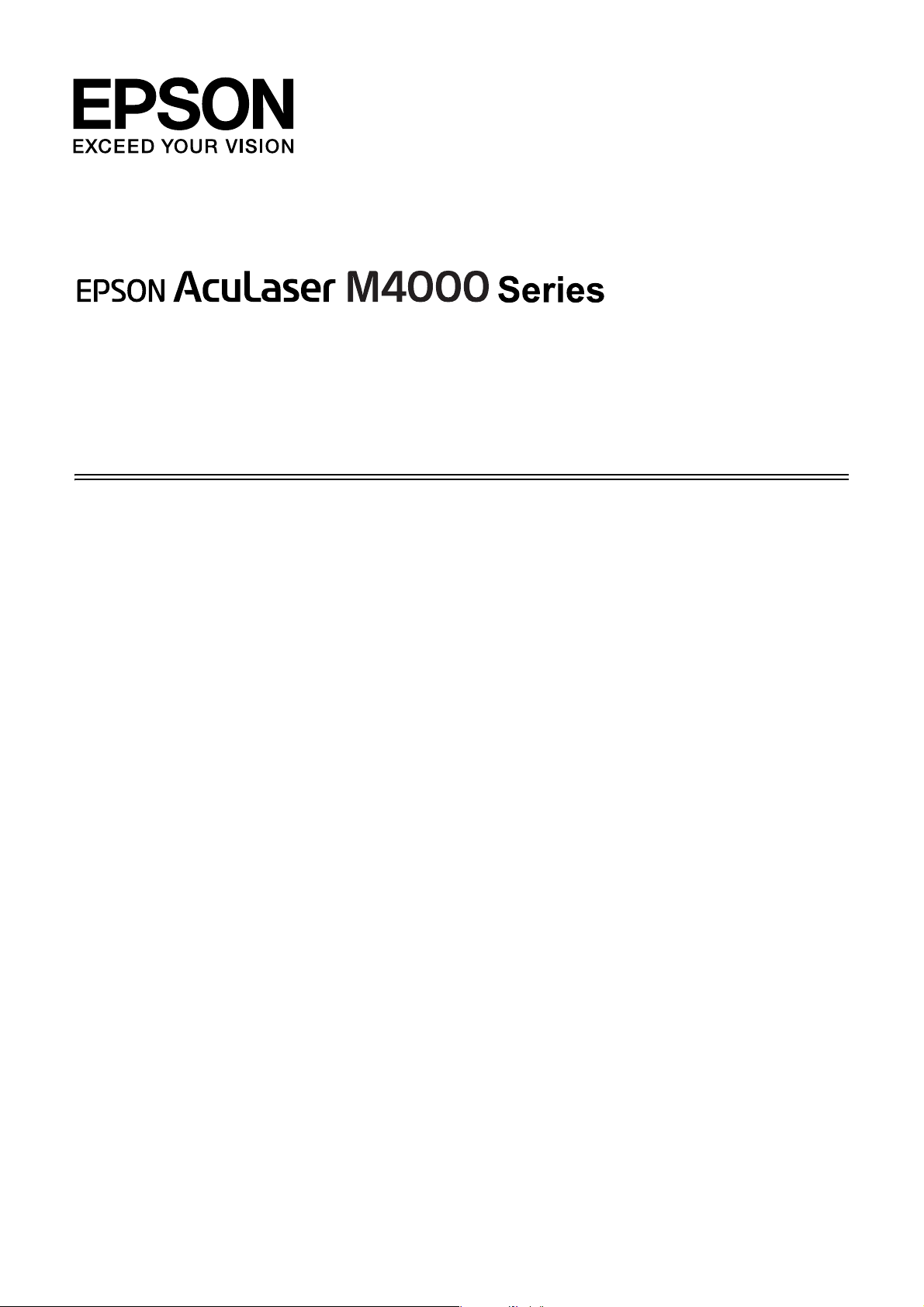
Руководство
пользователя
NPD340700
Page 2
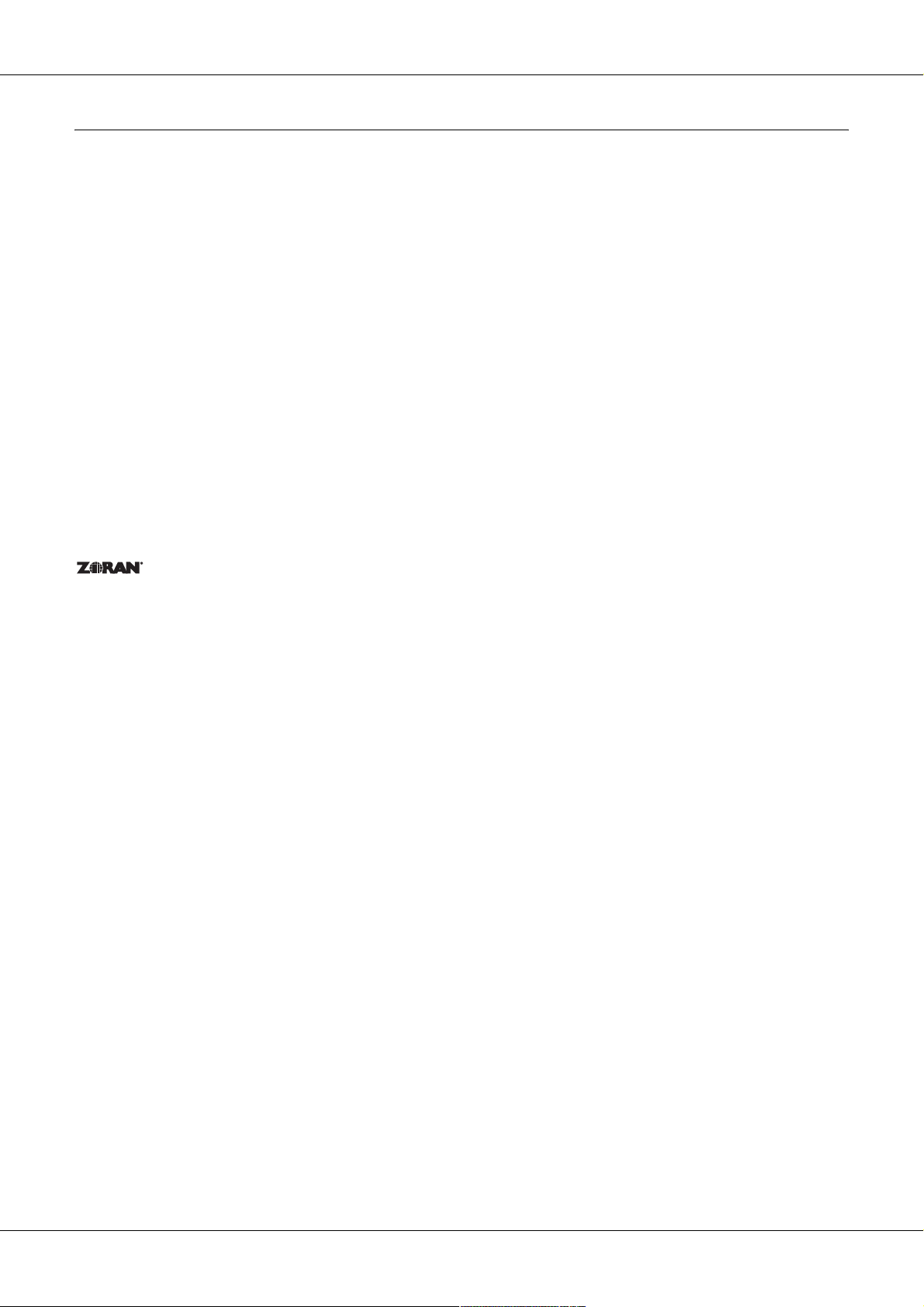
AcuLaser M4000 Series Руководство пользователя
Авторские права и торговые марки
Никакую часть данного документа нельзя воспроизводить, хранить в поисковых системах или
передавать в любой форме и любыми способами (механическими, путем копирования, записи или
иными) без предварительного письменного разрешения Seiko Epson Corporation. По отношению
использования содержащейся здесь информации никаких патентных обязательств не предусмотрено.
Равно как не предусмотрено никакой ответственности за повреждения, произошедшие вследствие
использования содержащейся здесь информации.
Компания Seiko Epson Corporation и ее филиалы не несут ответственности перед покупателями данного
продукта или третьими сторонами за понесенные ими повреждения, потери, сборы или затраты,
вызванные несчастными случаями, неправильным использованием продукта, недозволенной
модификацией, ремонтом или изменением продукта и невозможностью (исключая США) строгого
соблюдения инструкций по работе и обслуживанию, разработанных Seiko Epson Corporation.
Seiko Epson Corporation не несет ответственности за любые повреждения или проблемы, возникшие
изза использования любых функций или расходных материалов, не являющихся оригинальными
продуктами EPSON (Original EPSON Products) или продуктами, одобренными EPSON (EPSON Approved
Products).
Оснащен системой печати Zoran Corporation Integrated Print System (IPS) для эмуляции языка печати.
NEST Office Kit. Авторские права 1996, Novell, Inc. Все права защищены.
Часть профиля ICC, содержащегося в данном устройстве была произведена Gretag Macbeth
ProfileMaker. Gretag Macbeth — зарегистрированная торговая марка Gretag Macbeth Holding AG Logo.
ProfileMaker — торговая марка LOGO GmbH.
IBM и PS/2 — зарегистрированные торговые марки International Business Machines Corporation.
Microsoft
®
, Windows® и Windows Vista® — зарегистрированные торговые марки Microsoft Corporation.
EPSON и EPSON ESC/P — зарегистрированные торговые марки; EPSON AcuLaser и EPSON ESC/P 2 —
торговые марки Seiko Epson Corporation.
Monotype торговая марка Monotype Imaging, Inc., зарегистрированная в Патентном бюро США,
которая также может быть защищена соответствующим законодательством других стран.
®
UFST
(Universal Font Scaling Technology™) технология Monotype Imaging, созданная для устройств
печати.
Технология сжатия шрифтов MicroType
®
UFST
, позволяет значительно уменьшить размер файла шрифта.
®
от Monotype Imaging, работающая совместно с системой
Monotype Imaging’s MicroType
®
формат шрифта, сжатый с помощью MicroType.
CG Omega, CG Times, Garamond Antiqua, Garamond Halbfett, Garamond Kursiv, Garamond Halbfett Kursiv —
торговые марки Monotype Imaging, Inc., которые также могут быть защищены соответствующим
законодательством других стран.
Albertus, Arial, Coronet, Gill Sans и Times New Roman — торговые марки Monotype Corporation,
зарегистрированные в Патентном бюро США, которые также могут быть защищены соответствующим
законодательством других стран.
Авторские права и торговые марки 2
Page 3
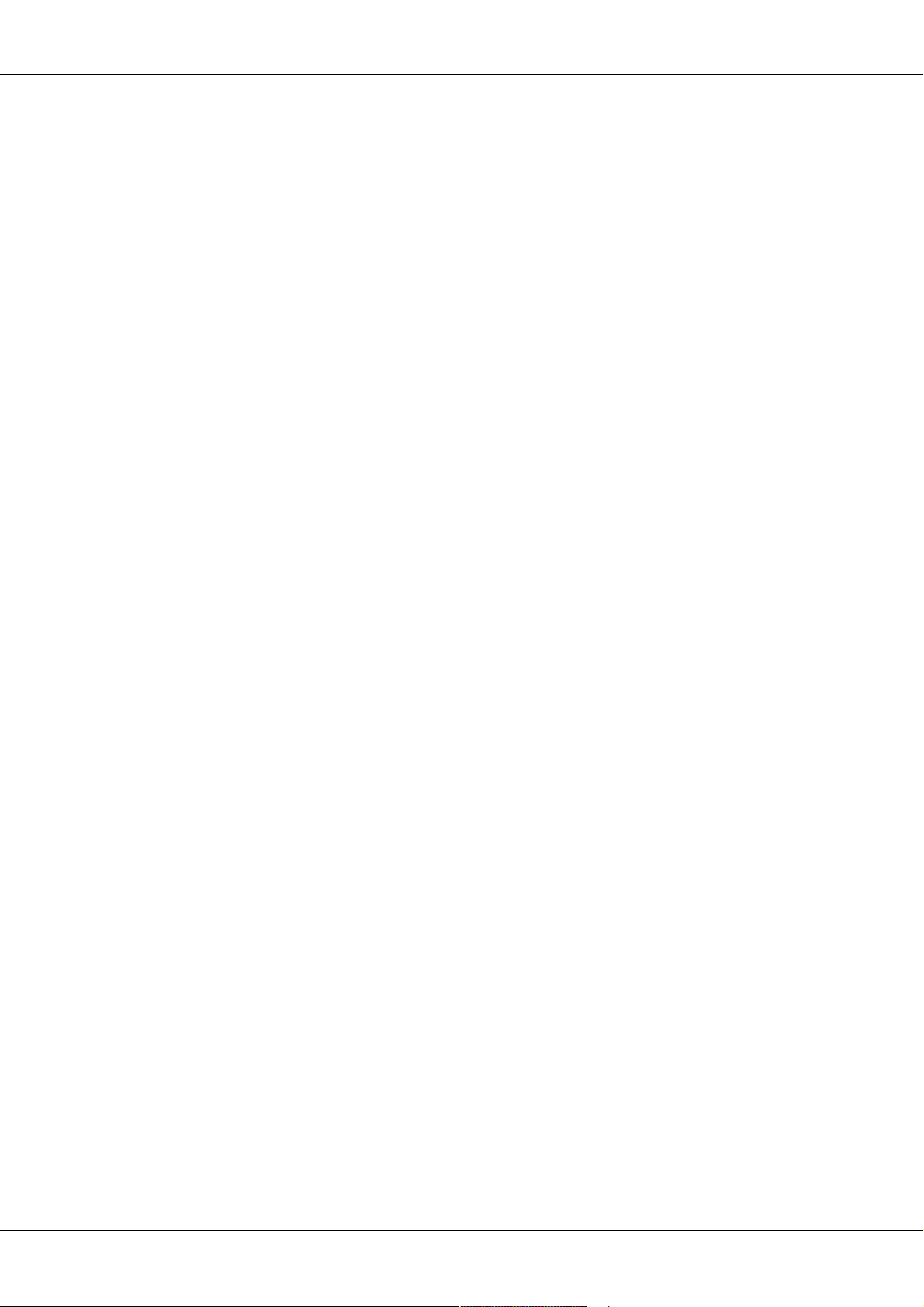
AcuLaser M4000 Series Руководство пользователя
ITC, Avant Garde, Bookman, Zapf Chancery и Zapf Dingbats — торговые марки International Typeface
Corporation, зарегистрированные в Патентном бюро США, которые также могут быть защищены
соответствующим законодательством других стран.
Clarendon, Helvetica, Palatino, Times и Univers — торговые марки Heidelberger Druckmaschinen AG,
которые могут быть защищены соответствующим законодательством других стран, лицензированы
исключительно через Linotype Library GmbH и целиком принадлежащие Heidelberger Druckmaschinen
AG.
Wingdings — зарегистрированная торговая марка Microsoft Corporation в США и других областях.
Marigold — торговая марка Arthur Baker, которая может быть зарегистрирована в некоторых областях.
Antique Olive — торговая марка Marcel Olive, которая может быть зарегистрирована в некоторых
областях.
HP и HP LaserJet — зарегистрированные торговые марки HewlettPackard Company.
PCL — зарегистрированная торговая марка HewlettPackard Company.
Adobe, логотип Adobe и PostScript3 — торговые марки Adobe System Incorporated, которые могут быть
зарегистрированы в некоторых юрисдикциях.
Общее примечание: прочие названия продуктов упоминаются в документе только для идентификации и
могут являться торговыми марками соответствующих владельцев. Epson отрицает владение любыми
правами на эти марки.
Авторские права © 2008, Seiko Epson Corporation. Все права защищены.
Информация об изготовителе:
Seiko EPSON Corporation (Япония)
Юридический адрес: 41, НисиСинздюку, 2Чоме, Синздюкуку, Токио, Япония
Информация о продавце:
Компания "Эпсон Европа Б.В." (Нидерланды)
Юридический адрес: Нидерланды, Амстердам 1096EJ, Энтрада 701
Юридический адрес Московского представительства: Россия, г. Москва, 129110, ул. Щепкина, д. 42,
стр. 2а
Срок службы изделия: 5 лет.
Авторские права и торговые марки 3
Page 4
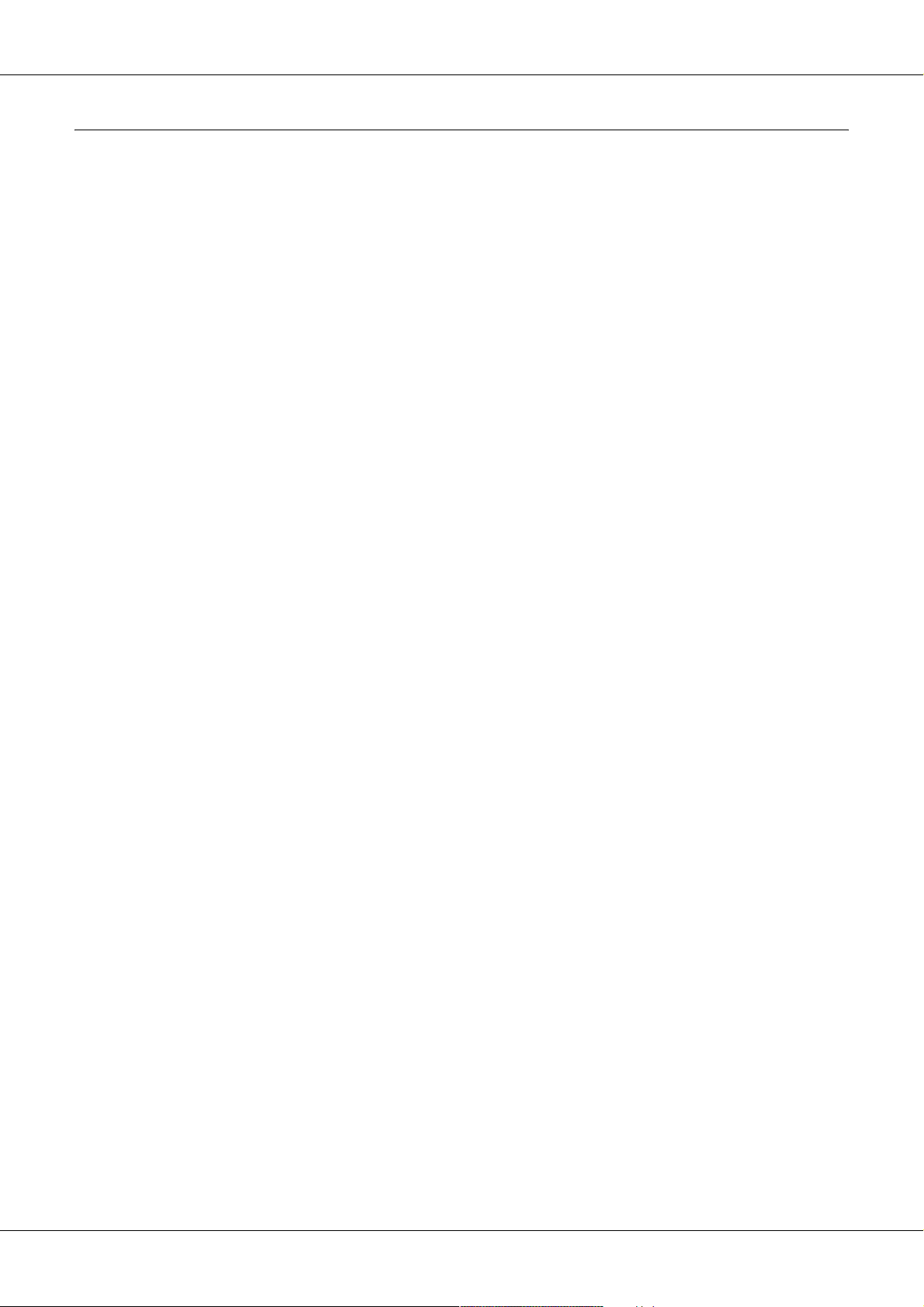
AcuLaser M4000 Series Руководство пользователя
Версии операционных систем
В этом руководстве пользователя приняты следующие сокращения.
Windows означает Windows Vista, XP, Vista x64, XP x64, 2000, Server 2003 и Server 2003 x64.
❏ Windows Vista означает Windows Vista Ultimate Edition, Windows Vista Home Premium
Edition, Windows Vista Home Basic Edition, Windows Vista Enterprise Edition и Windows Vista
Business Edition.
❏ Windows Vista x64 означает Windows Vista Ultimate x64 Edition, Windows Vista Home
Premium x64 Edition, Windows Vista Home Basic x64 Edition, Windows Vista Enterprise x64
Edition и Windows Vista и Windows Vista Business x64 Edition.
❏ Windows XP означает Windows XP Home Edition и Windows XP Professional.
❏ Windows XP x64 означает Windows XP Professional x64 Edition.
❏ Windows 2000 означает Windows 2000 Professional.
❏ Windows Server 2003 означает Windows Server 2003 Standard Edition и Windows Server 2003
Enterprise Edition.
❏ Windows Server 2003 x64 означает Windows Server 2003 x64 Standard Edition и Windows
Server 2003 x64 Enterprise Edition.
Версии операционных систем 4
Page 5
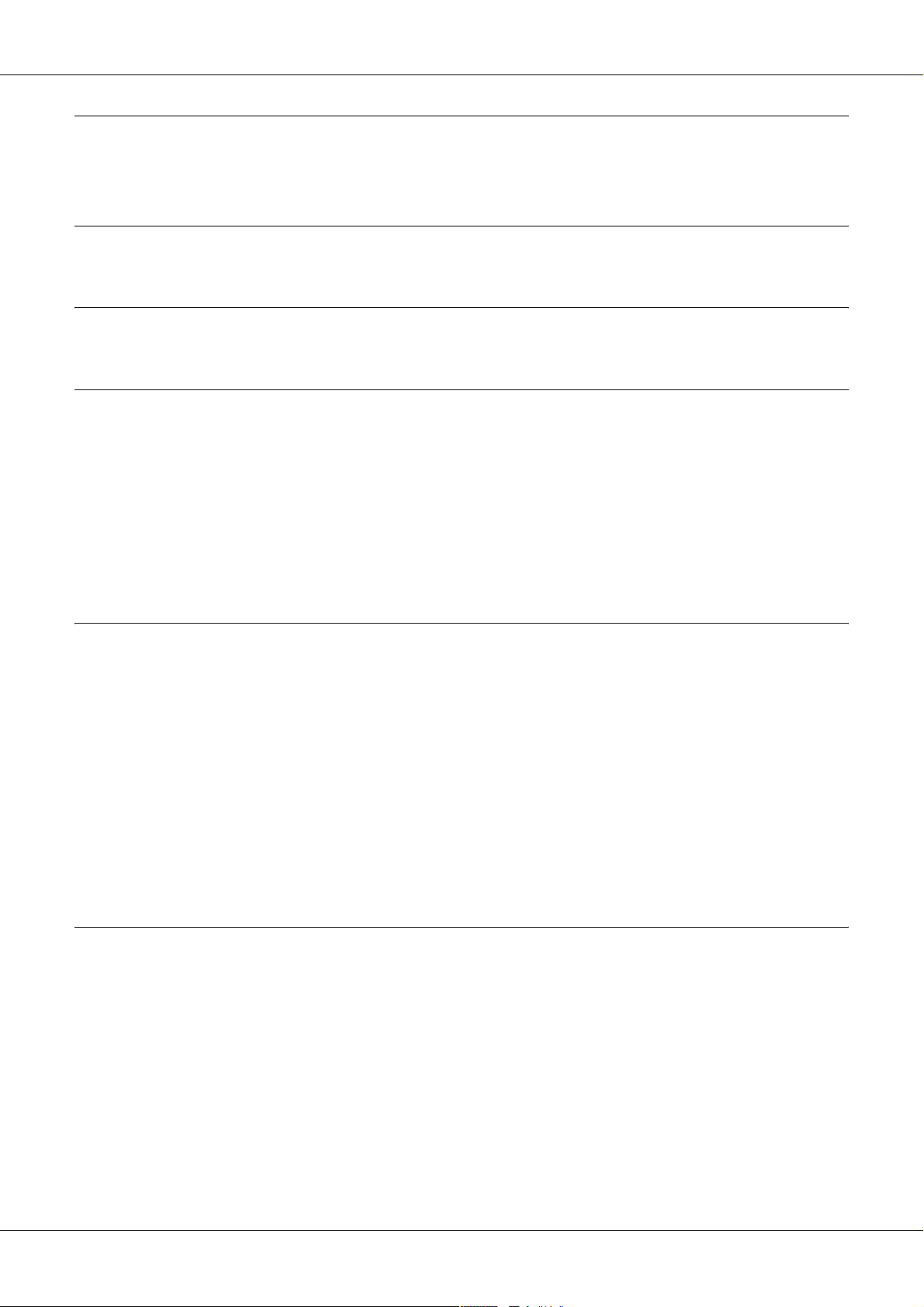
AcuLaser M4000 Series Руководство пользователя
Содержание
Авторские права и торговые марки
Версии операционных систем
Инструкции по безопасности
Безопасность . . . . . . . . . . . . . . . . . . . . . . . . . . . . . . . . . . . . . . . . . . . . . . . . . . . . . . . . . . . . .12
Предупреждения, предостережения и примечания. . . . . . . . . . . . . . . . . . . . . . . . .12
Меры предосторожности . . . . . . . . . . . . . . . . . . . . . . . . . . . . . . . . . . . . . . . . . . . . . . .12
Важные инструкции по безопасности. . . . . . . . . . . . . . . . . . . . . . . . . . . . . . . . . . . . . 14
Сведения о безопасности. . . . . . . . . . . . . . . . . . . . . . . . . . . . . . . . . . . . . . . . . . . . . . . 17
Предосторожности при включении/выключении принтера . . . . . . . . . . . . . . . . . . 19
Глава 1 Знакомство с принтером
Дополнительная информация . . . . . . . . . . . . . . . . . . . . . . . . . . . . . . . . . . . . . . . . . . . . . . . 20
Элементы принтера. . . . . . . . . . . . . . . . . . . . . . . . . . . . . . . . . . . . . . . . . . . . . . . . . . . . . . . .21
Вид спереди . . . . . . . . . . . . . . . . . . . . . . . . . . . . . . . . . . . . . . . . . . . . . . . . . . . . . . . . . .21
Вид сзади . . . . . . . . . . . . . . . . . . . . . . . . . . . . . . . . . . . . . . . . . . . . . . . . . . . . . . . . . . . .22
Внутренние элементы принтера . . . . . . . . . . . . . . . . . . . . . . . . . . . . . . . . . . . . . . . . .23
Панель управления . . . . . . . . . . . . . . . . . . . . . . . . . . . . . . . . . . . . . . . . . . . . . . . . . . . . 23
Дополнительное оборудование и расходные материалы . . . . . . . . . . . . . . . . . . . . . . . .24
Дополнительное оборудование. . . . . . . . . . . . . . . . . . . . . . . . . . . . . . . . . . . . . . . . . .24
Расходные материалы. . . . . . . . . . . . . . . . . . . . . . . . . . . . . . . . . . . . . . . . . . . . . . . . . .25
Глава 2 Печать заданий
Загрузка бумаги в принтер. . . . . . . . . . . . . . . . . . . . . . . . . . . . . . . . . . . . . . . . . . . . . . . . . .26
МЦлоток и стандартный нижний кассетный лоток . . . . . . . . . . . . . . . . . . . . . . . . . 26
Дополнительный кассетный лоток . . . . . . . . . . . . . . . . . . . . . . . . . . . . . . . . . . . . . . . 29
Выбор приемного лотка . . . . . . . . . . . . . . . . . . . . . . . . . . . . . . . . . . . . . . . . . . . . . . . . . . . .29
Лоток для вывода бумаги отпечатанной стороной вниз . . . . . . . . . . . . . . . . . . . . .29
Лоток для выброса бумаги отпечатанной стороной вверх . . . . . . . . . . . . . . . . . . .30
Выбор и обращение с печатными носителями . . . . . . . . . . . . . . . . . . . . . . . . . . . . . . . . .31
Наклейки . . . . . . . . . . . . . . . . . . . . . . . . . . . . . . . . . . . . . . . . . . . . . . . . . . . . . . . . . . . . .31
Конверты . . . . . . . . . . . . . . . . . . . . . . . . . . . . . . . . . . . . . . . . . . . . . . . . . . . . . . . . . . . . .32
Плотная бумага. . . . . . . . . . . . . . . . . . . . . . . . . . . . . . . . . . . . . . . . . . . . . . . . . . . . . . . .34
Содержание 5
Page 6
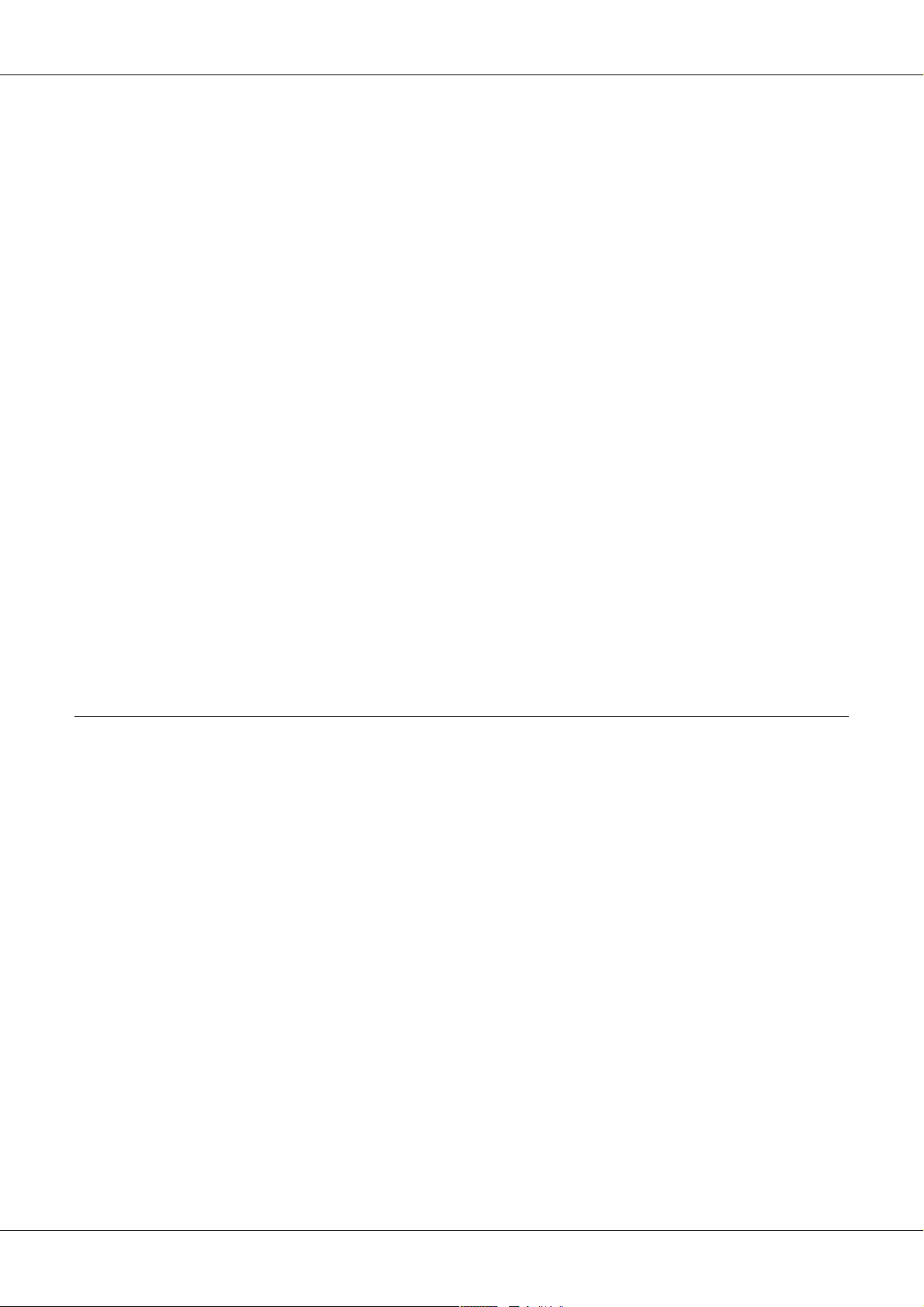
AcuLaser M4000 Series Руководство пользователя
Пленка . . . . . . . . . . . . . . . . . . . . . . . . . . . . . . . . . . . . . . . . . . . . . . . . . . . . . . . . . . . . . . .35
Бумага нестандартного размера. . . . . . . . . . . . . . . . . . . . . . . . . . . . . . . . . . . . . . . . .35
Отмена печати . . . . . . . . . . . . . . . . . . . . . . . . . . . . . . . . . . . . . . . . . . . . . . . . . . . . . . . . . . . .36
С помощью принтера . . . . . . . . . . . . . . . . . . . . . . . . . . . . . . . . . . . . . . . . . . . . . . . . . .36
С помощью компьютера . . . . . . . . . . . . . . . . . . . . . . . . . . . . . . . . . . . . . . . . . . . . . . . .37
Настройка качества печати . . . . . . . . . . . . . . . . . . . . . . . . . . . . . . . . . . . . . . . . . . . . . . . . . 37
Использование автоматической настройки качества печати . . . . . . . . . . . . . . . . . 37
Использование расширенной настройки качества печати . . . . . . . . . . . . . . . . . . . 38
Настройка собственных параметров печати . . . . . . . . . . . . . . . . . . . . . . . . . . . . . . .39
Режим экономии тонера . . . . . . . . . . . . . . . . . . . . . . . . . . . . . . . . . . . . . . . . . . . . . . . .41
Настройки макета . . . . . . . . . . . . . . . . . . . . . . . . . . . . . . . . . . . . . . . . . . . . . . . . . . . . . . . . .41
Двусторонняя печать (с использованием модуля двусторонней печати). . . . . . . 41
Настройка режима печати . . . . . . . . . . . . . . . . . . . . . . . . . . . . . . . . . . . . . . . . . . . . . .42
Настройка размера отпечатка . . . . . . . . . . . . . . . . . . . . . . . . . . . . . . . . . . . . . . . . . . .43
Печать водяных знаков . . . . . . . . . . . . . . . . . . . . . . . . . . . . . . . . . . . . . . . . . . . . . . . . .44
Печать колонтитулов . . . . . . . . . . . . . . . . . . . . . . . . . . . . . . . . . . . . . . . . . . . . . . . . . . .46
Печать с использованием перекрытия . . . . . . . . . . . . . . . . . . . . . . . . . . . . . . . . . . . .47
Печать с использованием перекрытия (с сохранением) . . . . . . . . . . . . . . . . . . . . .50
Печать документа, защищенного от копирования . . . . . . . . . . . . . . . . . . . . . . . . . .52
Печать Webстраниц по размеру бумаги . . . . . . . . . . . . . . . . . . . . . . . . . . . . . . . . . . . . . .53
Использование функции Reserve Job (Резервное задание) . . . . . . . . . . . . . . . . . . . . . .54
Отправка задания на печать. . . . . . . . . . . . . . . . . . . . . . . . . . . . . . . . . . . . . . . . . . . . . 55
Глава 3 Работа с панелью управления
Использование меню панели управления . . . . . . . . . . . . . . . . . . . . . . . . . . . . . . . . . . . . .57
Когда следует изменять настройки с панели управления. . . . . . . . . . . . . . . . . . . . 57
Как получить доступ к меню панели управления. . . . . . . . . . . . . . . . . . . . . . . . . . . . 57
Быстрый доступ к выбранному меню . . . . . . . . . . . . . . . . . . . . . . . . . . . . . . . . . . . . . 58
Меню панели управления . . . . . . . . . . . . . . . . . . . . . . . . . . . . . . . . . . . . . . . . . . . . . . . . . . . 59
Меню Information (Информация) . . . . . . . . . . . . . . . . . . . . . . . . . . . . . . . . . . . . . . . . .59
Меню System Information (Информация о системе) . . . . . . . . . . . . . . . . . . . . . . . . .60
Меню Tray (Лоток) . . . . . . . . . . . . . . . . . . . . . . . . . . . . . . . . . . . . . . . . . . . . . . . . . . . . .61
Меню Emulation (Эмуляция) . . . . . . . . . . . . . . . . . . . . . . . . . . . . . . . . . . . . . . . . . . . . .62
Меню Printing (Печать). . . . . . . . . . . . . . . . . . . . . . . . . . . . . . . . . . . . . . . . . . . . . . . . . .62
Меню Setup (Настройка). . . . . . . . . . . . . . . . . . . . . . . . . . . . . . . . . . . . . . . . . . . . . . . .66
Меню Reset (Сброс). . . . . . . . . . . . . . . . . . . . . . . . . . . . . . . . . . . . . . . . . . . . . . . . . . . .70
Меню Quick Print Job (Быстрая печать задания) . . . . . . . . . . . . . . . . . . . . . . . . . . . .71
Меню Confidential Job (Конфиденциальное задание) . . . . . . . . . . . . . . . . . . . . . . . 72
Меню Parallel (Параллельный) . . . . . . . . . . . . . . . . . . . . . . . . . . . . . . . . . . . . . . . . . . .72
Меню USB . . . . . . . . . . . . . . . . . . . . . . . . . . . . . . . . . . . . . . . . . . . . . . . . . . . . . . . . . . . .74
Меню Network (Сеть) . . . . . . . . . . . . . . . . . . . . . . . . . . . . . . . . . . . . . . . . . . . . . . . . . . . 75
Меню AUX . . . . . . . . . . . . . . . . . . . . . . . . . . . . . . . . . . . . . . . . . . . . . . . . . . . . . . . . . . . .75
PCL Menu . . . . . . . . . . . . . . . . . . . . . . . . . . . . . . . . . . . . . . . . . . . . . . . . . . . . . . . . . . . . .75
Содержание 6
Page 7
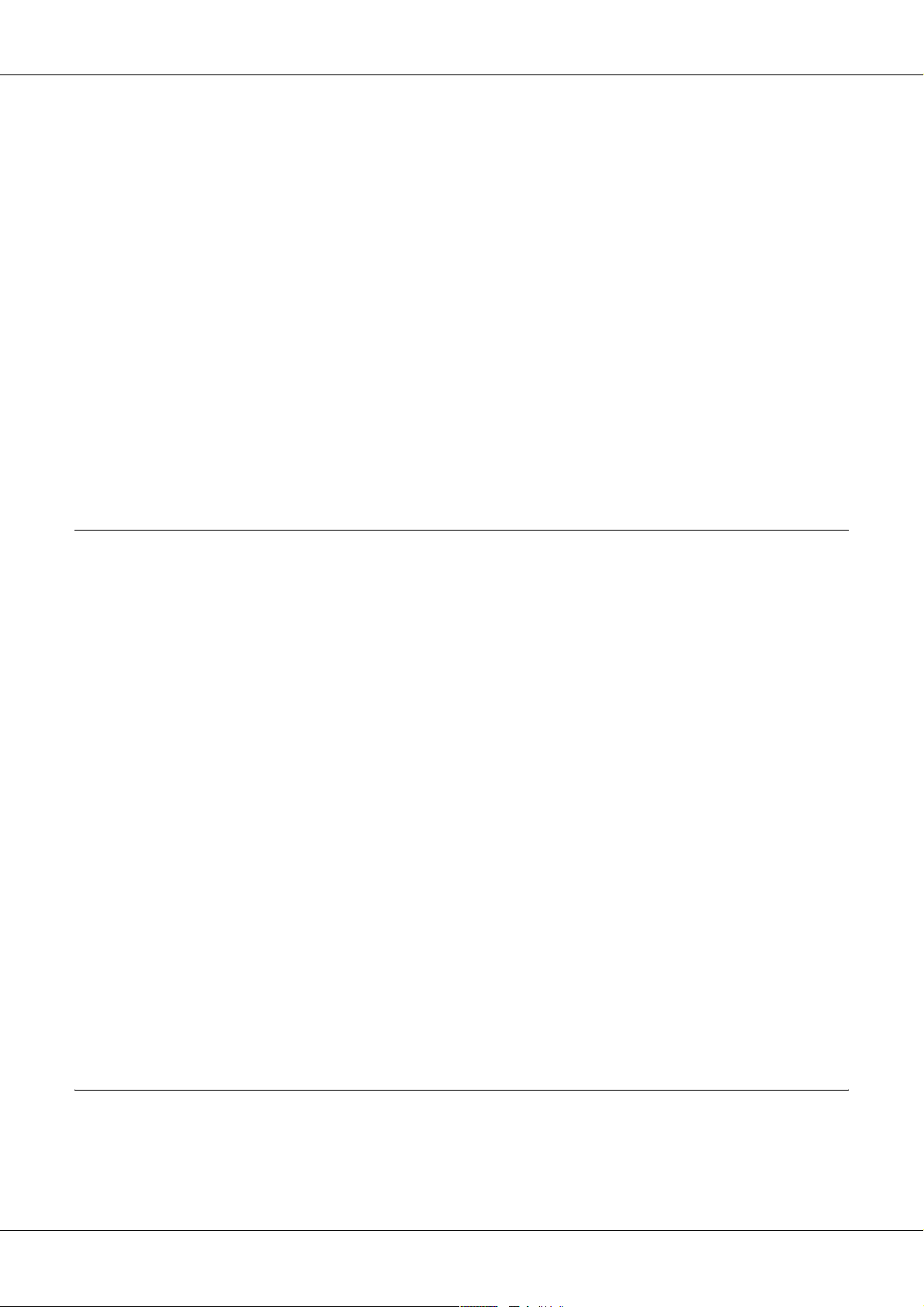
AcuLaser M4000 Series Руководство пользователя
Меню PS3 . . . . . . . . . . . . . . . . . . . . . . . . . . . . . . . . . . . . . . . . . . . . . . . . . . . . . . . . . . . .77
Меню ESCP2 . . . . . . . . . . . . . . . . . . . . . . . . . . . . . . . . . . . . . . . . . . . . . . . . . . . . . . . . . .79
Меню FX . . . . . . . . . . . . . . . . . . . . . . . . . . . . . . . . . . . . . . . . . . . . . . . . . . . . . . . . . . . . . .81
Меню I239X . . . . . . . . . . . . . . . . . . . . . . . . . . . . . . . . . . . . . . . . . . . . . . . . . . . . . . . . . . .84
Меню Password Config (Настройка пароля) . . . . . . . . . . . . . . . . . . . . . . . . . . . . . . . .86
Меню Bookmark (Закладки) . . . . . . . . . . . . . . . . . . . . . . . . . . . . . . . . . . . . . . . . . . . . .87
Сообщения об ошибках и состоянии принтера. . . . . . . . . . . . . . . . . . . . . . . . . . . . . . . . .87
Печать и удаление данных резервного задания . . . . . . . . . . . . . . . . . . . . . . . . . . . . . . . . 99
Использование меню Quick Print Job (Быстрая печать задания) . . . . . . . . . . . . . . 99
Использование меню Confidential Job (Конфиденциальное задание). . . . . . . . .100
Печать страницы проверки состояния . . . . . . . . . . . . . . . . . . . . . . . . . . . . . . . . . . . . . . .101
Отмена печати . . . . . . . . . . . . . . . . . . . . . . . . . . . . . . . . . . . . . . . . . . . . . . . . . . . . . . . . . . .102
Использование кнопки Cancel Job (Отмена печати) . . . . . . . . . . . . . . . . . . . . . . .102
Использование меню Reset (Сброс) . . . . . . . . . . . . . . . . . . . . . . . . . . . . . . . . . . . . .102
Глава 4 Установка дополнительного оборудования
Дополнительный кассетный лоток . . . . . . . . . . . . . . . . . . . . . . . . . . . . . . . . . . . . . . . . . .103
Меры предосторожности . . . . . . . . . . . . . . . . . . . . . . . . . . . . . . . . . . . . . . . . . . . . . .103
Установка дополнительного кассетного лотка . . . . . . . . . . . . . . . . . . . . . . . . . . . .104
Снятие дополнительного кассетного лотка . . . . . . . . . . . . . . . . . . . . . . . . . . . . . . .106
Модуль двусторонней печати . . . . . . . . . . . . . . . . . . . . . . . . . . . . . . . . . . . . . . . . . . . . . .106
Установка модуля двусторонней печати . . . . . . . . . . . . . . . . . . . . . . . . . . . . . . . . .106
Снятие модуля двусторонней печати . . . . . . . . . . . . . . . . . . . . . . . . . . . . . . . . . . . .108
Раскладчик . . . . . . . . . . . . . . . . . . . . . . . . . . . . . . . . . . . . . . . . . . . . . . . . . . . . . . . . . . . . . .109
Установка раскладчика . . . . . . . . . . . . . . . . . . . . . . . . . . . . . . . . . . . . . . . . . . . . . . . .109
Снятие раскладчика. . . . . . . . . . . . . . . . . . . . . . . . . . . . . . . . . . . . . . . . . . . . . . . . . . .111
Модуль памяти . . . . . . . . . . . . . . . . . . . . . . . . . . . . . . . . . . . . . . . . . . . . . . . . . . . . . . . . . . .112
Установка модуля памяти . . . . . . . . . . . . . . . . . . . . . . . . . . . . . . . . . . . . . . . . . . . . . .113
Извлечение модуля памяти . . . . . . . . . . . . . . . . . . . . . . . . . . . . . . . . . . . . . . . . . . . .117
Жесткий диск . . . . . . . . . . . . . . . . . . . . . . . . . . . . . . . . . . . . . . . . . . . . . . . . . . . . . . . . . . . .117
Установка жесткого диска . . . . . . . . . . . . . . . . . . . . . . . . . . . . . . . . . . . . . . . . . . . . .117
Снятие жесткого диска . . . . . . . . . . . . . . . . . . . . . . . . . . . . . . . . . . . . . . . . . . . . . . . .123
Форматирование жесткого диска . . . . . . . . . . . . . . . . . . . . . . . . . . . . . . . . . . . . . . .123
Интерфейсная плата . . . . . . . . . . . . . . . . . . . . . . . . . . . . . . . . . . . . . . . . . . . . . . . . . . . . . .123
Установка интерфейсной платы . . . . . . . . . . . . . . . . . . . . . . . . . . . . . . . . . . . . . . . .123
Удаление интерфейсной платы . . . . . . . . . . . . . . . . . . . . . . . . . . . . . . . . . . . . . . . . .125
Глава 5 Замена расходных материалов
Меры предосторожности при замене . . . . . . . . . . . . . . . . . . . . . . . . . . . . . . . . . . . . . . .126
Сообщения о необходимости замены . . . . . . . . . . . . . . . . . . . . . . . . . . . . . . . . . . . . . . .126
Картридж с тонером . . . . . . . . . . . . . . . . . . . . . . . . . . . . . . . . . . . . . . . . . . . . . . . . . . . . . .127
Содержание 7
Page 8
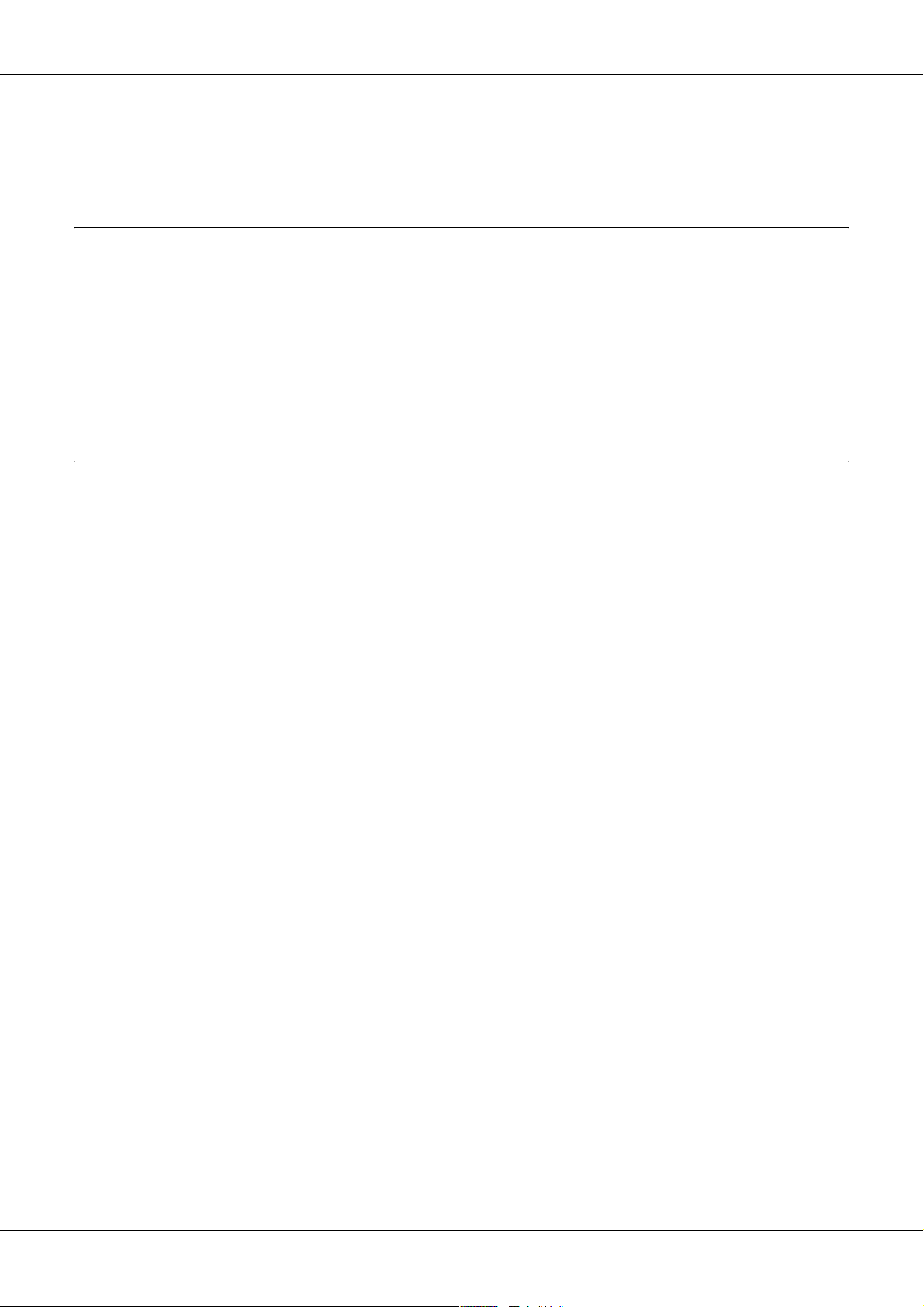
AcuLaser M4000 Series Руководство пользователя
Fuser Unit (Печка) . . . . . . . . . . . . . . . . . . . . . . . . . . . . . . . . . . . . . . . . . . . . . . . . . . . . . . . . .131
Глава 6 Очистка и транспортировка принтера
Очистка принтера . . . . . . . . . . . . . . . . . . . . . . . . . . . . . . . . . . . . . . . . . . . . . . . . . . . . . . . .136
Очистка ролика загрузки бумаги . . . . . . . . . . . . . . . . . . . . . . . . . . . . . . . . . . . . . . . .136
Транспортировка принтера . . . . . . . . . . . . . . . . . . . . . . . . . . . . . . . . . . . . . . . . . . . . . . . .139
Выбор места для установки принтера . . . . . . . . . . . . . . . . . . . . . . . . . . . . . . . . . . .139
На большие расстояния . . . . . . . . . . . . . . . . . . . . . . . . . . . . . . . . . . . . . . . . . . . . . . .140
На небольшие расстояния . . . . . . . . . . . . . . . . . . . . . . . . . . . . . . . . . . . . . . . . . . . . .141
Глава 7 Устранение неполадок
Извлечение замятой бумаги . . . . . . . . . . . . . . . . . . . . . . . . . . . . . . . . . . . . . . . . . . . . . . .142
Меры предосторожности при удалении замятой бумаги . . . . . . . . . . . . . . . . . . .142
Замятие в модуле A (Крышка A). . . . . . . . . . . . . . . . . . . . . . . . . . . . . . . . . . . . . . . . .143
Замятие бумаги A B (Крышки A и B) . . . . . . . . . . . . . . . . . . . . . . . . . . . . . . . . . . . . .146
Замятие бумаги MP A, Замятие бумаги C1 A, Замятие бумаги C2 A,
Замятие бумаги C3 A (Все кассетные лотки и крышка A) . . . . . . . . . . . . . . . . .152
Замятие бумаги DM (Крышка модуля для двусторонней печати) . . . . . . . . . . . .155
Замятие бумаги STK . . . . . . . . . . . . . . . . . . . . . . . . . . . . . . . . . . . . . . . . . . . . . . . . . .156
Печать страницы проверки состояния . . . . . . . . . . . . . . . . . . . . . . . . . . . . . . . . . . . . . . .157
Неполадки в работе . . . . . . . . . . . . . . . . . . . . . . . . . . . . . . . . . . . . . . . . . . . . . . . . . . . . . . .158
Индикатор Ready (Готов) не загорается при включении принтера . . . . . . . . . . . 158
Принтер не печатает; индикатор Ready (Готов) погашен . . . . . . . . . . . . . . . . . . .158
Индикатор Ready (Готов) горит, но принтер ничего не печатает . . . . . . . . . . . . .158
Установленное дополнительное оборудование недоступно . . . . . . . . . . . . . . . .159
Остаток ресурса картриджей не обновляется (только в Windows). . . . . . . . . . . .159
Проблемы с отпечатками . . . . . . . . . . . . . . . . . . . . . . . . . . . . . . . . . . . . . . . . . . . . . . . . . .159
Не печатаются некоторые шрифты . . . . . . . . . . . . . . . . . . . . . . . . . . . . . . . . . . . . . .159
Отпечаток искажен . . . . . . . . . . . . . . . . . . . . . . . . . . . . . . . . . . . . . . . . . . . . . . . . . . .160
Неправильное расположение отпечатка на листе . . . . . . . . . . . . . . . . . . . . . . . . .160
Графика печатается неправильно. . . . . . . . . . . . . . . . . . . . . . . . . . . . . . . . . . . . . . .160
Из МЦлотка выводятся совершенно чистые пленки. . . . . . . . . . . . . . . . . . . . . . .161
Проблемы с качеством печати. . . . . . . . . . . . . . . . . . . . . . . . . . . . . . . . . . . . . . . . . . . . . .161
Фон затемнен или загрязнен . . . . . . . . . . . . . . . . . . . . . . . . . . . . . . . . . . . . . . . . . . .161
На отпечатке появляются белые точки . . . . . . . . . . . . . . . . . . . . . . . . . . . . . . . . . . .161
Неоднородное качество печати на странице . . . . . . . . . . . . . . . . . . . . . . . . . . . . .162
Неоднородное качество отпечатка полутонового изображения . . . . . . . . . . . . .162
Тонер смазывается . . . . . . . . . . . . . . . . . . . . . . . . . . . . . . . . . . . . . . . . . . . . . . . . . . .162
Пропущенные области на отпечатанном изображении. . . . . . . . . . . . . . . . . . . . .163
Выводятся совершенно чистые страницы . . . . . . . . . . . . . . . . . . . . . . . . . . . . . . . .163
Отпечатанное изображение светлое или бледное . . . . . . . . . . . . . . . . . . . . . . . . .164
Содержание 8
Page 9
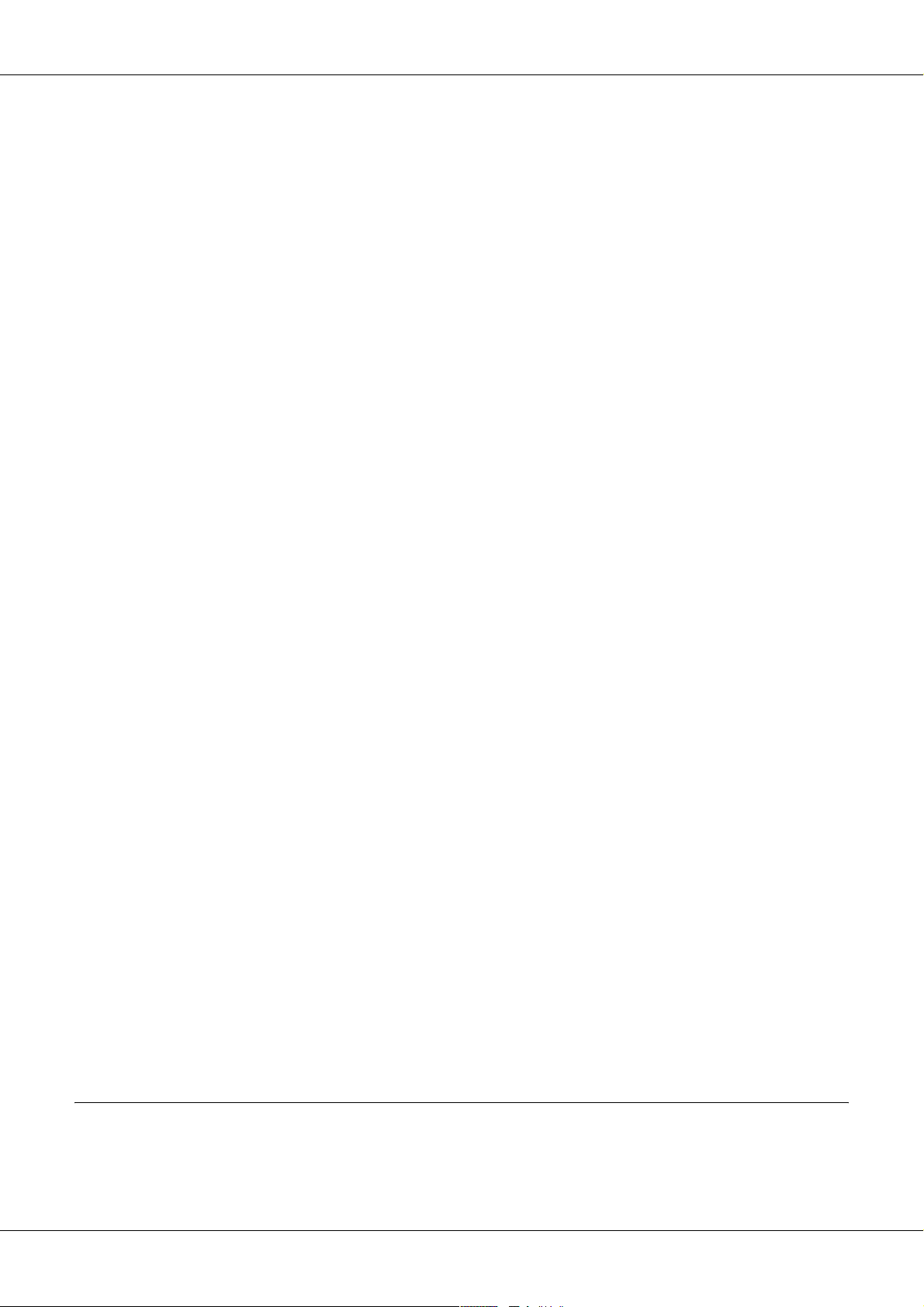
AcuLaser M4000 Series Руководство пользователя
Непечатаемая сторона страницы загрязнена . . . . . . . . . . . . . . . . . . . . . . . . . . . . .164
Снизилось качество печати . . . . . . . . . . . . . . . . . . . . . . . . . . . . . . . . . . . . . . . . . . . .165
Проблемы с памятью. . . . . . . . . . . . . . . . . . . . . . . . . . . . . . . . . . . . . . . . . . . . . . . . . . . . . .165
Недостаточно памяти для печати текущего задания . . . . . . . . . . . . . . . . . . . . . . .165
Недостаточно памяти для печати всех копий документа . . . . . . . . . . . . . . . . . . .166
Проблемы с подачей бумаги . . . . . . . . . . . . . . . . . . . . . . . . . . . . . . . . . . . . . . . . . . . . . . .166
Бумага подается неправильно. . . . . . . . . . . . . . . . . . . . . . . . . . . . . . . . . . . . . . . . . .166
Проблемы с использованием дополнительного оборудования . . . . . . . . . . . . . . . . . .167
На ЖКпанели принтера появляется сообщение Invalid AUX I/F Card
(Несовместимая плата интерфейса AUX) . . . . . . . . . . . . . . . . . . . . . . . . . . . . . .167
Бумага заминается при подаче из дополнительного кассетного лотка . . . . . . . 167
Установленное дополнительное оборудование не может быть использовано . 167
Устранение неполадок USB . . . . . . . . . . . . . . . . . . . . . . . . . . . . . . . . . . . . . . . . . . . . . . . .167
Соединение USB . . . . . . . . . . . . . . . . . . . . . . . . . . . . . . . . . . . . . . . . . . . . . . . . . . . . .168
ОС Windows . . . . . . . . . . . . . . . . . . . . . . . . . . . . . . . . . . . . . . . . . . . . . . . . . . . . . . . . . .168
Установка ПО принтера. . . . . . . . . . . . . . . . . . . . . . . . . . . . . . . . . . . . . . . . . . . . . . . .168
Неполадки при работе в сети. . . . . . . . . . . . . . . . . . . . . . . . . . . . . . . . . . . . . . . . . . . . . . .169
Невозможно установить ПО или драйверы . . . . . . . . . . . . . . . . . . . . . . . . . . . . . . .169
Невозможно получит доступ к совместно используемому принтеру . . . . . . . . .169
Сообщения об ошибках и состоянии принтера. . . . . . . . . . . . . . . . . . . . . . . . . . . . . . . .170
Отмена печати . . . . . . . . . . . . . . . . . . . . . . . . . . . . . . . . . . . . . . . . . . . . . . . . . . . . . . . . . . .170
Проблемы печати в режиме PostScript 3 . . . . . . . . . . . . . . . . . . . . . . . . . . . . . . . . . . . . .170
Принтер неправильно печатает в режиме PostScript . . . . . . . . . . . . . . . . . . . . . . .171
Принтер не печатает . . . . . . . . . . . . . . . . . . . . . . . . . . . . . . . . . . . . . . . . . . . . . . . . . .171
Драйвер принтера или сам принтер отсутствует в программах Printer
Setup Utility (в Mac OS X 10.3.х и 10.4.х) или Print Center (в Mac OS 10.2.x). . . 171
Шрифт на отпечатках отличается от шрифта на экране . . . . . . . . . . . . . . . . . . . .172
Не удается установить шрифты принтера . . . . . . . . . . . . . . . . . . . . . . . . . . . . . . . .172
Края текста и/или изображений неровные . . . . . . . . . . . . . . . . . . . . . . . . . . . . . . .172
Принтер неправильно печатает через интерфейс USB . . . . . . . . . . . . . . . . . . . . .173
Принтер неправильно печатает через сетевой интерфейс. . . . . . . . . . . . . . . . . .173
Произошла неизвестная ошибка (только в Macintosh) . . . . . . . . . . . . . . . . . . . . .174
Проблемы печати в режиме PCL6/5 . . . . . . . . . . . . . . . . . . . . . . . . . . . . . . . . . . . . . . . . .174
Принтер не печатает . . . . . . . . . . . . . . . . . . . . . . . . . . . . . . . . . . . . . . . . . . . . . . . . . .174
Принтер неправильно печатает в режиме PCL . . . . . . . . . . . . . . . . . . . . . . . . . . . .175
Принтер не начинает печать в режиме ручной двусторонней печати
(только PCL6) . . . . . . . . . . . . . . . . . . . . . . . . . . . . . . . . . . . . . . . . . . . . . . . . . . . . . .175
Шрифт на отпечатках отличается от шрифта на экране . . . . . . . . . . . . . . . . . . . .175
Края текста и/или изображений неровные . . . . . . . . . . . . . . . . . . . . . . . . . . . . . . .175
Глава 8 О программном обеспечении принтера (для Windows)
Использование драйвера принтера . . . . . . . . . . . . . . . . . . . . . . . . . . . . . . . . . . . . . . . . .176
Доступ к драйверу принтера . . . . . . . . . . . . . . . . . . . . . . . . . . . . . . . . . . . . . . . . . . .176
Содержание 9
Page 10
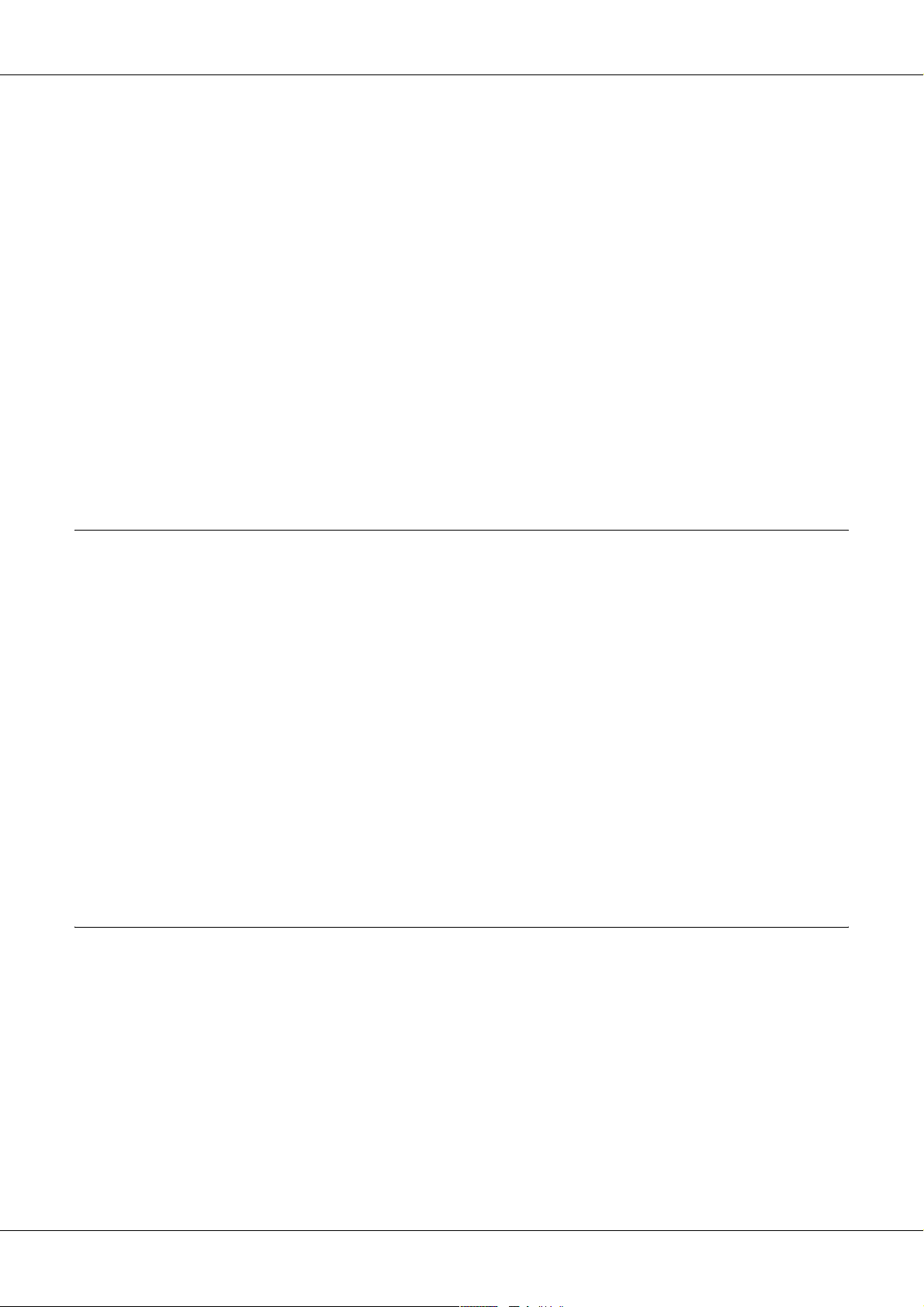
AcuLaser M4000 Series Руководство пользователя
Печать страницы проверки состояния . . . . . . . . . . . . . . . . . . . . . . . . . . . . . . . . . . .177
Настройка расширенных параметров . . . . . . . . . . . . . . . . . . . . . . . . . . . . . . . . . . .177
Настройка параметров дополнительного оборудования . . . . . . . . . . . . . . . . . . .177
Отображение информации о расходных материалах . . . . . . . . . . . . . . . . . . . . . .178
Приобретение расходных материалов. . . . . . . . . . . . . . . . . . . . . . . . . . . . . . . . . . .178
Работа с EPSON Status Monitor . . . . . . . . . . . . . . . . . . . . . . . . . . . . . . . . . . . . . . . . . . . . .178
Установка EPSON Status Monitor . . . . . . . . . . . . . . . . . . . . . . . . . . . . . . . . . . . . . . . .178
Запуск EPSON Status Monitor . . . . . . . . . . . . . . . . . . . . . . . . . . . . . . . . . . . . . . . . . . .180
Окно Detailed Status [Состояние (подробно)] . . . . . . . . . . . . . . . . . . . . . . . . . . . . .182
Replacement Parts Information (Информация о расходных матеиралах). . . . . . . 183
Сведения о заданиях . . . . . . . . . . . . . . . . . . . . . . . . . . . . . . . . . . . . . . . . . . . . . . . . . .184
Окно Notice Settings (Параметры уведомлений) . . . . . . . . . . . . . . . . . . . . . . . . . . .186
Order Online (Заказ по Интернету). . . . . . . . . . . . . . . . . . . . . . . . . . . . . . . . . . . . . . .188
Удаление ПО принтера . . . . . . . . . . . . . . . . . . . . . . . . . . . . . . . . . . . . . . . . . . . . . . . . . . . .189
Глава 9 О драйвере принтера PostScript
Требования к системе . . . . . . . . . . . . . . . . . . . . . . . . . . . . . . . . . . . . . . . . . . . . . . . . . . . . .191
Требования к аппаратному обеспечению . . . . . . . . . . . . . . . . . . . . . . . . . . . . . . . .191
Требования к компьютеру. . . . . . . . . . . . . . . . . . . . . . . . . . . . . . . . . . . . . . . . . . . . . .191
Использование драйвера принтера PostScript в Windows. . . . . . . . . . . . . . . . . . . . . . .192
Установка драйвера принтера PostScript для параллельного интерфейса . . . . 192
Установка драйвера принтера PostScript для интерфейса USB . . . . . . . . . . . . . .193
Установка драйвера принтера PostScript для сетевого интерфейса. . . . . . . . . . 194
Доступ к драйверу принтера PostScript . . . . . . . . . . . . . . . . . . . . . . . . . . . . . . . . . .195
Использование AppleTalk под управлением Windows 2000 . . . . . . . . . . . . . . . . . .195
Использование драйвера принтера PostScript в Macintosh . . . . . . . . . . . . . . . . . . . . .196
Установка драйвера печати PostScript . . . . . . . . . . . . . . . . . . . . . . . . . . . . . . . . . . .196
Выбор принтера . . . . . . . . . . . . . . . . . . . . . . . . . . . . . . . . . . . . . . . . . . . . . . . . . . . . . .197
Доступ к драйверу принтера PostScript . . . . . . . . . . . . . . . . . . . . . . . . . . . . . . . . . .198
Глава 10 О драйвере принтера PCL6/PCL5
О режиме PCL . . . . . . . . . . . . . . . . . . . . . . . . . . . . . . . . . . . . . . . . . . . . . . . . . . . . . . . . . . . .200
Требования к аппаратному обеспечению . . . . . . . . . . . . . . . . . . . . . . . . . . . . . . . .200
Требования к системе . . . . . . . . . . . . . . . . . . . . . . . . . . . . . . . . . . . . . . . . . . . . . . . . .200
Использование драйвера принтера PCL6/PCL5 . . . . . . . . . . . . . . . . . . . . . . . . . . . . . . .201
Установка драйвера принтера PCL6 . . . . . . . . . . . . . . . . . . . . . . . . . . . . . . . . . . . . .202
Доступ к драйверу принтера PCL6 . . . . . . . . . . . . . . . . . . . . . . . . . . . . . . . . . . . . . .203
Содержание 10
Page 11
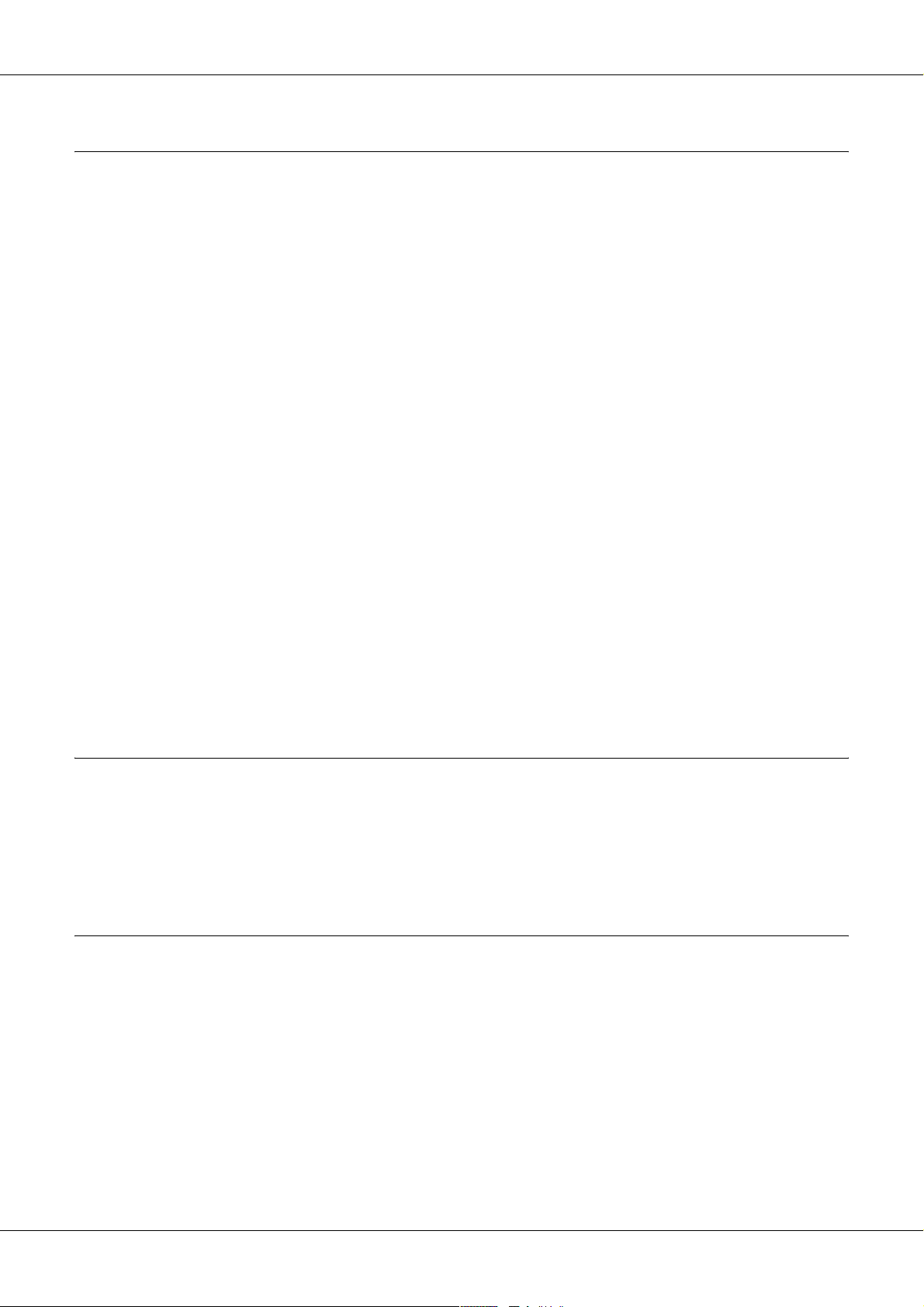
AcuLaser M4000 Series Руководство пользователя
Приложение A Технические характеристики
Бумага . . . . . . . . . . . . . . . . . . . . . . . . . . . . . . . . . . . . . . . . . . . . . . . . . . . . . . . . . . . . . . . . . .204
Доступные типы бумаги . . . . . . . . . . . . . . . . . . . . . . . . . . . . . . . . . . . . . . . . . . . . . . .204
Бумага, которую не следует использовать . . . . . . . . . . . . . . . . . . . . . . . . . . . . . . .204
Область печати. . . . . . . . . . . . . . . . . . . . . . . . . . . . . . . . . . . . . . . . . . . . . . . . . . . . . . .205
Принтер . . . . . . . . . . . . . . . . . . . . . . . . . . . . . . . . . . . . . . . . . . . . . . . . . . . . . . . . . . . . . . . . .207
Общие сведения. . . . . . . . . . . . . . . . . . . . . . . . . . . . . . . . . . . . . . . . . . . . . . . . . . . . . .207
Характеристики окружающей среды . . . . . . . . . . . . . . . . . . . . . . . . . . . . . . . . . . . .209
Механические характеристики . . . . . . . . . . . . . . . . . . . . . . . . . . . . . . . . . . . . . . . . .209
Электрические характеристики. . . . . . . . . . . . . . . . . . . . . . . . . . . . . . . . . . . . . . . . .209
Стандарты и допуски . . . . . . . . . . . . . . . . . . . . . . . . . . . . . . . . . . . . . . . . . . . . . . . . . .209
Интерфейсы . . . . . . . . . . . . . . . . . . . . . . . . . . . . . . . . . . . . . . . . . . . . . . . . . . . . . . . . . . . . .210
Параллельный интерфейс . . . . . . . . . . . . . . . . . . . . . . . . . . . . . . . . . . . . . . . . . . . . .210
интерфейс USB. . . . . . . . . . . . . . . . . . . . . . . . . . . . . . . . . . . . . . . . . . . . . . . . . . . . . . .210
Интерфейс Ethernet . . . . . . . . . . . . . . . . . . . . . . . . . . . . . . . . . . . . . . . . . . . . . . . . . . .210
Дополнительное оборудование и расходные материалы . . . . . . . . . . . . . . . . . . . . . . .211
Дополнительный кассетный лоток . . . . . . . . . . . . . . . . . . . . . . . . . . . . . . . . . . . . . .211
Модуль двусторонней печати. . . . . . . . . . . . . . . . . . . . . . . . . . . . . . . . . . . . . . . . . . .212
Раскладчик . . . . . . . . . . . . . . . . . . . . . . . . . . . . . . . . . . . . . . . . . . . . . . . . . . . . . . . . . .213
Модули памяти . . . . . . . . . . . . . . . . . . . . . . . . . . . . . . . . . . . . . . . . . . . . . . . . . . . . . . .213
Жесткий диск . . . . . . . . . . . . . . . . . . . . . . . . . . . . . . . . . . . . . . . . . . . . . . . . . . . . . . . .213
Картридж с тонером . . . . . . . . . . . . . . . . . . . . . . . . . . . . . . . . . . . . . . . . . . . . . . . . . .214
Блок печки . . . . . . . . . . . . . . . . . . . . . . . . . . . . . . . . . . . . . . . . . . . . . . . . . . . . . . . . . .214
Приложение B Служба поддержки
Обращение в службу поддержки пользователей продукции EPSON. . . . . . . . . . . . . .215
Обращение в службу поддержки . . . . . . . . . . . . . . . . . . . . . . . . . . . . . . . . . . . . . . . .215
Служба поддержки пользователей EPSON . . . . . . . . . . . . . . . . . . . . . . . . . . . . . . .216
Сервисные центры. . . . . . . . . . . . . . . . . . . . . . . . . . . . . . . . . . . . . . . . . . . . . . . . . . . .216
Предметный указатель
Содержание 11
Page 12
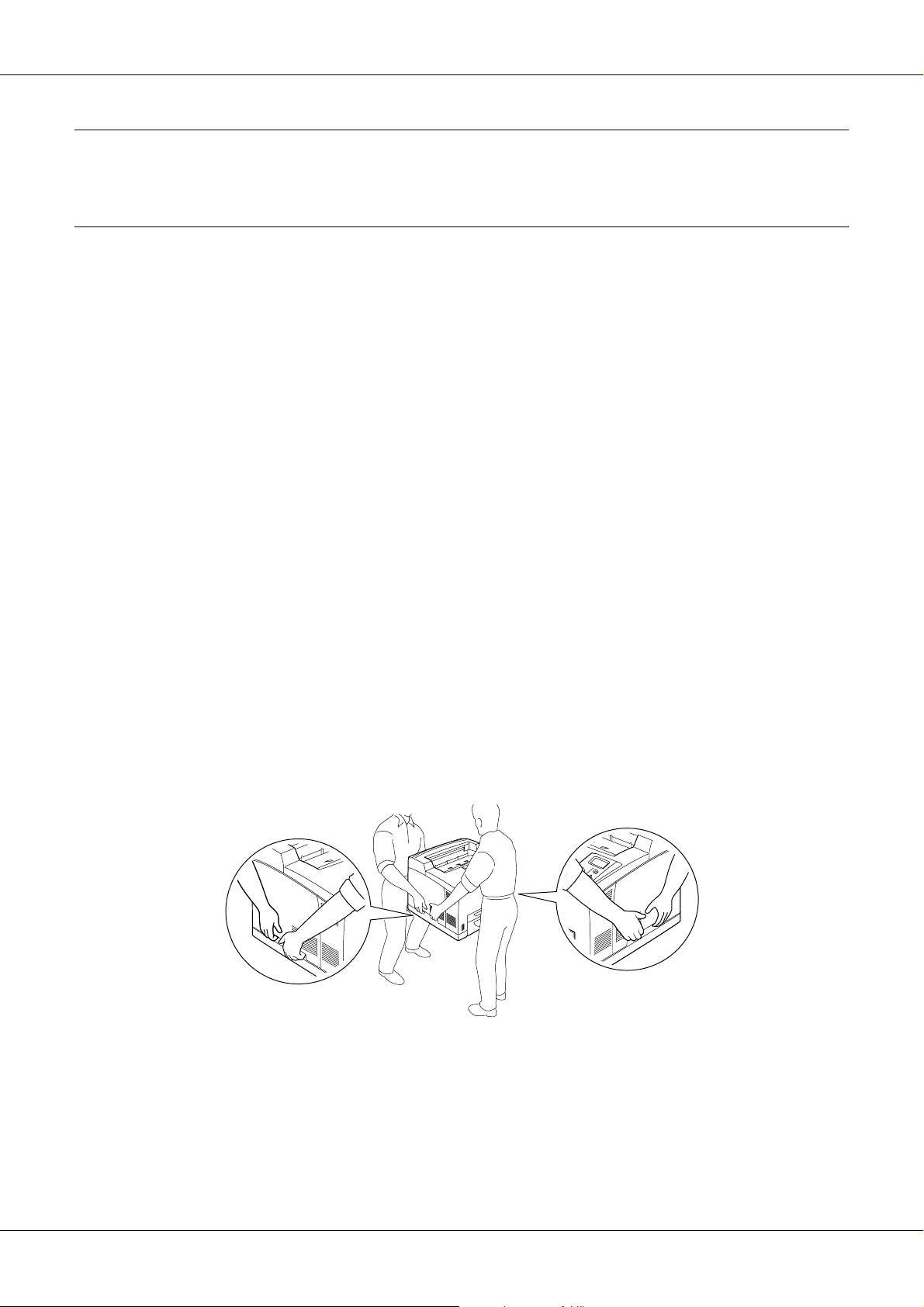
AcuLaser M4000 Series Руководство пользователя
Инструкции по безопасности
Безопасность
Предупреждения, предостережения и примечания
Предупреждения
необходимо соблюдать во избежание телесных травм.
w
Предостережения
необходимо соблюдать, чтобы не повредить оборудование.
c
Примечания
содержат важные сведения и полезные советы по работе с принтером.
Меры предосторожности
Обязательно принимайте эти меры предосторожности для безопасной и
эффективной работы:
❏ Поскольку принтер весит около 24 кг с установленными расходными
материалами, не рекомендуется поднимать и переносить его в одиночку.
Принтер следует переносить вдвоем, подхватывая его в определенных местах,
как показано ниже.
Инструкции по безопасности 12
Page 13
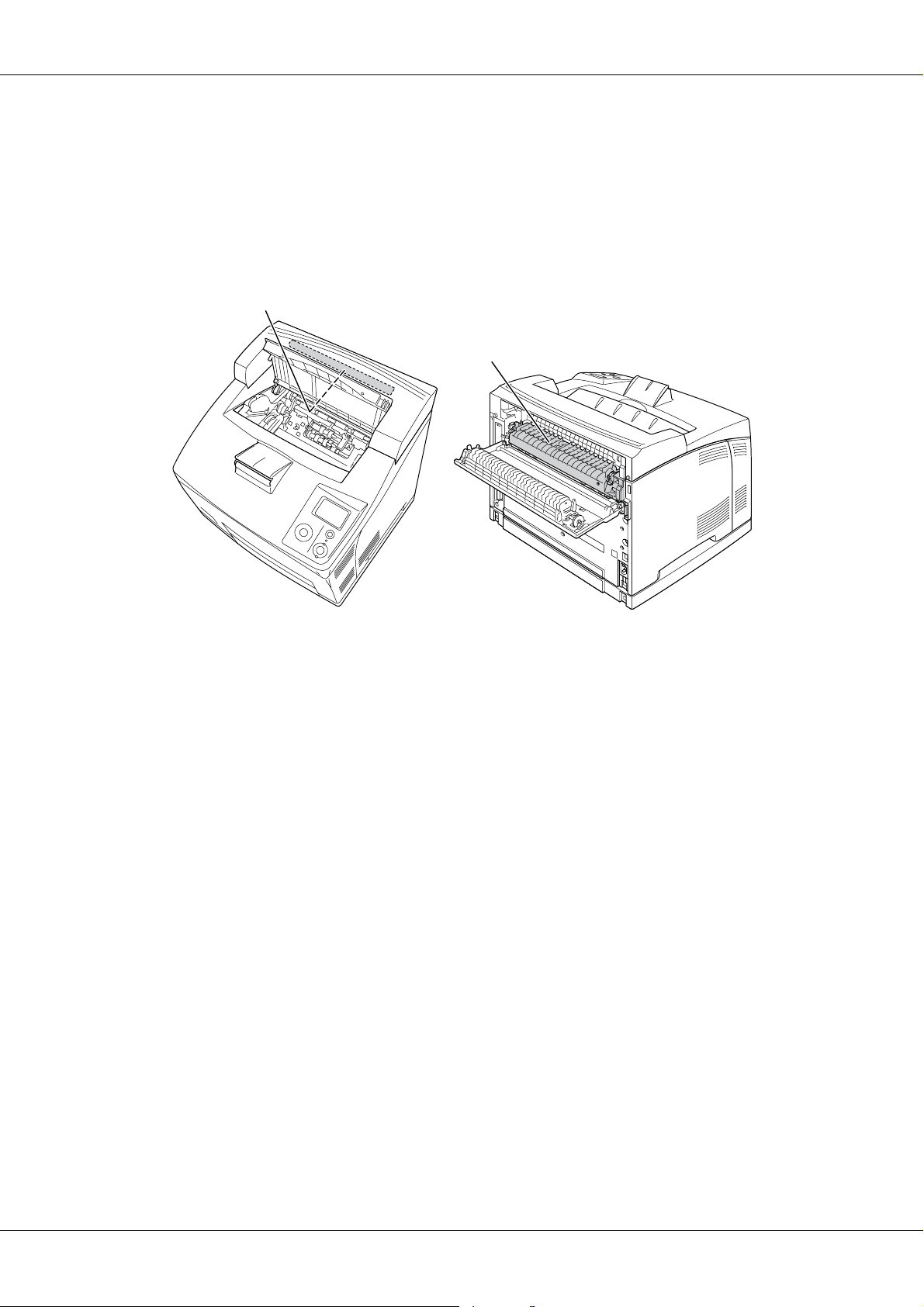
AcuLaser M4000 Series Руководство пользователя
❏ Не прикасайтесь к блоку печки, на который нанесена метка CAUTION HOT
SURFACE (Осторожно, горячая поверхность) или CAUTION HIGH
TEMPERATURE (Осторожно, высокая температура), и к соседним
областям. Во время использования принтера эти области сильно нагреваются.
Если необходимо к ним прикоснуться, подождите 30 минут, пока области не
остынут.
a
b
a. CAUTION HOT SURFACE (Осторожно, горячая поверхность)
b. CAUTION HIGH TEMPERATURE (Осторожно, высокая температура)
❏ Не просовывайте руку внутрь блока печки, поскольку некоторые компоненты
имеют острые края и могут нанести травму.
❏ Не прикасайтесь к деталям внутри принтера, если это не оговорено в
инструкции.
❏ Никогда не применяйте силу для установки компонентов на место. Хотя
принтер — прочное устройство, грубое обращение может привести к его
повреждению.
❏ При обращении с тонеркартриджем всегда кладите его на чистую ровную
поверхность.
❏ Не пытайтесь модифицировать или разбирать картриджи с тонером. Его
невозможно заправить заново.
❏ Не трогайте тонер руками. Не допускайте его попадания в глаза.
❏ Не сжигайте отработанные картриджи, так как они могут взорваться, что может
приведсти к травме. Утилизируйте их согласно местному природоохранному
законодательству.
Инструкции по безопасности 13
Page 14
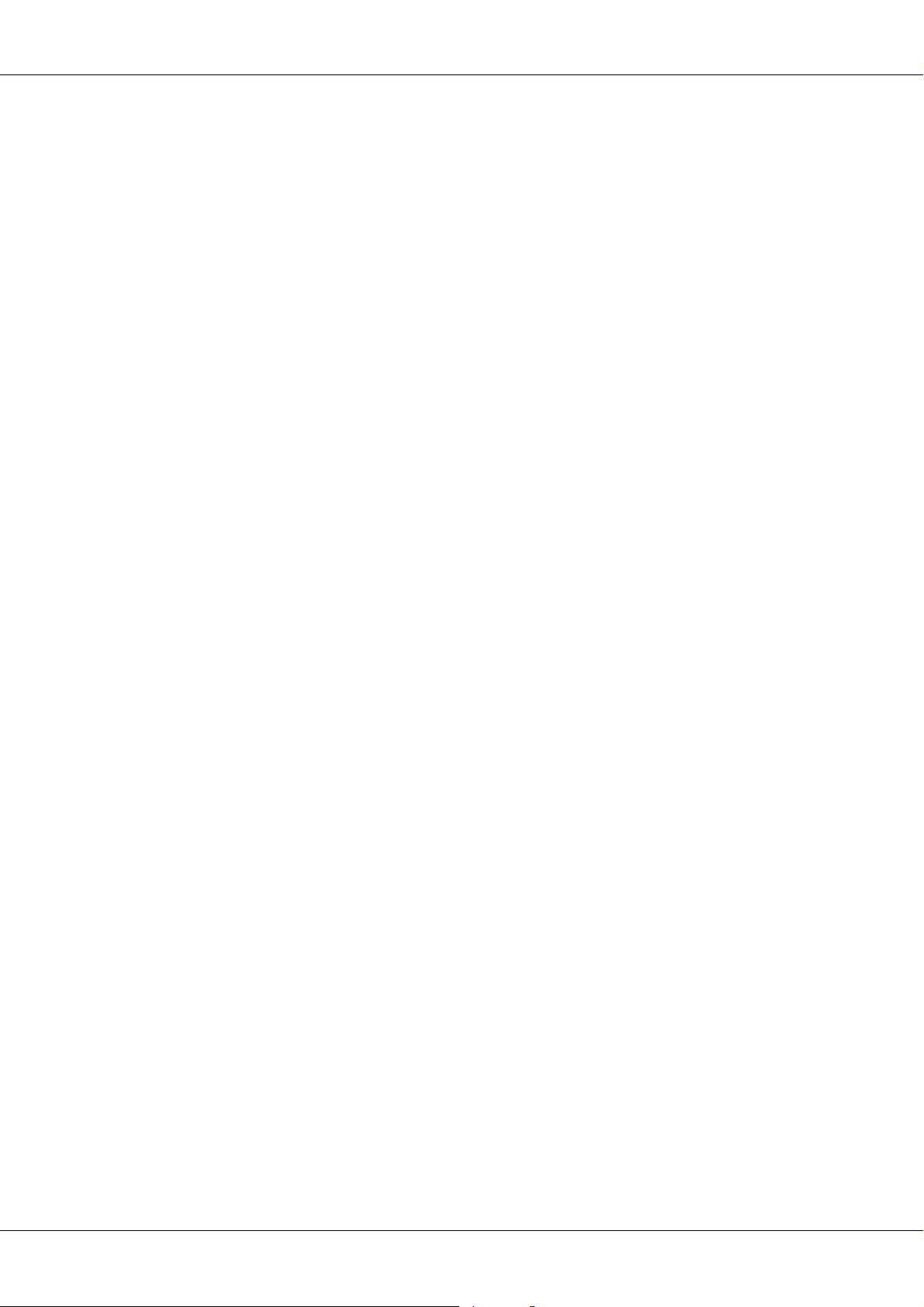
AcuLaser M4000 Series Руководство пользователя
❏ Если тонер просыпался, соберите его при помощи веника и совка или влажной
намыленной ткани. Поскольку искра может вызвать воспламенение или взрыв
мелких частиц, не собирайте тонер пылесосом.
❏ Если картридж с тонером был внесен с холодного воздуха в теплое помещение,
перед его установкой он должен прогреться в течение часа во избежание
повреждения изза конденсации влаги.
❏ При извлечении картриджа не выносите его на солнечный свет и не допускайте
его пребывания при комнатном освещении более пяти минут. В картридже
находится светочувствительный барабан. Свет может повредить барабан и
привести к появлению темных или светлых областей на напечатанном
изображении и сокращению срока службы барабана. Если вам нужно в течении
долгого времени хранить картридж отдельно от принтера, заверните его в
непрозрачную ткань.
❏ Не поцарапайте поверхность барабана. При извлечении картриджа всегда
кладите его на чистую ровную поверхность. Не прикасайтесь к барабану,
поскольку на его поверхности могут остаться жировые отпечатки, ухудшающие
качество печати.
❏ Чтобы обеспечить наилучшее качество печати, храните картридж вдали от
прямого солнечного света, пыли, соляных паров или вызывающих коррозию
газов (например, аммония). Избегайте хранилищ с экстремальными
условиями и резкими перепадами температур и влажности воздуха.
❏ Храните расходные материалы в местах, недоступных детям.
❏ Не оставляйте замятую бумагу внутри принтера. Это может привести к
перегреву принтера.
❏ Не включайте принтер в одну розетку с другими приборами.
Важные инструкции по безопасности
Перед началом работы с принтером прочитайте все инструкции:
Выбор места установки и источника питания для принтера
❏ Размещайте принтер рядом с электрической розеткой, откуда при
необходимости можно легко отключить шнур питания.
❏ Не устанавливайте принтер на неустойчивых поверхностях.
❏ Не устанавливайте принтер в местах, где на его шнур могут наступить.
Инструкции по безопасности 14
Page 15
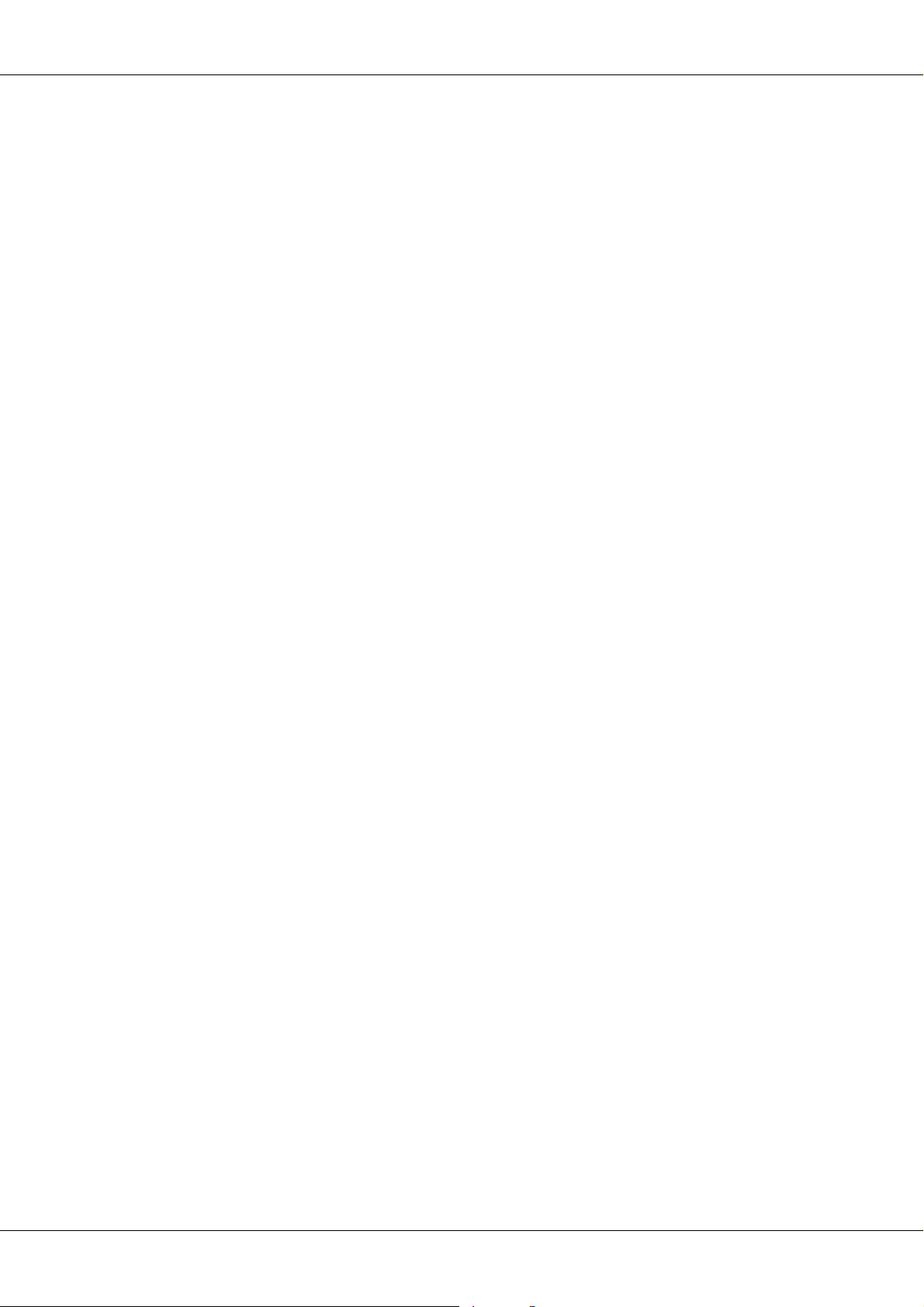
AcuLaser M4000 Series Руководство пользователя
❏ Слоты и отверстия в корпусе, на тыльной или нижней сторонах предназначены
для вентиляции. Не блокируйте и не закрывайте их. Не ставьте принтер на
кровать, софу, ковер или подобные поверхности и не встраивайте его, если не
обеспечена хорошая вентиляция.
❏ Все интерфейсные соединения этого принтера не ограничены по мощности.
❏ Подключайте все устройства к правильно заземленным розеткам
электропитания. Не подключайте устройства к розеткам, от которых питаются
регулярно включающиеся и выключающиеся фотокопировальные аппараты
или системы кондиционирования.
❏ Подключите принтер к электрической розетке, которая отвечает его
электрическим параметрам. Электрические параметры принтера указаны на
этикетке, прикрепленной к его корпусу. Если вам неизвестны характеристики
электрического тока в вашей местности, обратитесь в местное управление
электроснабжения или к своему поставщику.
❏ Если вы не можете подключить вилку к розетке, обратитесь к электрику.
❏ Используйте источник питания только указанного на наклейке типа. Если вы не
уверены в типе источника питания, обратитесь в сервисный центр или местной
компаниипроизводителю электроэнергии.
❏ При подключении данного продукта к компьютеру или другому устройству с
помощью кабеля убедитесь в правильности ориентации разъемов. Каждый
разъем можно подключить лишь одним способом. Если вставить разъем
неправильно, можно повредить оба устройства, соединенные кабелем.
❏ Если вы используете удлинитель, убедитесь, что общая нагрузка от всех
устройств, подключенных к удлинителю, не превышает максимально
допустимой.
❏ Отключите устройство от источника питания и обратитесь для обслуживания к
квалифицированному персоналу в следующих случаях:
A. Шнур питания поврежден или перетерся.
B. В принтер была пролита жидкость.
C. Принтер попал под дождь или в воду.
D. Принтер работает неправильно при полном соблюдении инструкций по работе.
Выполняйте только регулировки, которые описаны в инструкции по эксплуатации;
недозволенные регулировки могут привести к повреждениям, требующим сложного
ремонта и обращения к квалифицированному персоналу.
E. Принтер уронили или его корпус поврежден.
Инструкции по безопасности 15
Page 16
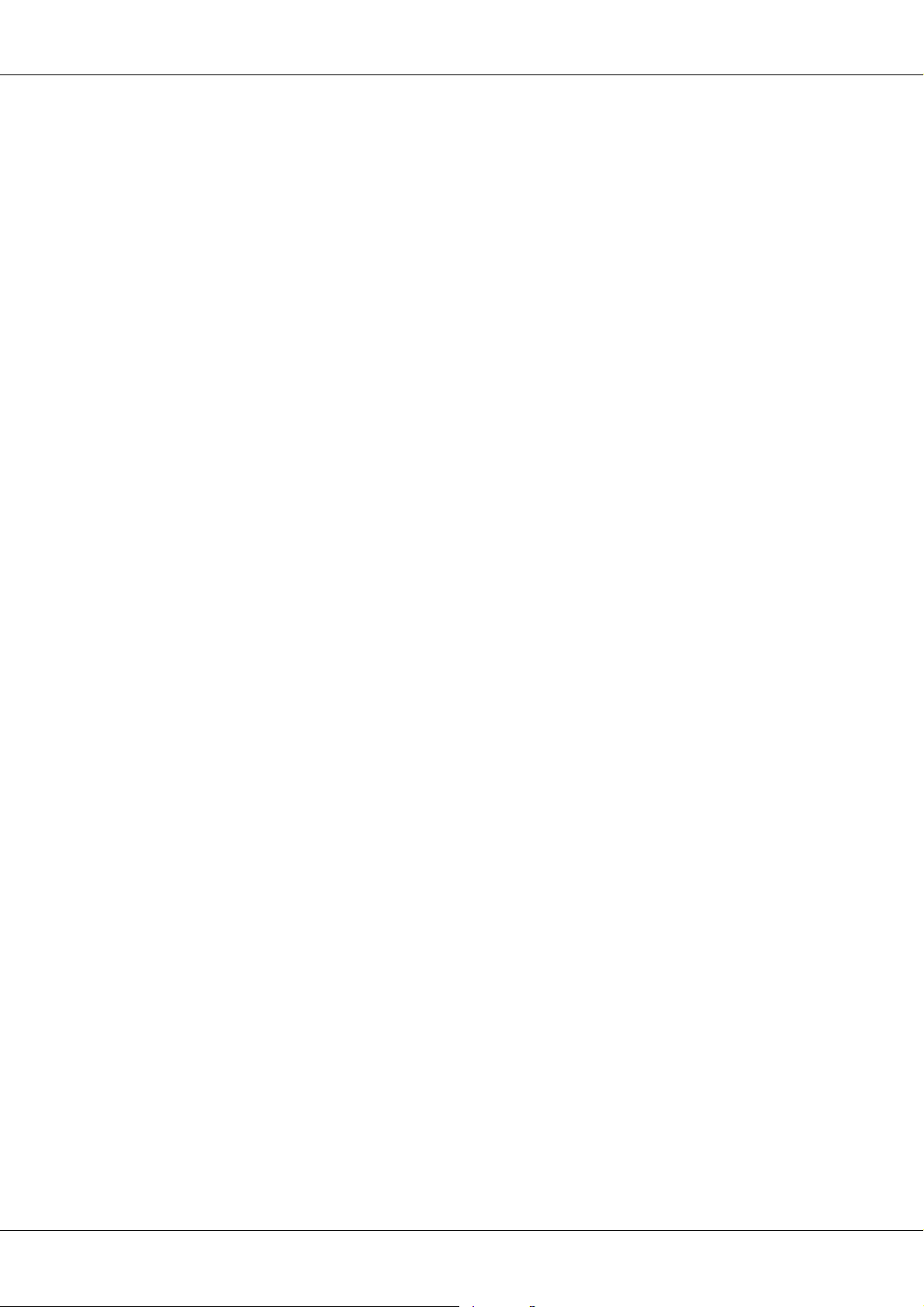
AcuLaser M4000 Series Руководство пользователя
F. Принтер работает с заметными отклонениями от обычного состояния, необходимо
обслуживание.
При работе с принтером
❏ Принтер весит около 24 кг. Не пытайтесь в одиночку поднимать и переносить
принтер. Его следует переносить вдвоем.
❏ Следуйте всем предупреждениям и инструкциям, нанесенным на корпус
принтера.
❏ Перед очисткой принтера отключайте его от электрической розетки.
❏ Очищайте принтер хорошо отжатой влажной тканью; не используйте жидкие
или аэрозольные средства.
❏ Не используйте принтер в сырых помещениях.
❏ Никогда не вставляйте предметы в отверстия на корпусе принтера — они могут
прикоснуться к точкам высокого напряжения и вызвать короткое замыкание,
что приведет к пожару или поражению электрическим током.
❏ Никогда не проливайте жидкость на принтер.
❏ Не пытайтесь самостоятельно ремонтировать устройство, если это не
оговорено в руководстве.
❏ Выполняйте только регулировки, которые описаны в инструкции по
эксплуатации. Недозволенные регулировки могут привести к повреждению
принтера; для ремонта потребуется обратиться к квалифицированному
персоналу.
Инструкции по безопасности 16
Page 17
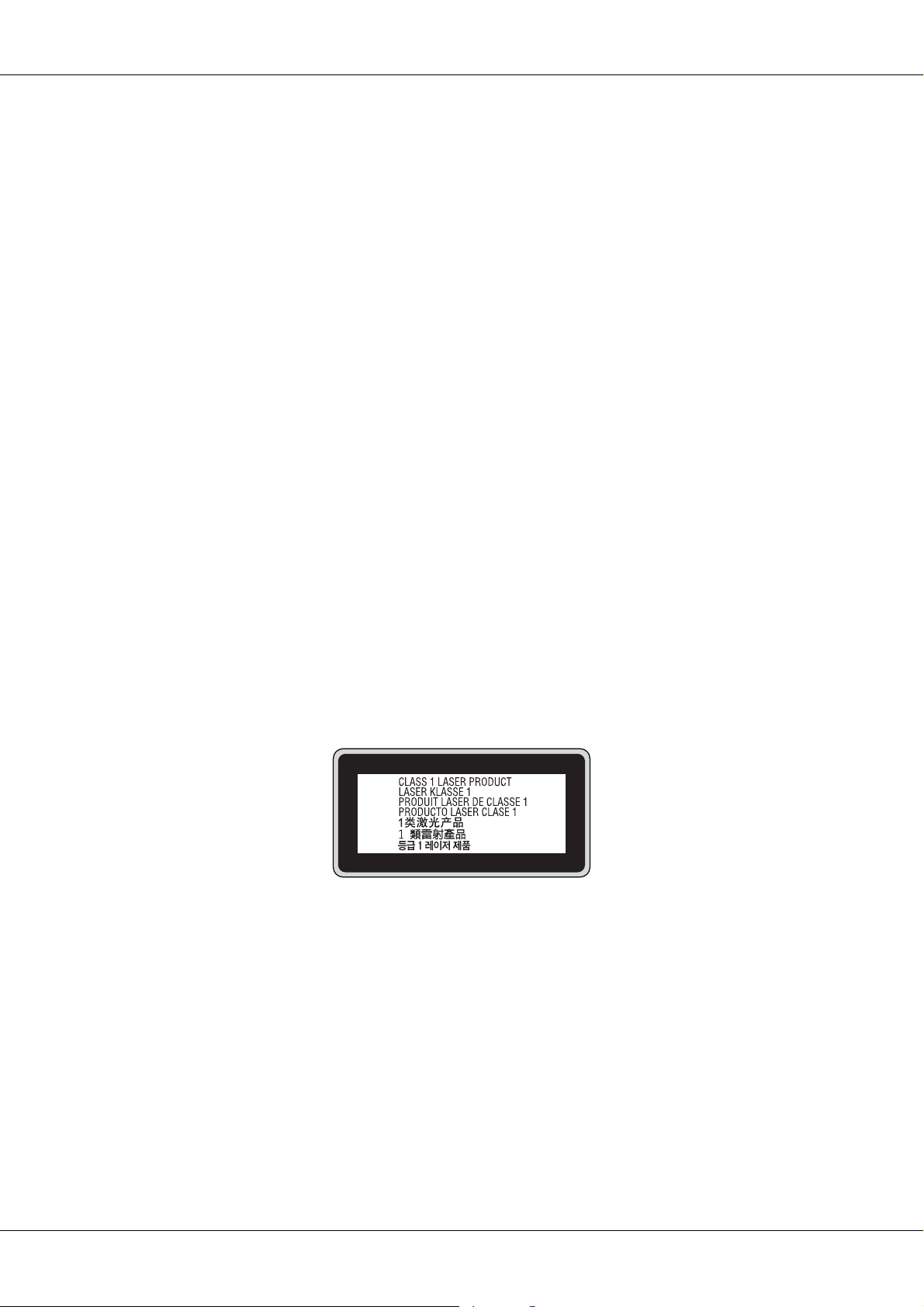
Сведения о безопасности
Шнур питания
Предостережение:
❏ Убедитесь, что шнур питания отвечает соответствующим местным стандартам
c
безопасности.
Используйте только шнур питания, поставляемый вместе с устройством.
Применение другого шнура может привести к возгоранию или поражению
электрическим током.
Шнур питания, прилагаемый к устройству, предназначен для использования
только с этим устройством. Применение этого шнура для подключения другой
аппаратуры может привести к возгоранию или поражению электрическим током.
❏ Если вилка повреждена, замените весь кабель или обратитесь к
квалифицированному электрику. Если в вилку устанавливается
предохранитель,убедитесь, что вы заменили его предохранителем подходящего
размера и номинала.
AcuLaser M4000 Series Руководство пользователя
Этикетки со сведениями о лазерной безопасности
Предупреждение:
Выполнение действий и регулировок, не описанных в документации по принтеру,
w
может привести к опасному радиоактивному облучению.
Этот принтер является лазерным продуктом класса 1, как определено в
характеристиках IEC60825. Указанная наклейка прикрепляется к тыльной стороне
принтера в странах, где это необходимо.
Внутреннее лазерное излучение
Максимальная средняя мощность
излучения:
10 мВт на выходе из лазера
Длина волны: от 775 до 800 нм
Инструкции по безопасности 17
Page 18

AcuLaser M4000 Series Руководство пользователя
Этот продукт является устройством с лазерным диодом класса III b с лазерным
лучом за пределами видимого диапазона. Блок печатающей головки
ОБСЛУЖИВАНИЮ НЕ ПОДЛЕЖИТ, поэтому блок печатающей головки нельзя
открывать ни при каких обстоятельствах. Дополнительная наклейка с
предупреждением о лазере находится внутри принтера.
Озоновая безопасность
Выделение озона
Озон выделяется в лазерных принтерах как побочный продукт процесса печати.
Озон выделяется только тогда, когда принтер печатает.
Ограничение на выход озона
Рекомендуемое ограничение на выход озона, вычисленное как средневзвешенная
концентрация в течение 8часового периода, — 0,1 часть на миллион.
Лазерный принтер Epson создает менее 0,1 части на миллион за 8 часов
непрерывной печати.
Минимизация риска
Для уменьшения риска выхода озона остерегайтесь следующего:
❏ использования нескольких лазерных принтеров в замкнутом помещении;
❏ работы в условиях чрезвычайно низкой влажности;
❏ плохой вентиляции помещений;
❏ продолжительной непрерывной печати в сочетании с любым из
вышеприведенных условий.
Размещение принтера
Принтер должен быть размещен таким образом, чтобы выходящие газы и
производимое тепло:
❏ не были направлены в лицо пользователя;
❏ при помощи вытяжной вентиляции выводились напрямую из здания, если это
возможно.
Инструкции по безопасности 18
Page 19
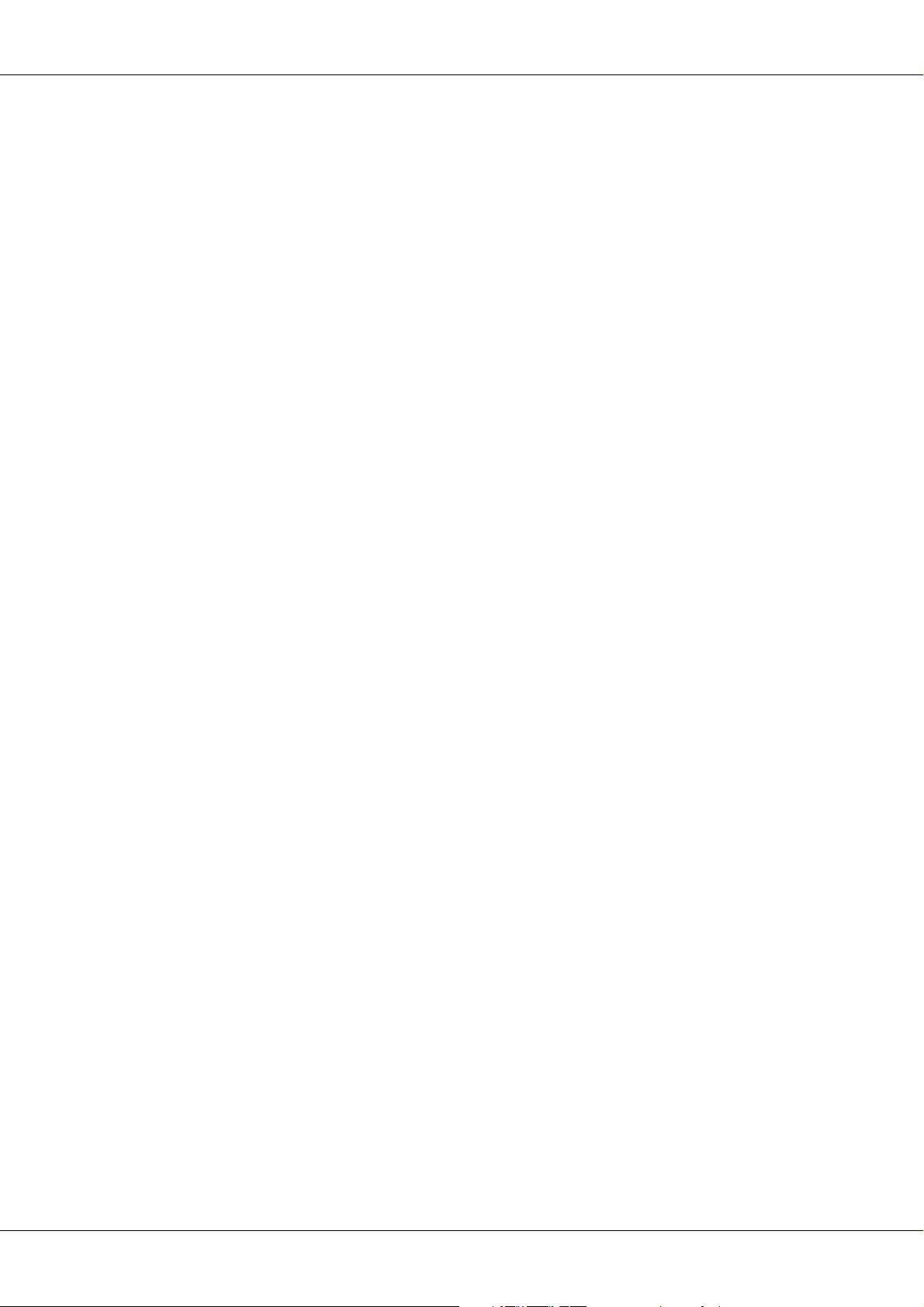
AcuLaser M4000 Series Руководство пользователя
Предосторожности при включении/выключении принтера
Не выключайте принтер:
❏ до появления сообщения Ready (Готов) на ЖКдисплее после включения
принтера;
❏ когда мигает индикатор Ready (Готов);
❏ когда индикатор Data горит или мигает;
❏ во время печати.
Инструкции по безопасности 19
Page 20
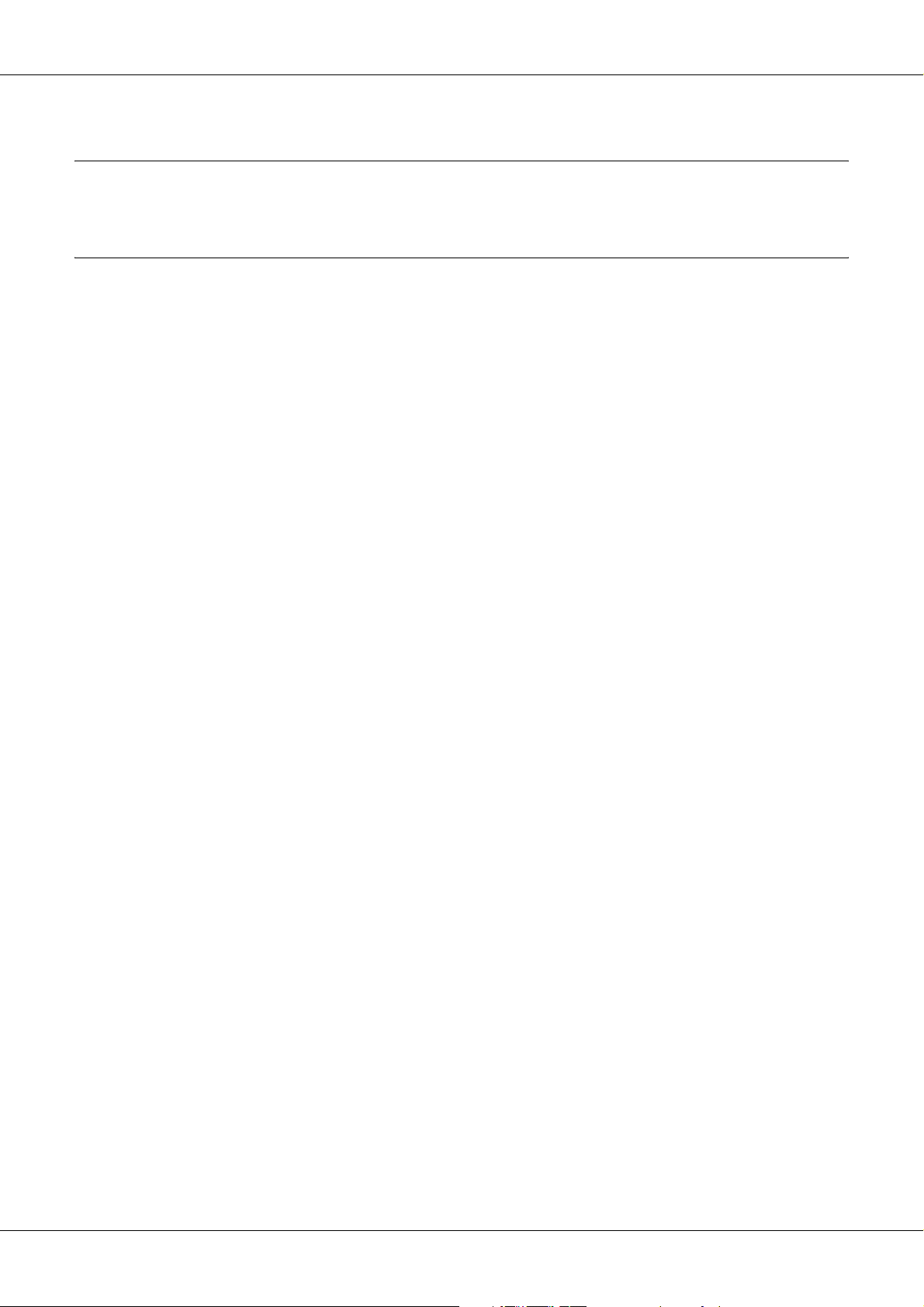
AcuLaser M4000 Series Руководство пользователя
Глава 1
Знакомство с принтером
Дополнительная информация
Руководство по установке
Содержит информацию об установке принтера и установке его программного
обеспечения.
Руководство пользователя (данное руководство)
Содержит подробную информацию о функциях принтера, дополнительных
продуктах, обслуживании, устранении неполадок и технические характеристики.
Руководство по работе в сети
Предоставляет администраторам сети сведения о драйвере принтера и сетевых
настройках. Следует установить это руководство с компактдиска с сетевыми
утилитами принтера на жесткий диск вашего компьютера.
*
Компактдиск с сетевыми утилитами принтера может не поставляться в
некоторые страны. В этом случае вы можете установить Руководство по работе в
сети с прилагаемого компактдиска с комплектом ПО.
Руководство по устранению замятия бумаги
Содержит рекомендации по устранению проблем с замятием бумаги, возможно, к
нему придется обращаться регулярно. Рекомендуется распечатать это
руководство и держать его поблизости от принтера.
Руководство по шрифтам
Содержит информацию о шрифтах, используемых в принтере. Это руководство
нужно скопировать или открывать его прямо из следующего каталога на
компактдиске.
В Windows: /COMMON/MANUAL/RUS/FNTG
Интерактивная справка для ПО принтера
Щелкните Help (Справка) для получения подробной информации и инструкциям
по ПО принтера, которое управляет вашим принтером. Интерактивная справка
автоматически устанавливается вместе с программным обеспечением принтера.
Знакомство с принтером 20
Page 21
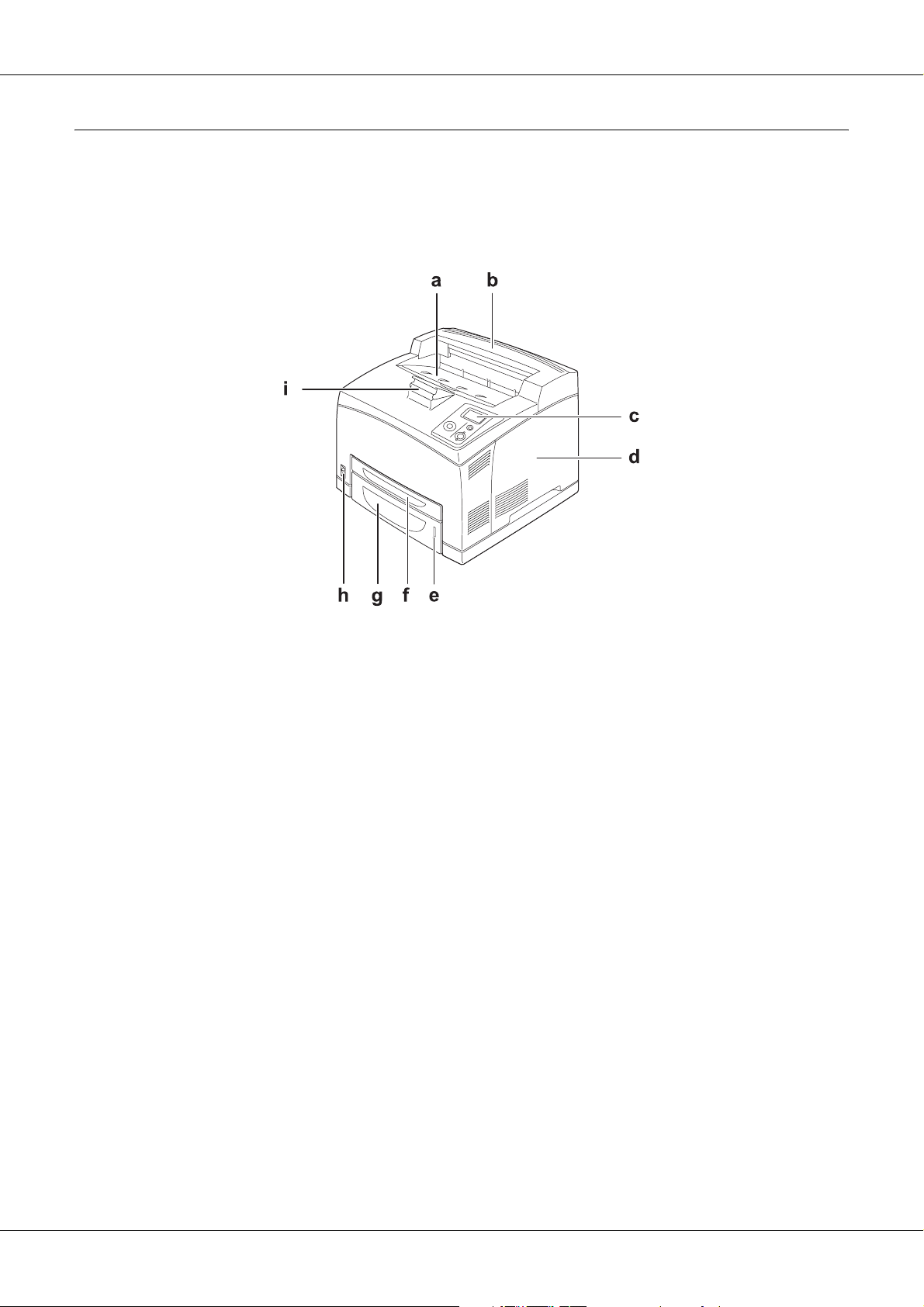
Элементы принтера
Вид спереди
AcuLaser M4000 Series Руководство пользователя
a. приемный лоток для вывода бумаги отпечатанной стороной вниз
b. верхняя крышка
c. панель управления
d. правая крышка
e. индикатор бумаги
f. МЦлоток (Многоцелевой лоток)
g. стандартный нижний кассетный лоток
h. выключатель питания
i. держатель бумаги
Знакомство с принтером 21
Page 22
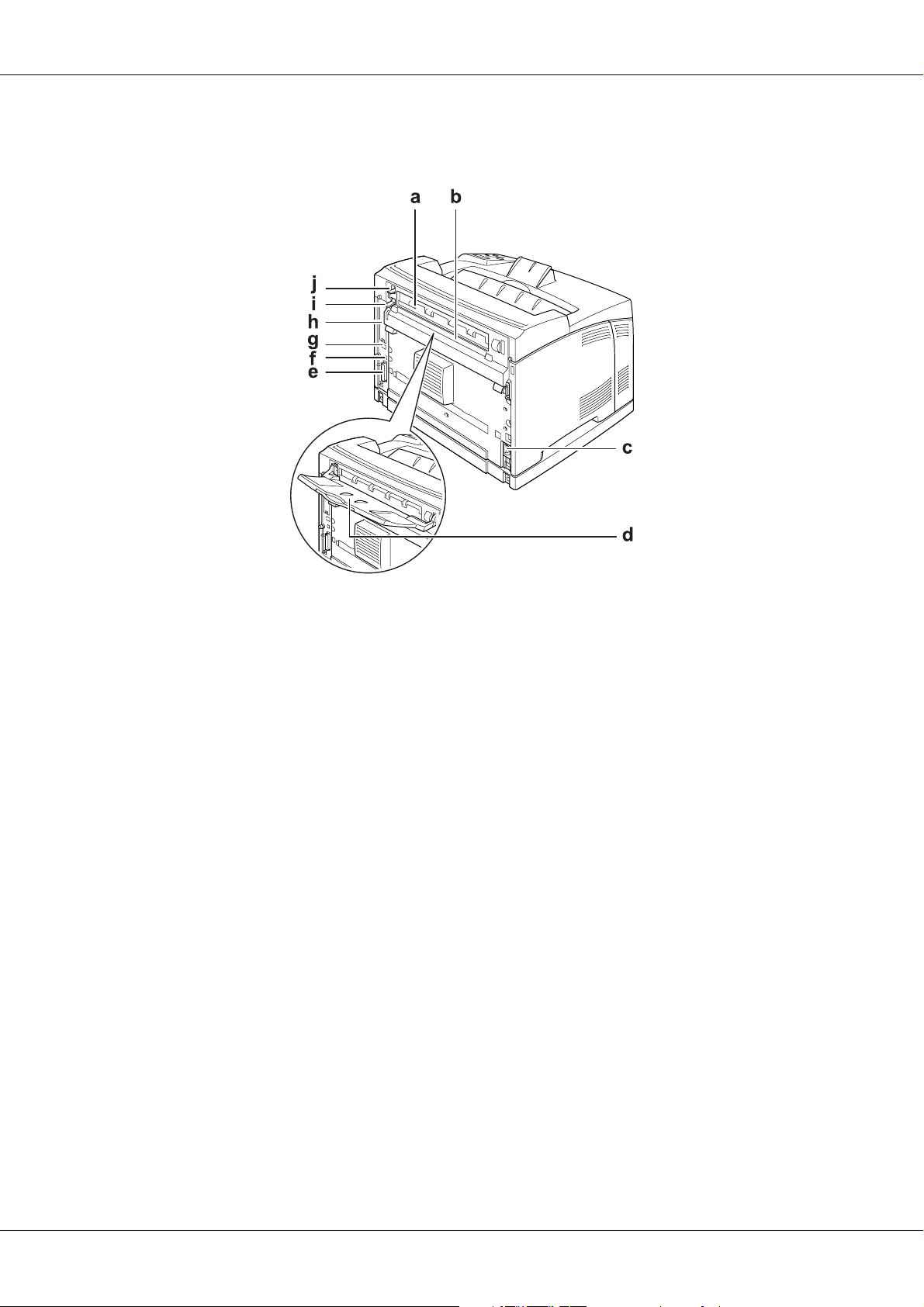
Вид сзади
AcuLaser M4000 Series Руководство пользователя
a. крышка B
b. верхняя крышка отсека дополнительного оборудования
c. разъем питания
d. приемный лоток для вывода бумаги отпечатанной стороной верх
e. разъем параллельного интерфейса
f. разъем интерфейса USB
g. разъем интерфейса Ethernet
h. крышка слота для интерфейсной платы Type B
i. рычаг крышки B
j. рычаг пути протяжки бумаги
Знакомство с принтером 22
Page 23
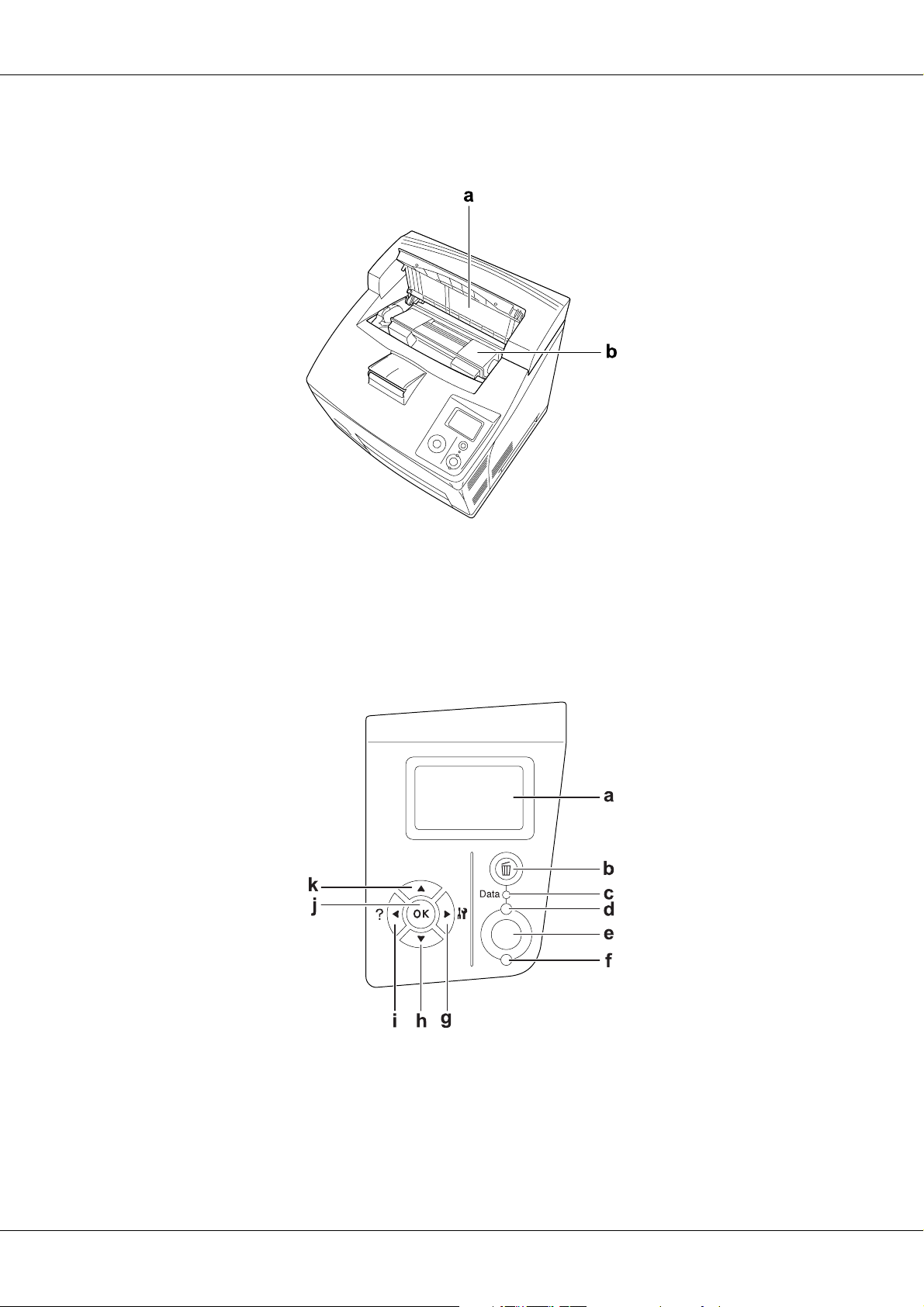
Внутренние элементы принтера
AcuLaser M4000 Series Руководство пользователя
a. крышка A
b. тонеркартридж
Панель управления
a. ЖК'панель Отображает сообщения о состоянии принтера и меню панели
управления.
Знакомство с принтером 23
Page 24
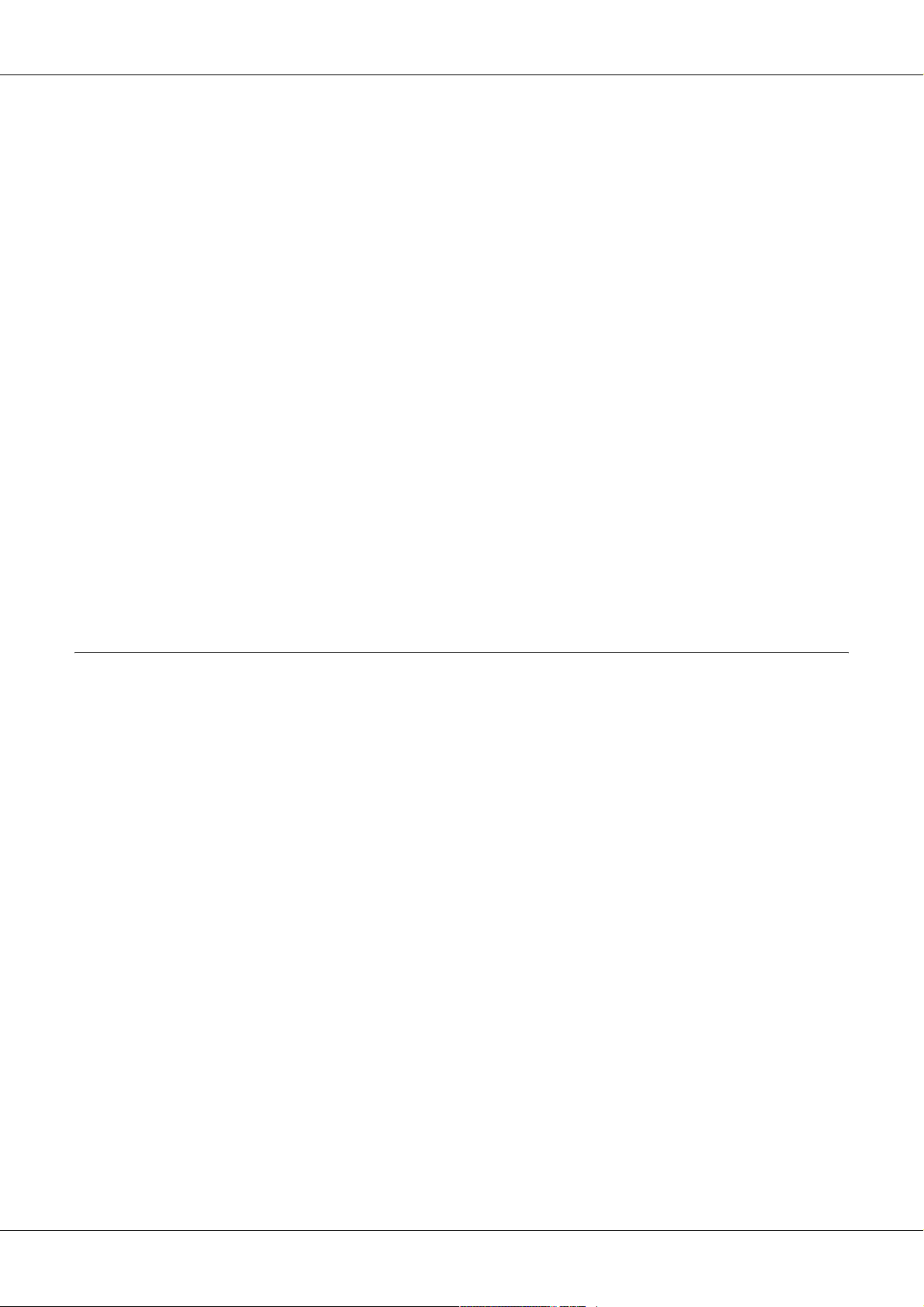
AcuLaser M4000 Series Руководство пользователя
b. Кнопка Cancel Job
(Отмена задания)
c. Индикатор Data
(зеленый)
d. Индикатор Ready (Готов)
(зеленый)
e. Кнопка Start/Stop
(Старт/Стоп)
f. Индикатор Error (Ошибка)
(Оранжевый)
Кнопка Enter
g.
кнопка Down
h.
кнопка Back
i.
кнопка OK
j.
кнопка Up
k.
Нажмите один раз для отмены текущего задания печати.
Нажмите и удерживайте не менее двух секунд для удаления
всех заданий из памяти принтера.
Горит, когда данные для печати находятся в буфере памяти
принтера (область памяти принтера, зарезервированная для
поступающих данных), но не распечатываются.
Мигает, когда принтер обрабатывает данные для печати.
Погашен, когда в буфере памяти принтера нет данных.
Горит, когда принтер готов к приему и печати данных.
Выключен, когда принтер не готов к работе.
Позволяет остановить печать задания.
Когда мигает индикатор ошибки, сбрасывает ошибку и
возвращает принтер в состояние готовности.
Горит или мигает при возникновении ошибки.
Используйте эти кнопки для доступа к меню панели управления,
где можно настроить параметры принтера и проверить
состояние расходных материалов. О том, как пользоваться
кнопками — в разделе «Использование меню панели
управления» на стр. 57.
Дополнительное оборудование и расходные материалы
Дополнительное оборудование
Вы можете расширить возможности принтера, установив следующее
оборудование:
❏ Кассетный лоток на 550 листов (C12C802471)
Позволяет увеличить емкость податчиков до 550 листов. Можно установить до
двух лотков.
❏ Модуль двусторонней печати (C12C802481)
Модуль двусторонней печати позволяет автоматически печатать на обеих
сторонах бумаги.
❏ Раскладчик (C12C802111)
Позволяет выполнять функцию смещения. Отпечатки складываются в
смещающиеся стопки. Раскладчик вмещает до 500 листов бумаги.
Знакомство с принтером 24
Page 25
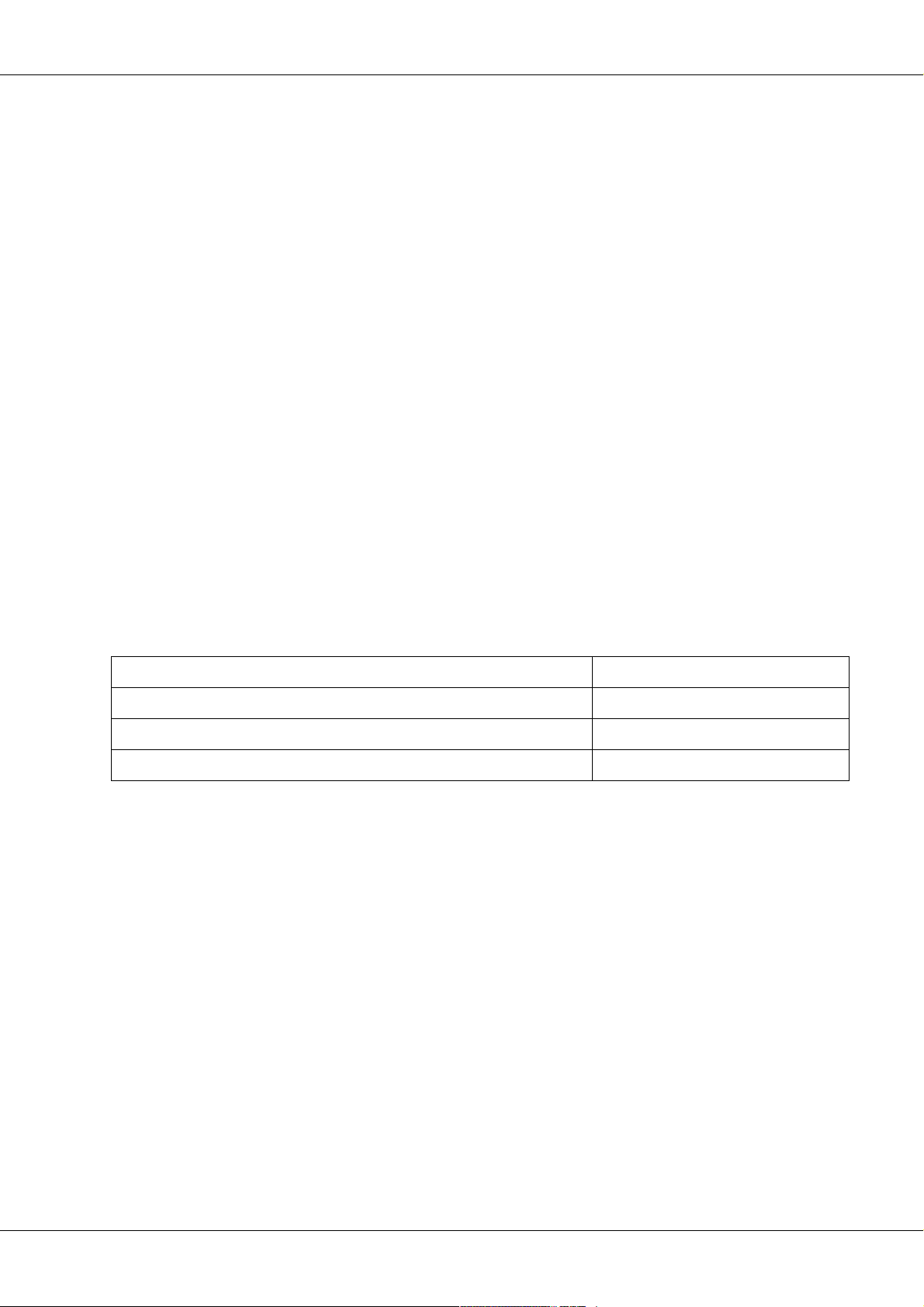
AcuLaser M4000 Series Руководство пользователя
❏ Жесткий диск (C12C824172)
Увеличивает память принтера, что позволяет печатать сложные и объемные
задания с высокой скоростью. Кроме того, жесткий диск позволяет
пользоваться функцией Reserve Job (Резервное задание). Функция Reserve Job
(Резервное задание) позволяет сохранить задания печати на жестком диске
принтера и напечатать их позже, используя панель управления принтера.
❏ Модуль памяти
Дополнительный модуль памяти для принтера увеличивает ее объем, что
позволяет печатать сложные документы, насыщенные графикой. Память
принтера может быть увеличена до 576 МБ добавлением двух модулей DIMM по
256 МБ.
Примечание
Убедитесь, что установленный в принтер модуль DIMM, совместим с продукцией
EPSON. За более подробными сведениями обратитесь в магазин, где вы приобрели
принтер, или к квалифицированному персоналу.
Расходные материалы
Срок службы следующих расходных материалов отслеживается принтером.
Принтер сигнализирует о необходимости их замены.
Наименование изделия Код продукта
Картридж с тонером 1170
Блок печки (110'120 В) 3037
Блок печки (220–240 В) 3038
Знакомство с принтером 25
Page 26
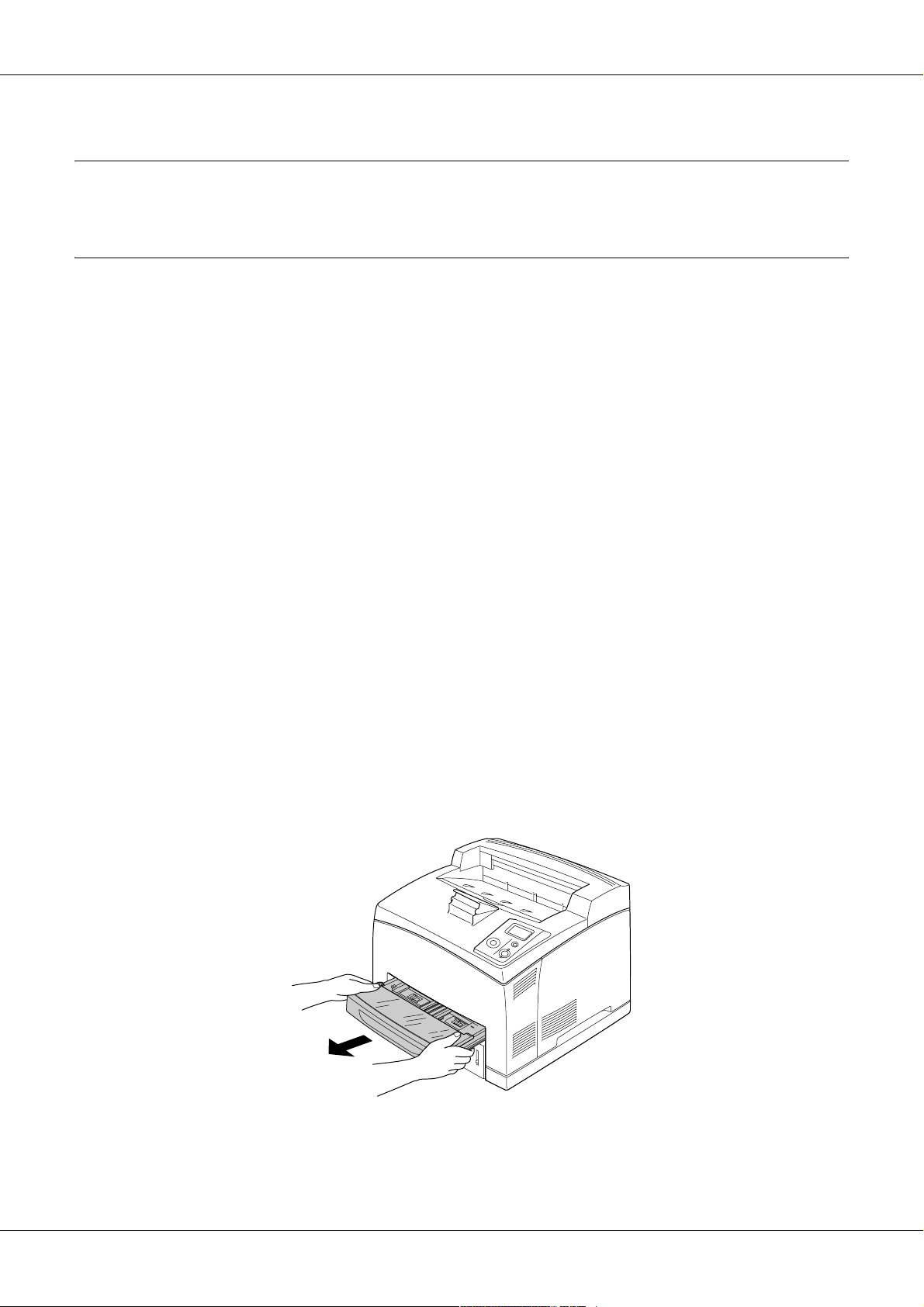
AcuLaser M4000 Series Руководство пользователя
Глава 2
Печать заданий
Загрузка бумаги в принтер
В этом разделе описывается порядок загрузки бумаги. Если используются
специальные носители, например пленки или конверты, см. также раздел «Выбор
и обращение с печатными носителями» на стр. 31. О характеристиках, а также
размерах и типах бумаги см. раздел «Бумага» на стр. 204.
МЦлоток и стандартный нижний кассетный лоток
МЦлоток (многоцелевой лоток) и стандартный нижний кассетный лоток
предназначены для печати на бумаге, конвертах, этикетках, плотной бумаге или на
пленках.
Примечание
❏ О загрузке конвертов см раздел «Конверты» на стр. 32.
❏ МЦлоток может быть установлен только в слот верхнего кассетного лотка, а
стандартный нижний кассетный лоток нужно устанавливать только в нижний слот
кассетного лотка. Не устанавливайте их в другие слоты.
❏ Процедура загрузки бумаги в стандартный нижний кассетный лоток и в МЦлоток
одинакова.
1. Вытяните МЦлоток.
Печать заданий 26
Page 27
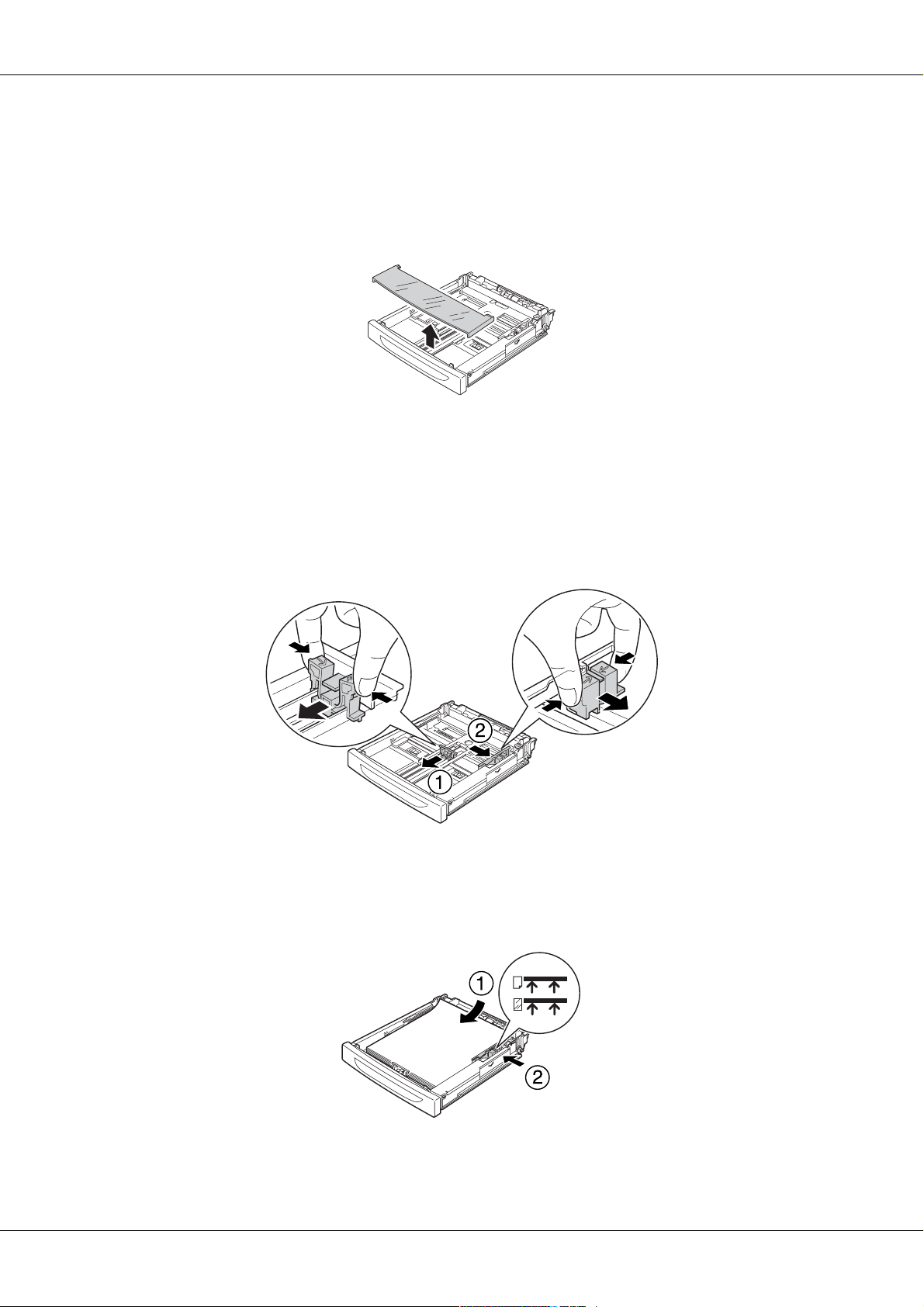
AcuLaser M4000 Series Руководство пользователя
Примечание
Чтобы вытащить стандартный нижний кассетный лоток, приподнимите его и вытяните
под углом.
2. Снимите крышку МЦлотка.
3. Отрегулируйте положение направляющих в зависимости от ширины
используемой бумаги.
Раздвиньте направляющие для бумаги с помощью ручки. Затем передвиньте
направляющую конца бумаги с помощью ее ручки в соответствии с размером
загружаемой бумаги.
4. Загрузите стопку выбранной бумаги по центру кассетного блока стороной для
печати вверх. Плотно придвиньте боковую направляющую для бумаги с
помощью ручки к правому краю стопки.
Печать заданий 27
Page 28
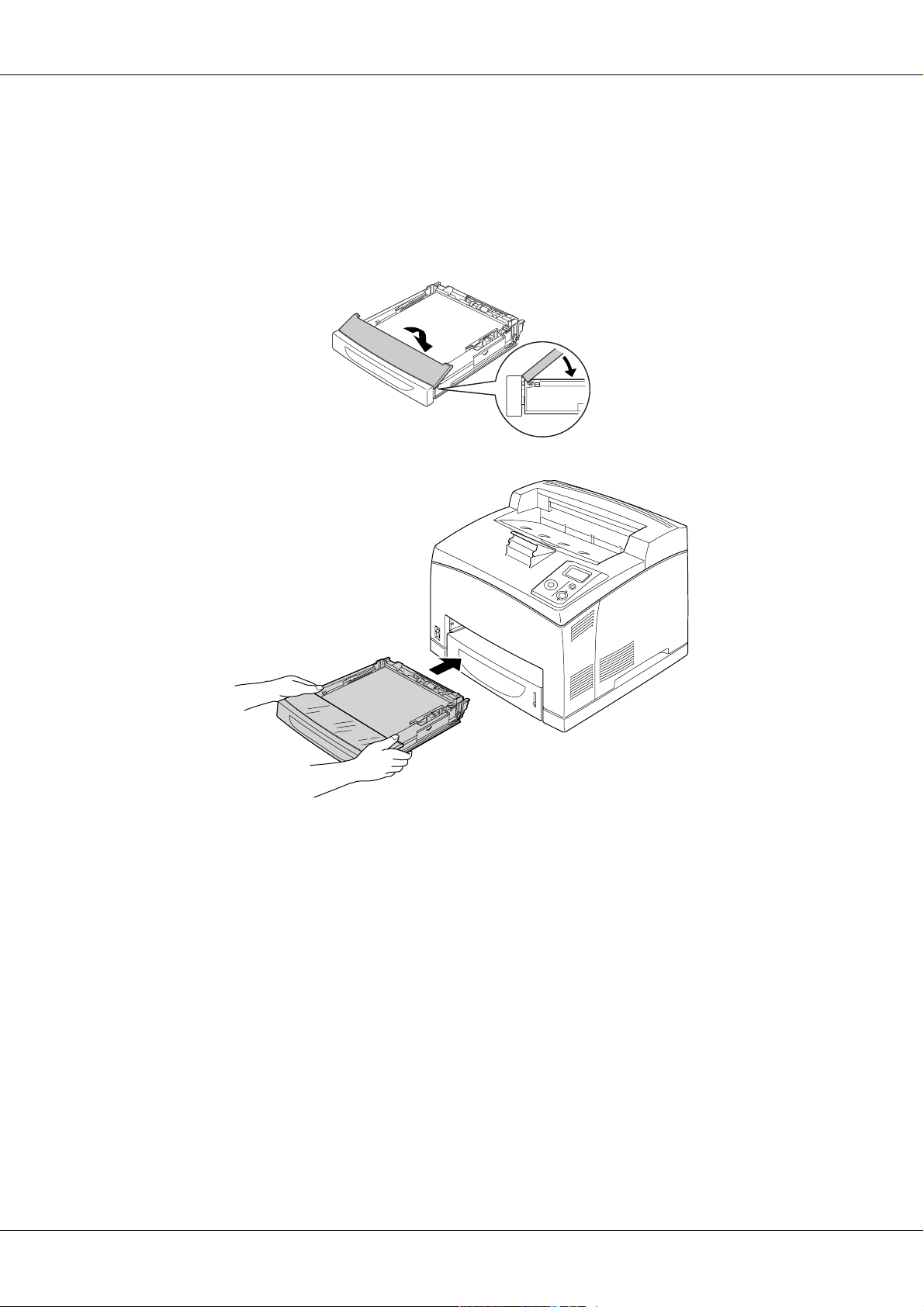
AcuLaser M4000 Series Руководство пользователя
Примечание
Убедитесь, что загруженная бумага не выступает над верхней ограничивающей
меткой, либо загруженная пленка не выступает над нижней ограничивающей меткой.
5. Установите крышку МЦлотка, как показано на рисунке. Затем вставьте кассету
в принтер.
Примечание
Следующие размеры бумаги определяются автоматически. При загрузке бумаги
других размеров или неправильном определении размера бумаги, на панели
управления задайте корректный размер бумаги. Подробности см. в разделе «Меню
Tray (Лоток)» на стр. 61.
МЦ'лоток: A4, A5, B5, Letter (LT), Legal (LGL), Executive (EXE),
Government Legal (GLG)
Стандартный нижний кассетный
лоток:
A4, A5, B5, LT, LGL, EXE, GLG
6. Выберите приемный лоток. Подробности см. в разделе «Выбор приемного
лотка» на стр. 29.
Печать заданий 28
Page 29

AcuLaser M4000 Series Руководство пользователя
Дополнительный кассетный лоток
Дополнительный кассетный лоток на 550 листов и стандартный нижний кассетный
лоток поддерживают одни и те же размеры и типы бумаги.
Процедура загруки бумаги та же, что и для стандартного нижнего кассетного
лотка. Подробности см. в разделе «МЦлоток и стандартный нижний кассетный
лоток» на стр. 26.
Выбор приемного лотка
Лоток для вывода бумаги отпечатанной стороной вниз
Можно использовать все поддерживаемые типы и размеры бумаги. При
использовании простой бумаги в лоток помещается до 550 листов.
1. Опустите рычаг вывода бумаги.
Печать заданий 29
Page 30
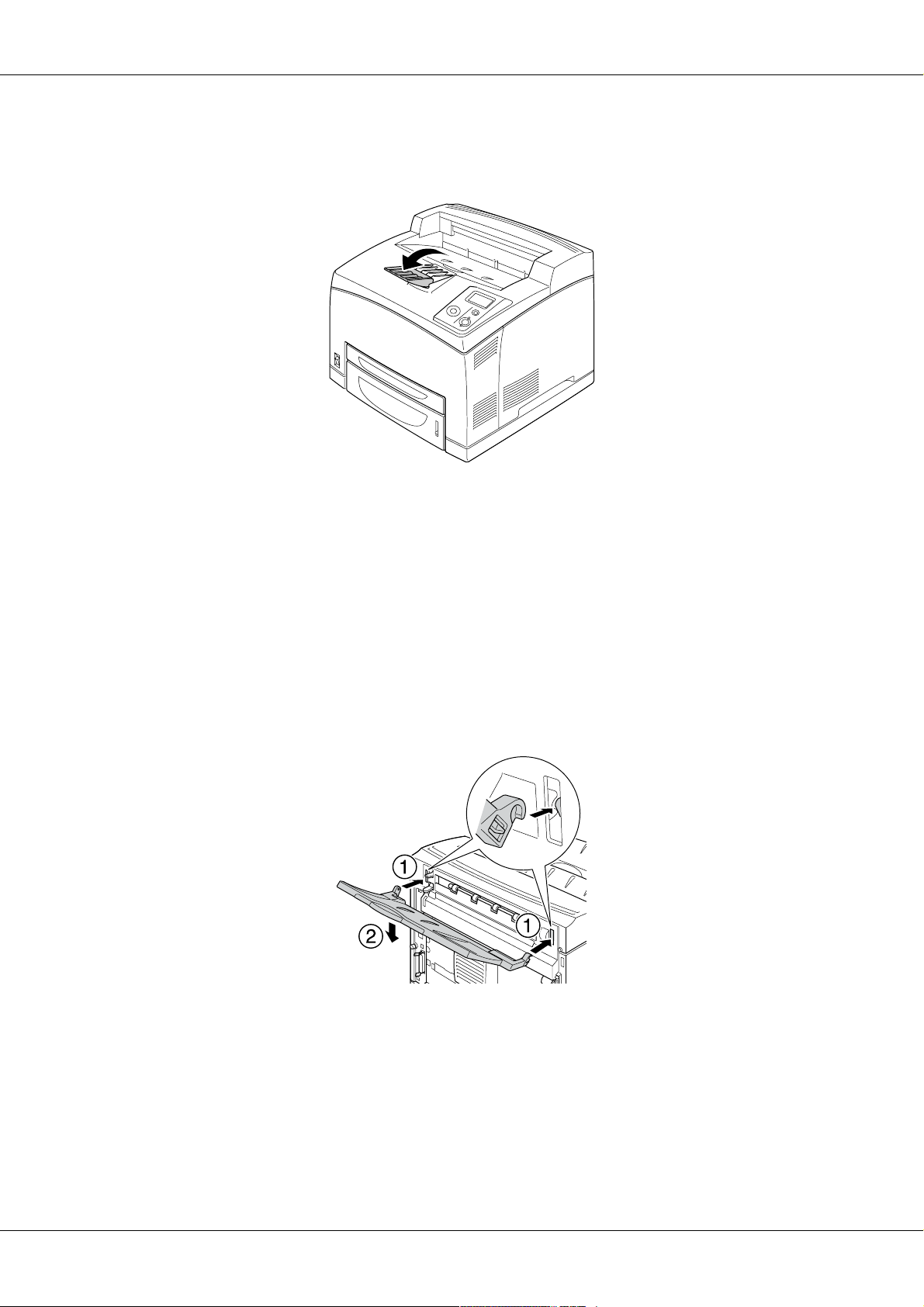
AcuLaser M4000 Series Руководство пользователя
2. Удлините держатель бумаги под размер бумаги, загружаемой в МЦлоток или в
нижний кассетный лоток, чтобы отпечатки не соскальзывали с принтера.
Лоток для выброса бумаги отпечатанной стороной вверх
Можно использовать все поддерживаемые типы и размеры бумаги. При
использовании простой бумаги в лоток помещается до 70 листов.
Установка лотка для выброса бумаги лицевой стороной вверх
1. Вставьте правый и левый выступы лотка для выхода бумаги стороной для
печати вверх в отверстия на задней стороне принтера.
Печать заданий 30
Page 31

AcuLaser M4000 Series Руководство пользователя
2. Поднимите рычажок вывода бумаги и выдвиньте удлинитель лотка.
Выбор и обращение с печатными носителями
Вы можете печатать на специальных носителях, например на наклейках, плотной
бумаге, конвертах и этикетках.
Если вы загружаете специальные носители, необходимо выполнить настройки
бумаги. Эти настройки также можно выполнить в меню Tray (Лоток) панели
управления. См. раздел «Меню Tray (Лоток)» на стр. 61.
Примечание
Поскольку качество каждого типа бумаги может быть изменено производителем без
предварительного уведомления, EPSON не гарантирует удовлетворительного качества
любого носителя. Перед покупкой больших партий бумаги и печатью объемных
документов всегда производите тестовую печать.
Наклейки
Поддерживаемые типы наклеек:
❏ наклейки, предназначенные для печати на монохромных лазерных принтерах
или копировальных аппаратах;
❏ наклейки, у которых лист подложки закрывается полностью, без пробелов
между соседними наклейками.
Доступные источники бумаги:
❏ МЦлоток
❏ Стандартный нижний кассетный лоток
❏ Дополнительный нижний кассетный лоток
Печать заданий 31
Page 32

Параметры драйвера принтера:
AcuLaser M4000 Series Руководство пользователя
Paper Size
(Размер
бумаги):
Paper Source
(Источник
бумаги):
Paper Type (Тип
бумаги):
Примечание
❏ В зависимости от своего качества, условий окружающей среды при печати или
процедуры печати, наклейки могут быть смятыми. Сделайте пробный отпечаток при
печати большого числа наклеек.
❏ Функция двусторонней печати для наклеек не доступна.
❏ Чтобы проверить лист наклеек на вытекание клея, прижмите к нему сверху лист
простой бумаги. Если листы слипнутся, не используйте эти наклейки для печати на
вашем принтере.
A4, LT;
MP Tray (МЦ'лоток), Cassette 1 (Кассета1), Cassette 2 (Кассета2), Cassette
3 (Кассета3)
Labels (Наклейки).
Конверты
Поддерживаемые типы конвертов:
❏ конверты без клея и без отрывных лент.
Предостережения
Не используйте конверты с адресным окном. Пластик у большинства из них будет
c
оплавляться.
Доступные источники бумаги:
❏ МЦлоток
❏ Стандартный нижний кассетный лоток
Печать заданий 32
Page 33

AcuLaser M4000 Series Руководство пользователя
❏ Дополнительный нижний кассетный лоток
a
b
a. C5, IB5
b. Mon, DL, C6, C10
Параметры драйвера принтера:
Paper Size
(Размер
бумаги):
Paper Source
(Источник
бумаги):
Paper Size
(Размер
бумаги):
Paper Source
(Источник
бумаги):
Примечание
❏ В зависимости от своего качества, условий окружающей среды при печати или
процедуры печати, конверты могут быть замятыми. Сделайте пробный отпечаток при
печати на большом количестве конвертов.
Mon, C10, DL, C6, IB5
MP Tray (МЦ'лоток), Cassette 1 (Кассета1), Cassette 2 (Кассета2), Cassette
3 (Кассета3)
C5
Многоцелевой лоток
❏ Функция двусторонней печати для конвертов не доступна.
Печать заданий 33
Page 34

AcuLaser M4000 Series Руководство пользователя
❏ Если отпечатанные конверты измяты, откройте крышку B и отрегулируйте нажим на
загружаемую бумагу, подняв рычажки с двух сторон блока печки. Это может решить
проблему измятия конвертов во время печати. Если вы печатаете на бумаге, но не на
конвертах, опустите рычажки вниз.
Предупреждения
Если иное не оговорено в этом руководстве, не прикасайтесь к блоку печки, на
w
который нанесена метка CAUTION HIGH TEMPERATURE (Осторожно, высокая
температура), и к соседним областям. Во время использования принтера эти
области сильно нагреваются. Если необходимо к ним прикоснуться, подождите
30 минут, пока области не остынут.
Плотная бумага
Доступные источники бумаги:
❏ МЦлоток
❏ Стандартный нижний кассетный лоток
❏ Дополнительный нижний кассетный лоток
Параметры драйвера принтера:
Paper Size
(Размер
бумаги):
A4, A5, B5, LT, HLT, EXE, LGL, GLG, GLT, F4
Paper Source
(Источник
бумаги):
MP Tray (МЦ'лоток), Cassette 1 (Кассета1), Cassette 2 (Кассета2), Cassette
3 (Кассета3)
Печать заданий 34
Page 35

AcuLaser M4000 Series Руководство пользователя
Paper Type (Тип
бумаги):
Thick (Плотная) (от 106 до 159 г/м2) или Extra Thick (Высокой плотности) (от
160 до 216 г/м
2
)
Пленка
Доступные источники бумаги:
❏ МЦлоток
❏ Стандартный нижний кассетный лоток
❏ Дополнительный нижний кассетный лоток
Параметры драйвера принтера:
Paper Size
(Размер
бумаги):
Paper Source
(Источник
бумаги):
A4, LT;
MP Tray (МЦ'лоток), Cassette 1 (Кассета1), Cassette 2 (Кассета2), Cassette
3 (Кассета3)
Paper Type (Тип
бумаги):
Transparency (Пленка)
Бумага нестандартного размера
Поддерживаемые размеры бумаги:
❏ 76,2 х 127,0—215,9 х 355,6 мм
Доступные источники бумаги:
❏ МЦлоток
Параметры драйвера принтера:
Paper Size
(Размер
бумаги):
Paper Source
(Источник
бумаги):
User Defined Size (Определенный пользователем)
MP Tray (МЦ'лоток)
Печать заданий 35
Page 36

AcuLaser M4000 Series Руководство пользователя
Paper Type (Тип
бумаги):
Примечание
В зависимости от качества бумаги нестандартного размера, условий окружающей среды
ипроцедуры печати бумага может перекашиваться. Сделайте пробный отпечаток при
печати на большом количестве нестандартных листов.
Примечание
❏ В Windows раскройте диалоговое окно драйвера принтера, затем выберите User
Defined Size (Определенный пользователем) из списка Paper Size (Размер бумаги)
на вкладке Basic Settings (Основные настройки). В диалоговом окне User Defined Paper
Size (Размер бумаги, определенный пользователем) настройте параметры Paper
Width (Ширина бумаги), Paper Length (Длина бумаги). Затем щелкните OK, и ваш
размер бумаги будет сохранен.
❏ Сохраненные размеры бумаги можно использовать только с тем принтером, с
помощью которого они были сохранены. Если принтер ассоциирован с несколькими
именами, сохраненные настройки можно использовать только с тем принтером, имя
которого совпадает с именем в настройках.
❏ При совместном использовании принтера в сети, вы не можете создавать размеры
User defined size (Определенный пользователем) на клиентской машине.
Normal (Обычная), Thick (Плотная) или Extra Thick (Высокой плотности)
❏ Если драйвер принтера нельзя использовать, как описано выше, выполните эту
настройку с использованием меню Printing (Печать) панели управления, задав CTM
(пользовательский) в качестве значения параметра Page Size (Размер бумаги).
Отмена печати
С помощью принтера
Нажмите на кнопку + Cancel Job (Отмена задания) на панели управления
принтера.
Печать заданий 36
Page 37

AcuLaser M4000 Series Руководство пользователя
С помощью компьютера
Для пользователей Windows
Дважды щелкните значок принтера на панели задач. Выберите задание из списка
и в меню Document (Документ) щелкните команду Cancel (Отмена).
Настройка качества печати
Качество печати можно настроить с помощью параметров драйвера принтера.
При использовании настройки Automatic (Автоматически) качество печати
выбирается автоматически в зависимости от выбранной цели печати. Драйвер
принтера выбирает оптимальные настройки в соответствии с вашим выбором. В
режиме Advanced (Расширенные) вы получаете доступ к большему количеству
настроек.
Примечание
Интерактивная справка драйвера принтера содержит подробные сведения о его
настройках.
Использование автоматической настройки качества печати
Для пользователей Windows
1. Откройте вкладку Basic Settings (Основные настройки).
Печать заданий 37
Page 38

AcuLaser M4000 Series Руководство пользователя
2. Щелкните Automatic (Автоматически), затем выберите желаемое качество
печати.
3. Щелкните OK.
Использование расширенной настройки качества печати
Для пользователей Windows
1. Откройте вкладку Basic Settings (Основные настройки).
Печать заданий 38
Page 39

AcuLaser M4000 Series Руководство пользователя
2. Выберите Advanced (Расширенные). Выберите значение из списка, которое
лучше всего соответствует типу документа или изображения.
При выборе предопределенной настройки такие параметры, как Printing Quality
(Качество печати) и Graphics (Графика), настраиваются автоматически.
Изменения отображаются в списке текущих параметров в диалоговом окне Setting
Information (Сведения о настройках), которое можно открыть, щелкнув кнопку
Setting Info (Информация о настройках) на вкладке Optional Settings
(Дополнительные параметры).
Настройка собственных параметров печати
Для более точной настройки выберите значения параметров вручную.
Примечание
Для печати с наивысшим разрешением задайте для параметра Print Quality (Качество
печати) значение Maximum (Максимальное).
Для пользователей Windows
1. Откройте вкладку Basic Settings (Основные настройки).
2. Выберите Advanced (Расширенные) и щелкните кнопку More Settings
(Дополнительно).
3. Измените соответствующие настройки. Подробнее об этих настройках — в
интерактивной справке.
4. Щелкните OK.
Печать заданий 39
Page 40

AcuLaser M4000 Series Руководство пользователя
Сохранение собственных настроек
Вы можете сохранить сделанные настройки.
Примечание
❏ При сохранении пользовательских настроек нельзя использовать имена
предопределенных параметров.
❏ Сохраненные пользовательские настройки можно использовать только с тем
принтером, с помощью которого они были сохранены. Если принтер ассоциирован с
несколькими именами, сохраненные настройки можно использовать только с тем
принтером, имя которого совпадает с именем в настройках.
❏ Предопределенные настройки удалить нельзя.
Для пользователей Windows
Примечание
При совместном использовании принтера в сети, пункт Save Settings (Сохранить
настройки) отображается серым, поскольку вы не можете создавать пользовательские
настройки на клиентской машине.
1. Откройте вкладку Basic Settings (Основные настройки).
2. Выберите Advanced (Расширенные), затем щелкните Save Settings
(Сохранить настройки) чтобы открыть диалоговое окно Custom Settings
(Пользовательские настройки).
3. Введите имя пользовательской настройки в поле Name (Имя) и щелкните
кнопку Save (Сохранить).
Ваши настройки будут отображаться в списке на вкладке Basic Settings (Основные
настройки).
Примечание
Для удаления пользовательских настроек выполните шаги 1 и 2, выберите необходимый
набор настроек в диалоговом окне Custom Settings (Пользовательские настройки) и
щелкните кнопку Delete (Удалить).
Вы можете создать новый набор настроек в окне More Settings (Дополнительные
настройки). При создании новых настроек, в списке на вкладке Basic Settings
(Основные настройки) отображаются Custom Settings (Пользовательские
настройки). В этом случае оригинальные настройки не будут переписаны. Для
сохранения новых настроек сохраните их с новым именем.
Печать заданий 40
Page 41

AcuLaser M4000 Series Руководство пользователя
Режим экономии тонера
Для снижения количества тонера, используемого при печати документов, вы
можете печатать в черновом режиме, используя режим Toner Save (Экономия
тонера).
1. Откройте вкладку Basic Settings (Основные настройки).
2. Выберите Advanced (Расширенные), затем щелкните More Settings
(Дополнительно) чтобы открыть диалоговое окно More Settings
(Дополнительно).
3. Установите флажок Toner Save (Экономия тонера) и щелкните OK.
Настройки макета
Двусторонняя печать (с использованием модуля двусторонней
печати)
Эта функция позволяет печатать автоматически на обеих сторонах страницы, если
установлен дополнительный модуль двусторонней печати.
Для пользователей Windows
1. Откройте вкладку Basic Settings (Основные настройки).
Печать заданий 41
Page 42

AcuLaser M4000 Series Руководство пользователя
2. Установите флажок Duplex (Двусторонняя печать) и укажите край переплета:
Left (Слева), Top (Сверху) или Right (Справа).
Примечание
Флажок Duplex (Двусторонняя печать) появляется только после распознавания
модуля двусторонней печати драйвером принтера. Если модуль не был распознан, на
вкладке Optional Settings (Дополнительные параметры) выберите Installed
(Установлен) Если необходимо, обновите информацию об установленном
устройстве вручную. Подробности см. в разделе «Настройка параметров
дополнительного оборудования» на стр. 177.
3. Чтобы выполнить точную настройку, щелкните кнопку Duplex Settings
(Настройка двусторонней печати) чтобы открыть окно Duplex Settings
(Настройка двусторонней печати).
4. Измените соответствующие настройки. Подробнее об этих настройках — в
интерактивной справке.
5. Щелкните OK.
Настройка режима печати
Эта функция позволяет печатать несколько страниц на одном листе бумаги.
Для пользователей Windows
1. Перейдите на вкладку Advanced Layout (Расширенный макет).
Печать заданий 42
Page 43

AcuLaser M4000 Series Руководство пользователя
2. Установите флажок Print Layout (Макет печати) и выберите количество
страниц, которые нужно напечатать на одном листе бумаги.
3. Чтобы выполнить точную настройку, щелкните More Settings
(Дополнительно). Откроется диалоговое окно Print Layout Settings (Настройка
макета страницы).
4. Измените соответствующие настройки. Подробнее об этих настройках — в
интерактивной справке.
5. Щелкните OK.
Настройка размера отпечатка
Эта функция позволяет увеличивать или уменьшать изображение.
Для пользователей Windows
1. Перейдите на вкладку Advanced Layout (Расширенный макет).
Печать заданий 43
Page 44

AcuLaser M4000 Series Руководство пользователя
2. Установите флажок Zoom Options (Параметры масштабирования).
3. Чтобы автоматически подогнать размер страницы под размер бумаги
выберите из раскрывающегося списка Output Paper (Размер выходной
бумаги)нужный размер бумаги.
Чтобы изменить размер страницы вручную, установите флажок Zoom To
(Масштаб) и укажите процент. Вы также можете выбрать выходной размер
бумаги.
4. Выберите значение Upper Left (Верхняя левая) (для печати уменьшенного
изображения страницы в верхнем левом углу листа) или Center (Центр) (для
печати уменьшенного изображения страницы по центру) для параметра
Location (Расположение).
Примечание
Этот параметр недоступен при установке флажка Zoom To (Масштаб).
5. Щелкните OK.
Печать водяных знаков
Эта функция позволяет напечатать на документе водяной знак на основе текста
или изображения.
Для пользователей Windows
1. Перейдите на вкладку Advanced Layout (Расширенный макет).
Печать заданий 44
Page 45

AcuLaser M4000 Series Руководство пользователя
2. Из раскрывающегося списка Watermark (Водяной знак) выберите подходящий
водяной знак.
3. Чтобы выполнить точную настройку, щелкните Watermark Settings
(Настройка водяного знака) и измените соответствующие настройки.
Подробнее об этих настройках — в интерактивной справке.
4. Щелкните OK.
Создание нового водяного знака
Для пользователей Windows
1. Перейдите на вкладку Advanced Layout (Расширенный макет).
2. Щелкните кнопку New/Delete (Создать/удалить).
3. Выберите Text (Текст) или BMP в качестве типа водяного знака и введите имя
нового водяного знака в поле Name (Имя).
4. Если вы выбрали тип Text (Текст), введите текст водяного знака в поле Text
(Текст). Если вы выбрали тип BMP, щелкните кнопку Browse (Обзор),
выберите нужный BMPфайл и щелкните Open (Открыть).
5. Введите имя файла в поле Name (Имя).
6. Щелкните Save (Сохранить). Водяной знак появится в списке.
Печать заданий 45
Page 46

AcuLaser M4000 Series Руководство пользователя
Примечание
❏ Чтобы изменить сохраненный текстовый водяной знак, выберите его в списке и
выполните шаги 4—6.
❏ Чтобы удалить сохраненный водяной знак, выберите его в списке и щелкните
кнопку Delete (Удалить). Удалив водяной знак, щелкните кнопку OK, чтобы
закрыть диалоговое окно.
7. Щелкните OK.
Примечание
❏ Вы можете зарегистрировать до 10 оригинальных водяных знаков.
❏ Сохраненные водяные знаки можно использовать только с тем принтером, с помощью
которого они были сохранены. Если принтер ассоциирован с несколькими именами,
сохраненные настройки можно использовать только с тем принтером, имя которого
совпадает с именем в настройках.
❏ При совместном использовании принтера в сети, вы не можете создавать
пользовательские водяные знаки на клиентской машине.
Печать колонтитулов
Эта функция позволяет печатать колонтитулы внизу и наверху документа
содержащие такие сведения как имя пользователя, имя компьютера, дату, время
или номер копии.
Для пользователей Windows
1. Перейдите на вкладку Advanced Layout (Расширенный макет).
Печать заданий 46
Page 47

AcuLaser M4000 Series Руководство пользователя
2. Установите флажок Header/Footer (Колонтитулы) и щелкните Header/Footer
Settings (Параметры колонтитулов).
3. В раскрывающемся списке выберите ваш принтер.
Примечание
При выборе Collate Number (Номер копии) печатается число копий. При
использовании функции Reserve Job (Резервное задание) не выбирайте Collate
Number (Номер копии)
4. Щелкните OK.
Печать с использованием перекрытия
Эта функция позволяет печатать стандартную форму или шаблон при печати
документов.
Примечание
❏ Эта функция доступна только в Windows.
❏ Функция перекрытия доступна, только если выбран режим печати High Quality
(Printer) [Высокое качество (Принтер)] на вкладке Optional Settings
(Дополнительные параметры) в диалоговом окне Extended Settings (Расширенные
параметры).
Создание перекрытия
1. Откройте файл, который будет использоваться в качестве перекрытия.
Печать заданий 47
Page 48

AcuLaser M4000 Series Руководство пользователя
2. Раскройте драйвер принтера из приложения. Подробности см. в разделе
«Доступ к драйверу принтера» на стр. 176.
3. Перейдите на вкладку Advanced Layout (Расширенный макет).
4. Установите флажок Form Overlay (Форма перекрытия).
5. Выберите Create Overlay Data (Создать данные перекрытия) и щелкните
кнопку More Settings (Дополнительно). Откроется диалоговое окно Create
Form (Создать форму).
6. Введите имя формы в поле Form Name (Имя формы) и описание в поле
Description (Описание).
7. Выберите значение Foreground Document (На переднем плане) или
Background Document (На заднем плане) для печати перекрытия на
переднем или заднем плане.
8. Когда флажок Assign to Paper Source (Назначить источнику бумаги)
установлен, имя формы отображается в списке Paper Source (Источник бумаги)
на вкладке Basic Settings (Основные настройки).
9. Щелкните OK в диалоговом окне Create Form (Создать форму).
10.Щелкните OK (в Windows 2000 щелкните Apply (Применить)) на вкладке
Advanced Layout (Расширенный макет).
Печать заданий 48
Page 49

AcuLaser M4000 Series Руководство пользователя
Примечание
Для изменения созданной формы перекрытия откройте драйвер принтера и повторите
описанные шаги. На шаге 5 выберите Overlay Print (Печать макета) и щелкните Edit
Form (Редактировать форму).
Печать документа с формой перекрытия
Вы можете выбрать сохраненную форму из списка Paper Source (Источник бумаги)
на вкладке Basic Settings (Основные настройки). О создании форм для списка
Paper Source (Источник бумаги), обратитесь к шагу 8 в разделе «Создание
перекрытия» на стр. 47.
Если форма не сохранена в списке Paper Source (Источник бумаги) или вы хотите
сделать дополнительные настройки, следуйте описанным ниже шагам.
1. Откройте файл, который нужно напечатать с данными перекрытия.
2. Раскройте драйвер принтера из приложения. Подробности см. в разделе
«Доступ к драйверу принтера» на стр. 176.
3. Перейдите на вкладку Advanced Layout (Расширенный макет).
4. Установите флажок Form Overlay (Форма перекрытия).
5. Установите флажок Overlay Print (Печать макета) и щелкните кнопку More
Settings (Дополнительно). Откроется диалоговое окно Form Selection (Выбор
формы).
6. Измените соответствующие настройки. Подробнее об этих настройках — в
интерактивной справке.
Примечание
Если выбрать форму в приложении невозможно, откройте драйвер принтера из ОС.
Подробности см. в разделе «Доступ к драйверу принтера» на стр. 176.
7. Щелкните OK в диалоговом окне Form Selection (Выбор форм).
8. Щелкните OK на вкладке Advanced Layout (Расширенный макет).
9. Щелкните OK (или Print (Печать) в Windows 2000).
Сохранение настроек наложения форм
Эта функция позволяет сохранить настройки, сделанные в разделе «Создание
перекрытия» на стр. 47.
1. В окне Form Selection (Выбор форм) щелкните Save/Delete
(Сохранить/Удалить). Чтобы открыть это диалоговое окно см. раздел «Печать
документа с формой перекрытия» на стр. 49.
Печать заданий 49
Page 50

AcuLaser M4000 Series Руководство пользователя
2. Введите имя для предварительной настройки формы в поле Name (Имя) и
щелкните Save (Сохранить). Название вашей предварительной настройки
формы отобразится в списке Form PreSettings (Предварительные настройки
формы) в окне Form Selection (Выбор формы).
3. Щелкните OK. Название вашей предварительной настройки формы
отобразится в списке Form PreSettings (Предварительные настройки формы) в
окне Advanced Layout (Расширенный макет).
Примечание
❏ Для удаления предварительной настройки формы перейдите к шагу 1, выберите
настройку из списка Form PreSettings (Предварительные настройки формы),
щелкните Delete (Удалить) и затем OK.
❏ Можно сохранить до 20 настроек.
Печать с использованием перекрытия (с сохранением)
Эта функция позволяет сохранять данные формы перекрытия на устройство
хранения. Записывающим устройством является жесткий диск, установленный в
принтере.
Эта функция доступна только при следующих условиях.
❏ Дополнительный жесткий диск установлен в принтер.
❏ В драйвере принтера на вкладке Optional Settings (дополнительные параметры)
выбрано Update the Printer Option Info Automatically (Обновить сведения о
дополнительном оборудовании автоматически).
❏ Выбран режим High Quality (Printer) (Высокое качество (Принтер)).
❏ Принтер подключен к сети.
❏ Вы работаете в Windows.
❏ Приложение EPSON Status Monitor установлено.
❏ Запущен Internet Explorer.
Сохранение данных форм перекрытия на устройство хранения.
Примечание
В имени формы можно использовать только показанные ниже символы. A Z, a z, 0 9 и
! ’ ) ( _ %
Печать заданий 50
Page 51
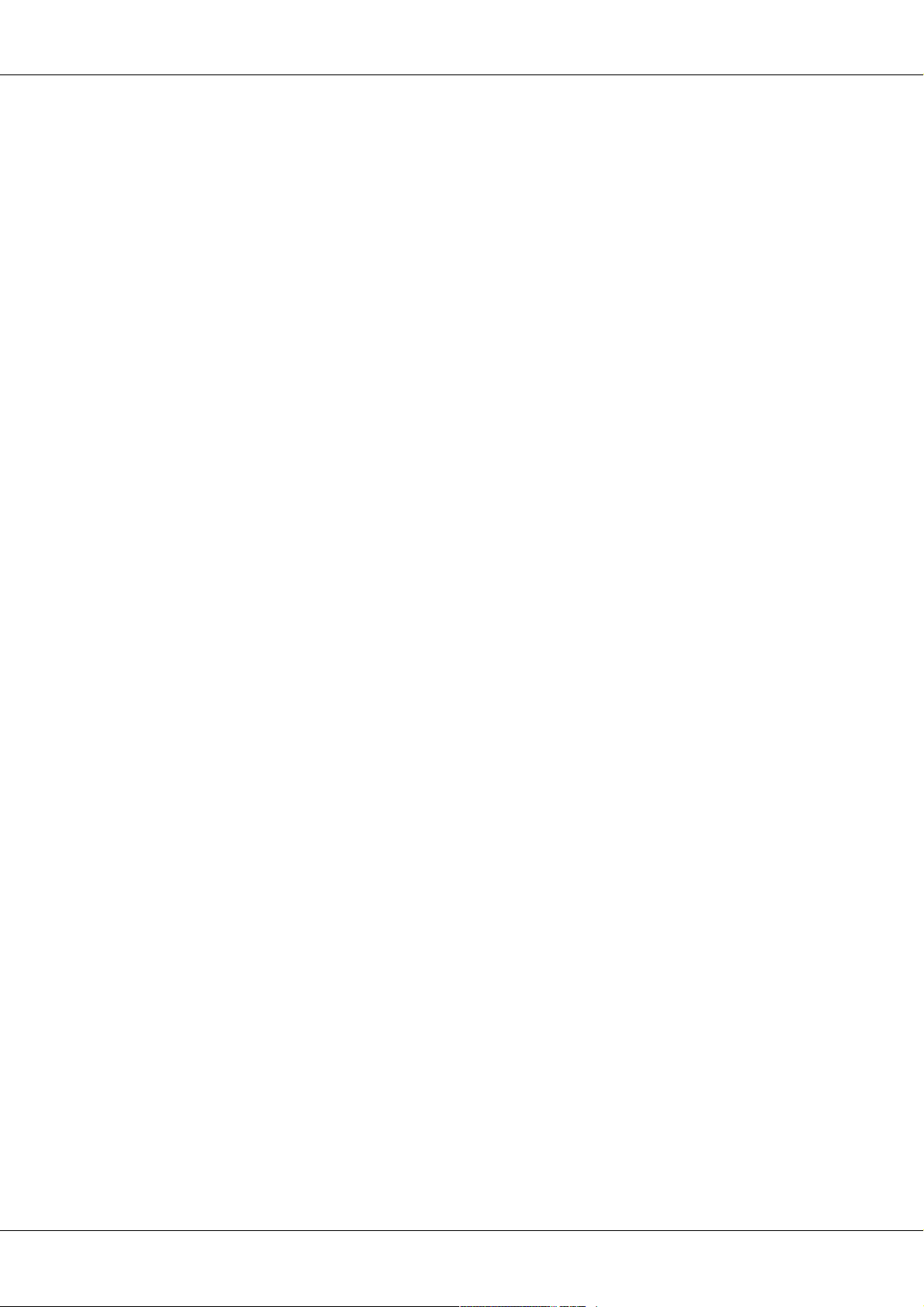
AcuLaser M4000 Series Руководство пользователя
1. Создайте данные формы перекрытия. Подробности см. в разделе «Создание
перекрытия» на стр. 47.
2. Зарегистрируйтесь в Windows XP, XP x64, 2000, Server 2003 или Server 2003 x64
с учетной записью администратора.
3. Раскройте драйвер принтера из операционной системы. Подробности см. в
разделе «Доступ к драйверу принтера» на стр. 176.
4. Перейдите на вкладку Optional Settings (Дополнительные настройки).
5. Щелкните Register (Зарегистрировать). Откроется диалоговое окно
Authentication (Проверка подлинности).
6. Введите пароль и щелкните OK.
Откроется диалоговое окно Register to Storage (Зарегистрировать в памяти).
7. В списке Form Names (Имена форм) выберите имя и щелкните Register
(Зарегистрировать).
Примечание
❏ В списке Form Name (Имя формы) отображаются только названия, которые могут
быть зарегистрированы.
❏ Вы можете напечатать список форм, щелкнув Print List (Печать списка).
8. Щелкните Back (Назад), чтобы закрыть диалоговое окно Register to Storage
(Зарегистрировать в памяти).
9. Щелкните OK.
Печать документа с формой перекрытия
1. Перейдите на вкладку Advanced Layout (Расширенный макет).
2. Установите флажок Form Overlay (Форма перекрытия).
3. Установите флажок Overlay Print (Печать макета) и щелкните кнопку More
Settings (Дополнительно). Откроется диалоговое окно Form Selection (Выбор
формы).
4. В области Printer (Принтер) выберите HDD (Жесткий диск) из списка Current
Source (Текущий источник).
5. Измените соответствующие настройки. Подробнее об этих настройках — в
интерактивной справке.
6. Щелкните OK в диалоговом окне Form Selection (Выбор форм).
Печать заданий 51
Page 52

AcuLaser M4000 Series Руководство пользователя
7. Щелкните OK на вкладке Advanced Layout (Расширенный макет).
Удаление данных форм перекрытия с устройства хранения
1. Выполните шаги 2 5 из раздела «Сохранение данных форм перекрытия на
устройство хранения.» на стр. 50.
2. Щелкните Delete (Удалить). Откроется диалоговое окно Authentication
(Проверка подлинности).
3. Введите пароль и щелкните OK.
Откроется диалоговое окно Delete from Storage (Удалить из памяти).
4. Чтобы удалить все данные форм, щелкните кнопку All (Все), затем щелкните
Delete (Удалить). Чтобы удалить некоторые формы, щелкните кнопку
Selected (Выборочно), введите в поле Form Name (Имя формы) название
формы и щелкните Delete (Удалить).
Примечание
❏ Чтобы напечатать список форм перекрытия, записанных на диск, щелкните кнопку
Print List (Напечатать список). Чтобы напечатать пробный отпечаток данных
формы, введите имя формы и щелкните кнопку Print Sample (Напечатать
образец).
❏ Если принтер подключен к сети, можно щелкнуть кнопку Browse (Обзор).
Щелкните кнопку Browse (Обзор), чтобы увидеть список имен форм, записанных
на устройство хранения.
5. Щелкните Back (Обратная).
6. Щелкните OK.
Печать документа, защищенного от копирования
Эта функция позволяет напечатать документ, защищенный от копирования. Если
вы попытаетесь скопировать его, на документе несколько раз будет напечатано
“COPY” (Копия).
Примечание
❏ Epson не гарантирует защиты от утечки информации и другого вреда в результате
использования этой функции, а так же не гарантирует появления скрытого слова
“COPY (Копия)” во всех случаях.
❏ Насыщенность может быть слишком сильной, скрытое слово может быть напечатано
не полностью либо в зависимости от характеристик копира, совместного
использования с факсом, цифровой камерой и сканером, принтером, настроек в
драйвере принтера, качества расходных материалов (например, тонера и бумаги) и
прочих настроек может не появиться на документе.
Печать заданий 52
Page 53
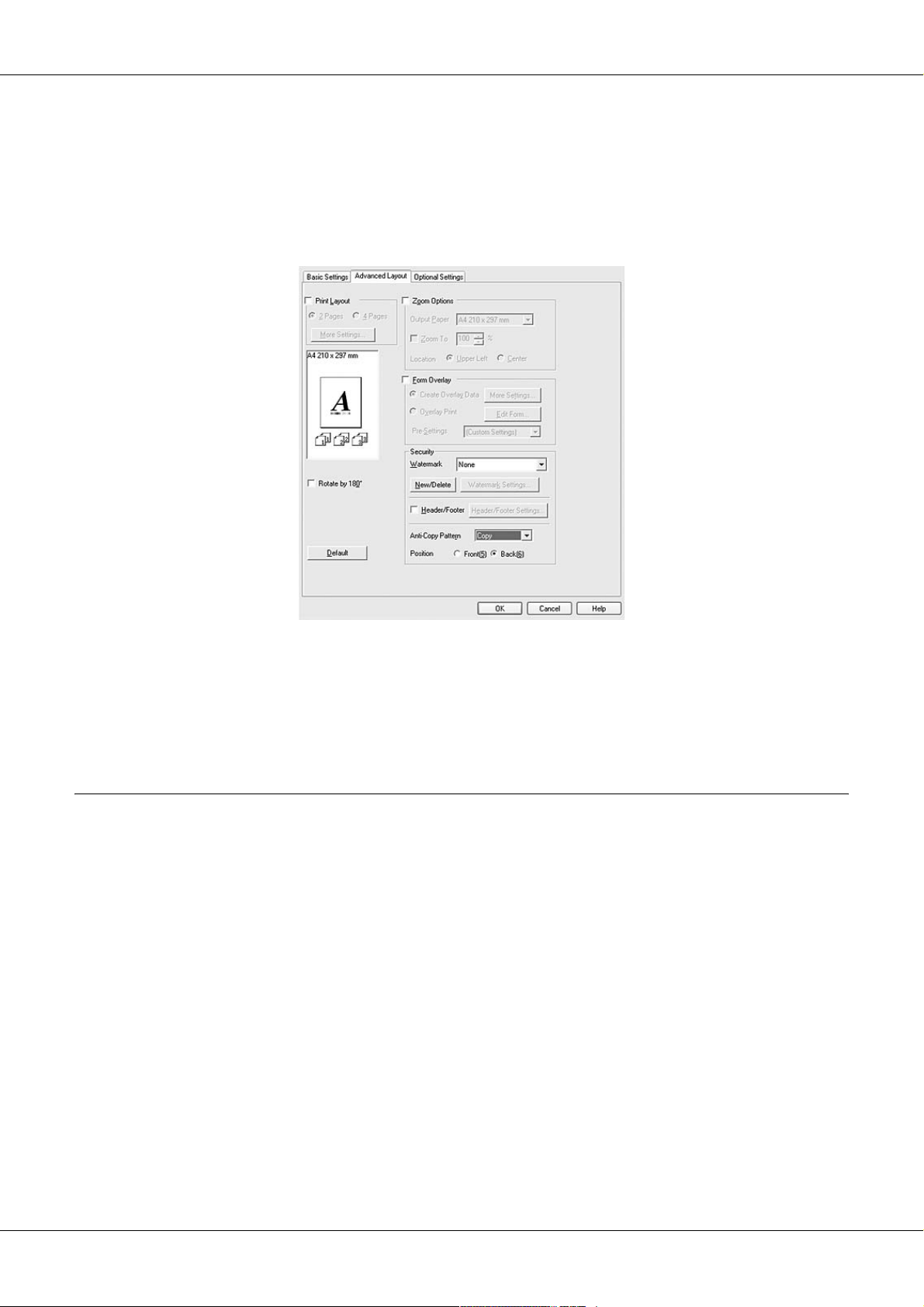
AcuLaser M4000 Series Руководство пользователя
Для пользователей Windows
1. Перейдите на вкладку Advanced Layout (Расширенный макет).
2. В списке AntiCopy Pattern (Антикопия) выберите Copy (Копия).
3. Выберите Front (Лицевая) или Back (Обратная), чтобы определить, на какой
стороне документа будет напечатано скрытое слово “COPY” (Копия).
4. Щелкните OK.
Печать Webстраниц по размеру бумаги
Эта функция позволяет печатать webстраницы, подгоняя их размер под
выбранный размер бумаги. Установите программу EPSON WebToPage с
компактдиска с ПО принтера.
Примечание
Это приложение недоступно в Windows Vista, XP x64 и Mac OS X.
Печать заданий 53
Page 54
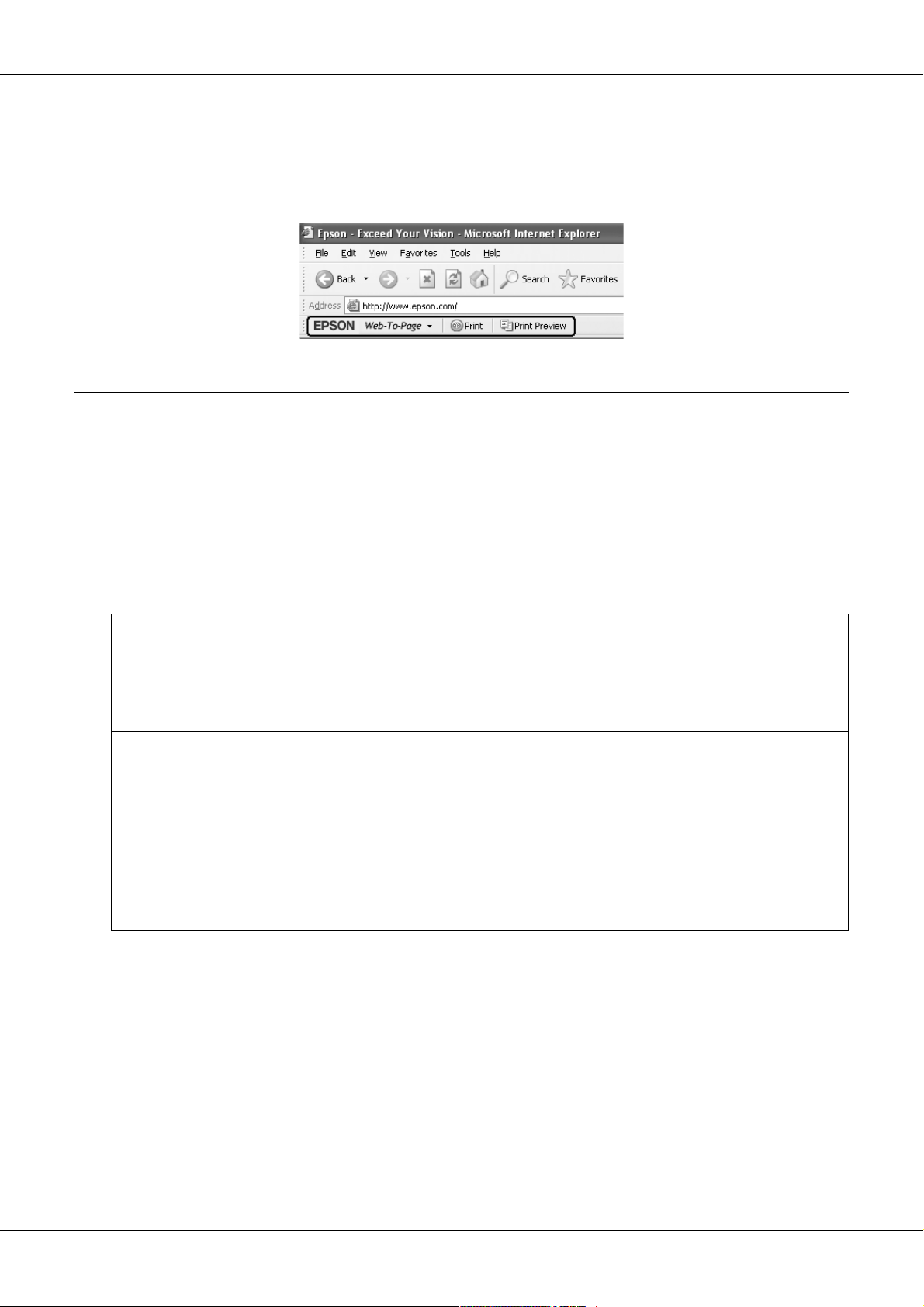
AcuLaser M4000 Series Руководство пользователя
После установки EPSON WebToPage в Microsoft Internet Explorer появляется
панель инструментов этой программы. Если она отсутствует, в меню View (Вид)
выберите Toolbars (Панели инструментов) и щелкните EPSON Web>To>Page.
Использование функции Reserve Job (Резервное задание)
Функция Reserve Job (Резервное задание) позволяет сохранить задание печати в
памяти принтера и напечатать его позже при помощи панели управления
принтера. Вы можете избежать случайной печати документа другими людьми,
введя пароль.
Эта функция использует следующие модули памяти.
Память принтера Описание
Жесткий диск Для использования функции Reserve Job (Резервное задание)
требуется установить в принтере дополнительный жесткий диск.
Перед использованием функции, убедитесь, что драйвер
принтера правильно распознает диск.
RAM Disk (Виртуальный
диск)
Необходимо поддерживать достаточный объем виртуального
диска для использования функции Reserve Job (Резервное
задание). Для включения виртуального диска необходимо на
панели управления для параметра RAMDisk (Виртуальный диск)
задать значение Normal (Обычно) или Maximum (Максимум).
Инструкции об увеличении памяти принтера см. в «Установка
модуля памяти» на стр. 113. После установки модуля памяти
необходимо обновить информацию о дополнительных
устройствах. См. раздел «Настройка параметров
дополнительного оборудования» на стр. 177.
Ниже перечислены параметры функции Reserve Job (Резервное задание).
Печать заданий 54
Page 55

AcuLaser M4000 Series Руководство пользователя
Параметр функции
Reserve Job
(Резервное задание)
Re'Print Job
(Повторная печать
задания)
Verify Job (Выверка
задания)
Stored Job
(Сохраненное
задание)
Confidential Job
(Конфиденциальное
задание)
*
Не доступно, если в качестве памяти принтера используется виртуальный диск.
*
Описание
Позволяет напечатать задание и сохранить его в памяти принтера.
Вы можете напечатать одно и то же задание несколько раз.
Позволяет напечатать одну копию для выверки содержания. Вы
можете напечатать несколько копий позже.
Позволяет сохранить задание в памяти принтера, не печатая его.
Защищает задание паролем. Вы можете напечатать задание,
введя пароль на панели управления.
Отправка задания на печать
Для пользователей Windows
1. Откройте вкладку Optional Settings (Дополнительная настройка) и
щелкните кнопку Reserve Jobs Settings (Настройка резервных заданий).
Откроется диалоговое окно Reserve Job Settings (Настройка резервного
задания).
2. Выберите Reserve Job On (Включить резервное задание), затем выберите
Re>Print Job (Повторная печать), Verify Job (Выверка задания), Stored Job
(Сохраненное задание) или Confidential Job (Конфиденциальное
задание).
3. Введите имя пользователя и имя задания в соответствующих полях. Если
выбрано Confidential Job (Конфиденциальное задание), укажите пароль из
четырех цифр в текстовом поле пароля.
Примечание
Если вы хотите создать миниатюру первой страницы задания, установите флажок
Create a thumbnail (Создать миниатюру). Доступ к миниатюрам можно получить,
указав в строке Webобозревателя адрес http://IPадрес внутреннего сервера печати.
4. Щелкните OK.
Примечание
Кнопка OK становится доступной после ввода имени пользователя и имени задания.
Печать заданий 55
Page 56

AcuLaser M4000 Series Руководство пользователя
Если выбрано Re>print Job (Повторная печать), печатается ваш документ. Если
выбрано Verify Job (Выверка задания), печатается одна копия документа.
О том, как напечатать или удалить задание, — в разделе «Печать и удаление
данных резервного задания» на стр. 99.
Печать заданий 56
Page 57
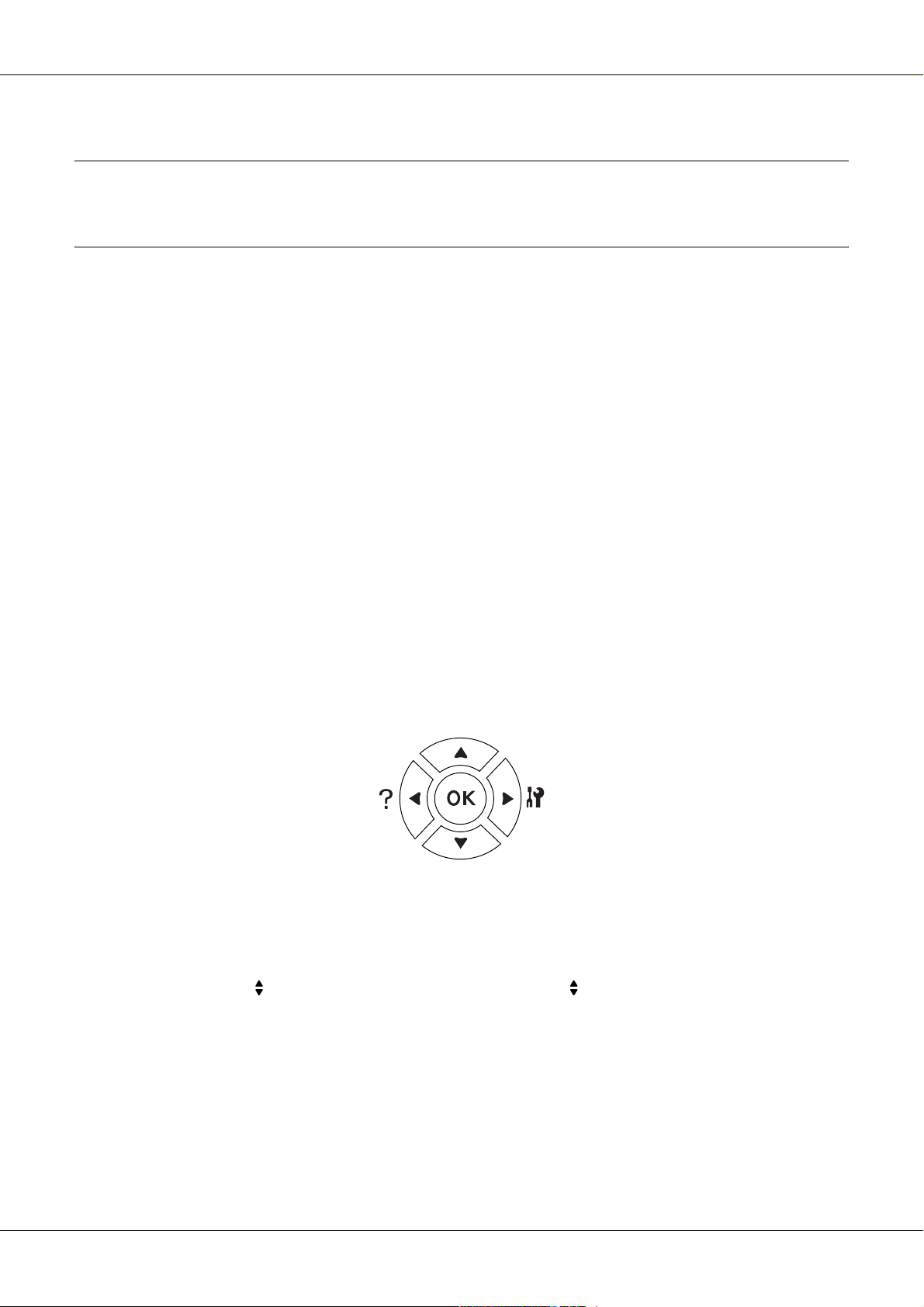
AcuLaser M4000 Series Руководство пользователя
Глава 3
Работа с панелью управления
Использование меню панели управления
Когда следует изменять настройки с панели управления
Параметры драйвера принтера перекрывают настройки, выполненные на панели
управления.
Используйте меню панели управления для следующих настроек, которые
невозможно выполнить, используя драйвер принтера:
❏ настройки выбора режимов эмуляции и IES (Intelligent Emulation Switching);
❏ настройки назначения канала и конфигурации интерфейса;
❏ настройки выбора объема буфера для приема данных.
Как получить доступ к меню панели управления
1. Нажмите на кнопку r Enter, чтобы получить доступ к меню панели управления.
2. Используйте кнопки u Up и d Down для перемещения внутри меню.
3. Нажмите на кнопку r Enter для просмотра объектов меню. В зависимости от
меню ЖКпанель отображает параметр и текущее значение, разделенные
звездочкой ( YYYY=ZZZZ), или только параметр ( YYYY).
4. Используйте кнопки u Up и d Down для перемещения внутри меню или
нажмите на кнопку l Back для возврата на предыдущий уровень.
5. Нажмите на кнопку r Enter для выполнения операции, обозначенной объектом,
например распечатки тестовой страницы или сброса настроек принтера, либо
для просмотра значений какоголибо параметра, например размеров бумаги
или режимов эмуляции.
Работа с панелью управления 57
Page 58

AcuLaser M4000 Series Руководство пользователя
Используйте кнопки u Up и d Down для перемещения по доступным
значениям параметра и нажмите на кнопку r Enter для выбора значения и
возврата на предыдущий уровень. Нажмите кнопку l Back для возврата на
предыдущий уровень без изменения настроек.
Примечание
❏ Для активизации некоторых настроек вам придется выключить принтер, а затем
снова включить его. Подробности см. в разделе «Меню панели управления»
на стр. 59.
❏ На шаге 3 или 5 вместо кнопки r Enter можно нажать кнопку OK.
6. Нажмите на кнопку Start/Stop (Старт/Стоп), чтобы выйти из меню панели
управления.
Быстрый доступ к выбранному меню
Установив закладку для часто используемых меню, вы сможете открывать их,
просто нажав на кнопку OK, когда на ЖКпанели отображается Ready (Готов) или
Sleep (Режим ожидания).
Примечание
Максимальное число меню, которые можно отметить закладками, 3.
1. Откройте нужное меню. Подробности см. в разделе «Как получить доступ к
меню панели управления» на стр. 57.
2. Нажмите и удерживайте кнопку OK чуть более двух секунд.
Откроется меню Add Bookmark (Добавить закладку).
Примечание
Некоторые меню нельзя отметить закладкой. В этом случае появится сообщение
Bookmark Failed (Ошибка закладки).
3. Кнопками u Up и d Down выберите меню, чтобы удалить его, и нажмите кнопку
r Enter.
Примечание
Чтобы зарегистрировать новое меню, необходимо из закладок удалить одно из уже
выбранных меню.
Если на ЖКдисплее появилось сообщение Bookmark Registered (Закладка
зарегистрирована), значит выбранное меню теперь отмечено закладкой.
Примечание
Чтобы удалить закладку, на панели управления в меню Reset (Сброс) выберите Reset All
(Сбросить все).
Работа с панелью управления 58
Page 59

AcuLaser M4000 Series Руководство пользователя
Меню панели управления
Примечание
Некоторые пункты и меню доступны, только если установлено соответствующее
дополнительное оборудование или сделаны соответствующие настройки.
Меню Information (Информация)
Кнопками d Down или u Up выберите элемент меню. Нажмите на кнопку r Enter,
чтобы напечатать тестовую страницу или примеры доступных шрифтов.
Пункт Параметры (жирным шрифтом
выделены значения по умолчанию)
Status Sheet (Лист статуса) '
Reserve Job List (Список зарезервиров.
заданий)
Form Overlay List (Список форм наложений)
Network Status Sheet (Лист статуса сети)
AUX Status Sheet (Лист состояния AUX)
USB Ext I/F Status Sht (Внешний USB/ Лист статуса
шрифтов)
PS3 Status Sheet (Лист состояния PS3) '
PS3 Font List (Список шрифтов PS3) '
PCL Font Sample (Образец шрифта PCL) '
ESCP2 Font Sample (Образец шрифта ESCP2) '
FX Font Sample (Образец шрифта FX) '
I239X Font Sample (Образец шрифта I239X) '
Toner (Тонер) E******F to E F
Fuser Unit Life (Ресурс блока фьюзера) E******F to E F
Total Pages (Всего страниц) 0 – 99999999
*1
*2
*3
*4
*5
'
'
'
'
'
*1
Доступно только при сохранении заданий с помощью функции Quick Print Job (Быстрая печать
задания).
*2
Этот пункт доступен, только если существуют данные формы Form Overlay (Форма наложения).
*3
Доступно, только когда режим NetworkI/F (Сетевой интерфейс) в меню Network (Сеть) включен
[значение On (Вкл.)].
*4
Этот пункт доступен, только если установлена дополнительная интерфейсная плата.
*5
Доступно только при подключении принтера к устройству USB с поддержкой D4, если принтер
был включен при включенном параметре USB I/F (Интерфейс USB) [значение On (Вкл.)].
Работа с панелью управления 59
Page 60

AcuLaser M4000 Series Руководство пользователя
Status Sheet (Лист статуса), AUX Status Sheet (Лист состояния AUX)
Печатает тестовую страницу согласно текущим настройкам принтера и
установленными дополнительными устройствами. Подобные тестовые страницы
полезны при проверке правильности установки дополнительных устройств.
Reserve Job List (Список Резервное задание)
Печатает список резервных заданий, сохраненных в памяти принтера.
Form Overlay List (Список форм наложения)
Печатает список форм, сохраненных на дополнительном жестком диске.
Network Status Sheet (Лист статуса сети)
Печатает страницу состояния сети.
USB Ext I/F Status Sht (Внешний USB/ Лист статуса шрифтов)
Печатает страницу состояния интерфейса USB.
PS3 Status Sheet (Лист состояния PS3)
Печатает страницу с информацией о режиме PS3, например, о версии PS3.
PS3 Font List (Список шрифтов PS3), PCL Font Sample (Образец шрифта
PCL), ESCP2 Font Sample (Образец шрифта ESCP2), FX Font Sample (Образец
шрифта FX), I239X Font Sample (Образец шрифта I239X)
Печатает образец шрифтов, доступных для выбранного вами режима эмуляции.
Toner (Тонер), Fuser Unit Life (Ресурс блока фьюзера)
Число звездочек (*) между буквами «E» и «F» сообщает о ресурсе расходных
материалов. При использовании картриджей стороннего производителя, вместо
уровня оставшихся чернил будет отображен знак вопроса «?».
Total Pages (Всего страниц)
Отображает общее число страниц, напечатанное принтером.
Меню System Information (Информация о системе)
Отображается следующая информация.
❏ Main Version (Версия глав.программы)
Работа с панелью управления 60
Page 61

❏ MCU Version (Версия MCU)
❏ Serial No (Серийный номер)
❏ Memory (Память)
❏ MAC address (MACадрес)
Меню Tray (Лоток)
Пункт Параметры (жирным шрифтом выделены значения по
MP Tray Size (Размер
МЦ'лотка)
AcuLaser M4000 Series Руководство пользователя
умолчанию)
Auto (Авто)
C10, DL, C5, C6, IB5
*1
, A4, A5, B5, LT, HLT, LGL, GLT, GLG, EXE, F4, MON,
Cassette 1 Size (Размер
Кассеты1)/Cassette 2 Size
(Размер Кассеты2)
Cassette 3 Size (Размер
Кассеты3)
MP Type (Тип МЦ'лотка)
Cassette 1 Type (Тип
кассеты1)
Type (Тип кассеты2)
*3
/Cassette 3 Type (Тип
кассеты3)
*1
Доступно только для бумаги размеров A4, A5, B5, LT, LGL, EXE или GLG.
*2
Данный параметр доступен, если установлен дополнительный кассетный лоток.
*3
Эти настройки перекрываются настройками, выполненными в драйвере принтера.
*2
*3
/Cassette 2
*2 *3
*2
/
*3
*2
A4, A5, B5, LT, LGL, GLG, EXE
Plain (Простая бумага), Preprinted, Letterhead, Recycled, Color
(Цветная), Transprncy (Пленка), Labels (Этикетки)
Plain (Простая бумага), Preprinted, Letterhead, Recycled, Color
(Цветная), Transprncy (Пленка), Labels (Этикетки)
MP Tray Size (Размер МЦ>лотка)
Выберите размер бумаги в этом меню.
Cassette 1 Size (Размер кассеты1)/ Cassette 2 Size (Размер
кассеты2)/Cassette 3 Size (Размер кассеты3)
Выберите размер бумаги, загруженной в стандартную и дополнительные кассеты.
MP Type (Тип МЦ>лотка)
Позволяет выбирать тип бумаги, загруженной в МЦлоток.
Работа с панелью управления 61
Page 62

AcuLaser M4000 Series Руководство пользователя
Cassette 1 Type (Тип кассеты1)/Cassette 2 Type (Тип кассеты2)/Cassette 3
Type (Тип кассеты3)
Позволяет выбрать тип бумаги, загруженной в стандартную и дополнительные
нижние кассеты.
Меню Emulation (Эмуляция)
Примечание
Вы можете выбрать различные режимы эмуляции для каждого интерфейса.
Пункт Параметры (жирным шрифтом выделены значения по умолчанию)
Parallel
(Параллельный)
USB Auto (Авто), ESCP2, FX, I239X, PS3, PCL
Network (Сеть) Auto (Авто), ESCP2, FX, I239X, PS3, PCL
*
AUX
*
Этот пункт становится доступным, только если установлена дополнительная интерфейсная плата
TypeB.
Auto (Авто), ESCP2, FX, I239X, PS3, PCL
Auto (Авто), ESCP2, FX, I239X, PS3, PCL
Меню Printing (Печать)
Примечание
Эти настройки перекрываются настройками, выполненными в драйвере принтера.
Работа с панелью управления 62
Page 63

AcuLaser M4000 Series Руководство пользователя
Пункт Параметры (жирным шрифтом выделены значения по умолчанию)
Page Size (Размер
A4, A5, B5, LT, HLT, LGL, GLT, GLG, EXE, F4, MON, C10, DL, C5, C6, IB5, CTM
страницы)
*1
Wide A4
(Широкий A4)
Orientation
(Ориентация)
Resolution
(Разрешение)
RITech
*2
Toner Save
(Экономия
тонера)
*2
Density
(Плотность)
Image Optimum
(Оптим.
изображ.)
*3
Top Offset (Смещ.
сверху)
LeftOffset (Смещ.
слева)
Off (Выкл.), On (Вкл.)
Port (Книжная), Land (Альбомная)
300, 600, 1200
On (Вкл.), Off (Выкл.)
Off (Выкл.), On (Вкл.)
1, 2, 3, 4, 5
Auto (Авто), Off (Выкл.), On (Вкл.)
'99.0 ... 0.0 ... 99,0 мм с шагом 0,5
'99.0 ... 0.0 ... 99,0 мм с шагом 0,5
Left Offset B
(Смещ. сврх B)
Left Offset B
(Смещ слева B)
*1
Минимальный пользовательский размер бумаги 76,2 127,0 мм, максимальный 215,9 355,6
'99.0 ... 0.0 ... 99,0 мм с шагом 0,5
*4
'99.0 ... 0.0 ... 99,0 мм с шагом 0,5
*4
мм.
*2
Если установленное разрешение равно 1200, эти настройки не работают, даже если выбрано
значение On (Вкл.).
*3
Недоступно в режиме PCL.
*4
Доступно, только если установлен дополнительный блок двусторонней печати.
Page Size (Размер страницы)
Определяет размер бумаги.
Wide A4 (Широкий A4)
При выборе значения On (Вкл.) правое и левое поля уменьшаются с 4 до 3,4 мм.
Работа с панелью управления 63
Page 64

AcuLaser M4000 Series Руководство пользователя
Orientation (Ориентация)
Устанавливает книжную или альбомную ориентацию страницы.
Resolution (Разрешение)
Задает разрешение для печати
RITech
Включение технологии RITech дает более ровные и более четкие линии, текст и
графику.
Toner Save (Экономия тонера)
Когда выбран этот режим, принтер экономно расходует тонер, заменяя черную
заливку внутри литер оттенком серого цвета. Символы окаймляются черным
цветом справа и снизу.
Density (Плотность)
Задает плотность печати
Image Optimum (Оптим. изображ.)
Когда этот режим включен, качество графики понижается. При этом сокращается
объем графических данных, когда они достигают предела объема памяти, но зато
можно печатать сложные документы.
Top Offset (Смещ. сверху)
Выполняет точную настройку вертикального расположения печатного материала
на странице.
Предостережение:
Печатаемое изображение не должно выходить за край бумаги. В противном случае,
c
это может повредить принтер.
LeftOffset (Смещ. слева)
Выполняет точную настройку горизонтального расположения печатного
материала на странице. Полезно для тонкой настройки.
Предостережение:
Печатаемое изображение не должно выходить за край бумаги. В противном случае,
c
это может повредить принтер.
Работа с панелью управления 64
Page 65
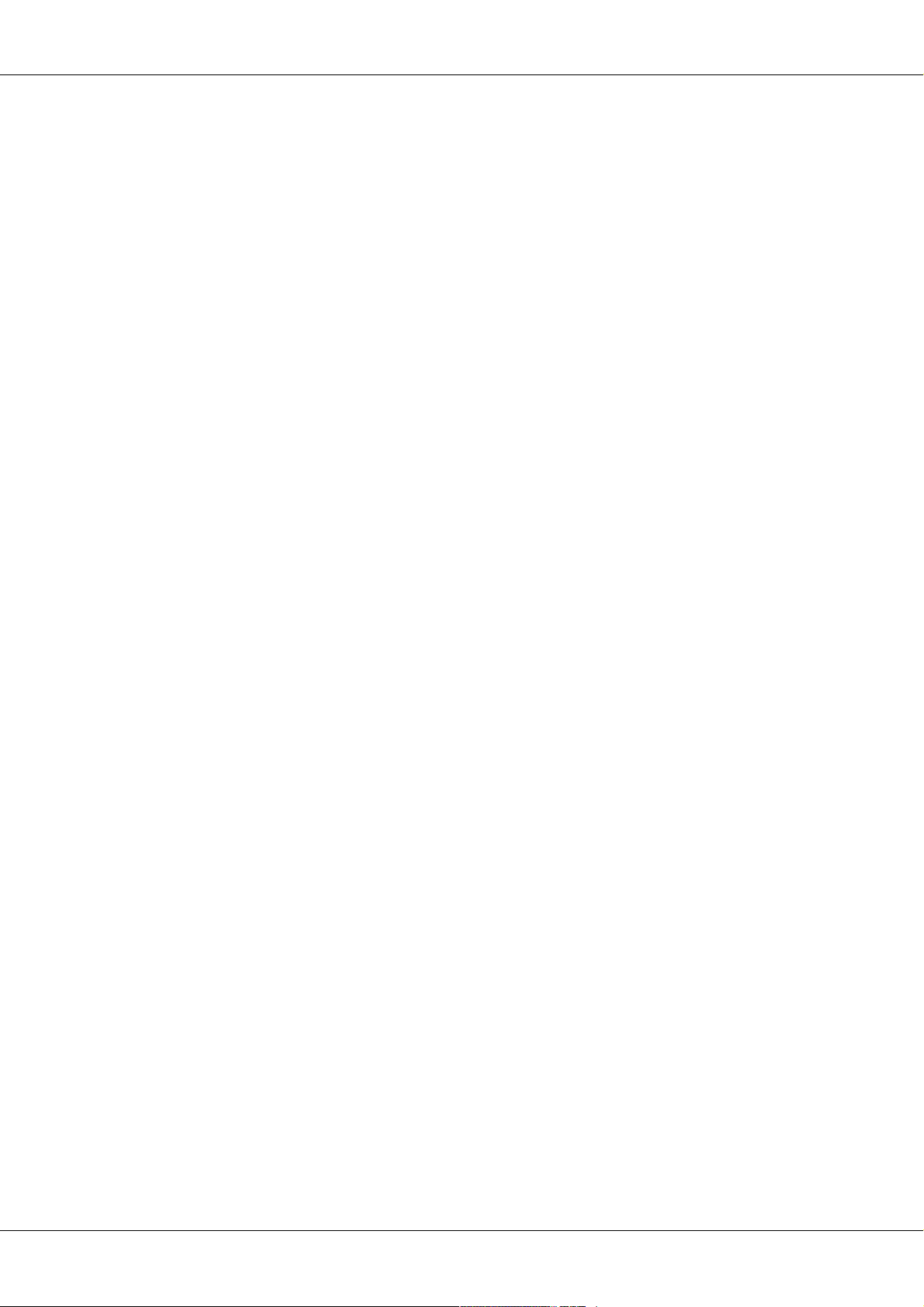
AcuLaser M4000 Series Руководство пользователя
T Offset B (Смещ. сврх B)
Выполняет точную настройку вертикального расположения печатного материала
на обороте бумаги при печати с двух сторон. Используйте эту функцию, если
отпечаток на обороте смещен.
L Offset B (Смещ слева B)
Выполняет точную настройку горизонтального расположения печатного
материала на обороте бумаги при печати с двух сторон. Используйте эту функцию,
если отпечаток на обороте смещен.
Работа с панелью управления 65
Page 66

Меню Setup (Настройка)
Пункт Параметры (жирным шрифтом выделены значения по
умолчанию)
Language (Язык) English, Franais, Deutsch, Italiano, ESPAOL, SVENSKA, Dansk,
Nederlands, SUOMI, Portugus, Norsk, , , , ,
AcuLaser M4000 Series Руководство пользователя
Time to sleep (Время
5, 15, 30, 60, 120, 180, 240 мин.
сна)
Time Out (Тайм'аут) от 0,5 до 60 до 300 с шагом 1
Paper Source (Источник
бумаги)
Out Bin (Выход.лоток)
Stacker (Раскладчик)
Auto (Авто), MP (МЦ), Cassette 1 (Кассета 1), Cassette 2 (Кассета
*1
2)
, Cassette 3 (Кассета 3)
*1
Face#down (Лицевой стороной вниз), Stacker (Раскладчик)
*1
+Face#down (+Лицевой стороной вниз), No Face'dwn (Не лицевой
*1
стороной вниз)
MP Mode (МЦ режим) Normal (Нормальный), Last (Последний)
Manual Feed (Ручная
подача)
Off (Выкл.), 1st Page (Первая страница), Each Page (Каждая
страница)
Copies (Копии) от 1 до 999
Duplex (Дуплекс)
Binding (Переплет)
Start Page (Первая
страница)
*1 *2
Offset Stacking
*1 *2
*1 *2
Off (Выкл.), On (Вкл.)
Long Edge (Длинная кромка), Short Edge (Короткая кромка)
Front (Лицевая), Back (Обратная)
*1
Off (Выкл.), On (Вкл.)
Paper Type (Тип бумаги) Normal (Нормальная), Thick (Плотная), ExtraThk (Повышенной
плотности), Transparency (Пленка)
Skip Blank Page
(Пропускать пустую
страницу)
Auto Eject Page
(Автовывод листа)
*3
*4
Size Ignore
Off (Выкл.), On (Вкл.)
Off (Выкл.), On (Вкл.)
Off (Выкл.), On (Вкл.)
(Игнорировать размер)
Auto Cont
Off (Выкл.), On (Вкл.)
(Автопродолжение)
Page Protect (Защита
страницы)
*3
Toner Alert (Предупр. о
Auto (Авто), On (Вкл.)
Skip (Пропустить), Set (Установить)
тонере)
Работа с панелью управления 66
Page 67

AcuLaser M4000 Series Руководство пользователя
LCD Contrast (Контраст
ЖК'дисплея)
RAM Disk (Виртуальный
*1 *6
диск)
*1
Этот пункт доступен, только если установлено соответствующее дополнительное оборудование.
*2
Доступно только для бумаги размеров A4, A5, B5, LT, HLT, LGL, EXE, GLG, GLT или F4.
*3
Доступно только в режиме ESC/Page, ESC/P2, FX или I239X.
*4
Недоступно в режиме PS 3.
*5
После изменения этого параметра принтер автоматически перезагружается, и новое значение
вступает в силу.
*6
После смены этого значения изменения вступят в силу после "горячей" перезагрузки или
выключения и включения питания.
От 0 7 до 15
Off (Выкл.), Normal (Обычно), Maximum (Максимум)
Language (Язык)
Определяет язык сообщений ЖКпанели и язык тестовой страницы.
Time to sleep (Время сна)
Устанавливает время, по истечении которого, если не были нажаты никакие
кнопки, принтер перейдет в спящий режим.
Time Out (Тайм>аут)
Задает в секундах интервал времени, по истечении которого интерфейсы
автоматически переключаются. Время перед таймаутом — это период времени с
момента получения данных от интерфейса до момента переключения интерфейса.
Если при переключении интерфейса у принтера есть задание на печать, оно будет
напечатано.
Paper Source (Источник бумаги)
Определяет, будет ли бумага подаваться в принтер из МЦлотка, стандартного
кассетного лотка или дополнительного кассетного лотка.
Если вы выбираете Auto (Авто), бумага будет подаваться из источника,
содержащего бумагу, формат которой соответствует вашей настройке Paper Size
(Размер бумаги).
Если в качестве значения параметра Page Size (Размер бумаги) выбран формат
конверта (C5), бумага всегда будет подаваться из МЦлотка.
Out Bin (Выход. лоток)
Определяет приемный лоток, если установлен дополнительный раскладчик.
Работа с панелью управления 67
Page 68

AcuLaser M4000 Series Руководство пользователя
Stacker (Раскладчик)
Определяет, будут ли выводится листы лицевой стороной вниз, если раскладчик
заполнен.
MP Mode (МЦ режим)
Этот параметр определяет, будет ли МЦлоток иметь самый высокий или самый
низкий приоритет, если в драйвере принтера выбрано значение Auto (Авто) для
параметра Paper Source (Источник бумаги). Если задано значение Normal
(Нормальный) параметра MP Mode (МЦ режим), МЦлоток имеет самый высокий
приоритет как источник бумаги. Если задано значение Last (Последний),
МЦлоток имеет самый низкий приоритет.
Manual Feed (Ручная подача)
Позволяет задать для МЦлотка ручную подачу.
Copies (Копии)
Задает число печатаемых экземпляров от 1 до 999.
Duplex (Дуплекс)
Включает или выключает двустороннюю печать. Можно печатать на обеих
сторонах бумаги.
Binding (Переплет)
Задает направление скрепления отпечатков.
Start Page (Первая страница)
Задает начало печати с лицевой или с обратной стороны листа.
Offset Stacking (Расположение смещения)
Определяет, будут разделяться задания на печать путем смещения отпечатанных
страниц влево и вправо.
Paper Type (Тип бумаги)
Определяет, какой тип бумаги использовать для печати. Принтер регулирует
скорость печати согласно этому параметру. Скорость печати снижается, если
выбран тип Thick (Плотная), Extra Thk (Повышенной плотности) или Transparency
(Пленка).
Работа с панелью управления 68
Page 69

AcuLaser M4000 Series Руководство пользователя
Skip Blank Page (Пропускать пустую страницу)
Позволяет во время печати пропускать пустые страницы. Этот параметр доступен
при печати в режиме ESC/Page, ESCP2, FX или I239X.
Auto Eject Page (Автовывод листа)
Устанавливает, выводить бумагу или нет по достижении предельного значения
параметра Time Out (Таймаут). По умолчанию задано значениеOff (Âûêë.), Это
означает, что бумага не выводится, когда достигнут таймаут.
Size Ignore (Игнорировать размер)
Если вы хотите игнорировать ошибку в размере бумаги, выберите значение On
(Вкл.). Когда вы активизируете этот элемент, принтер будет продолжать печатать,
даже если размер изображения превысит область печати для заданного размера
бумаги. Может возникать размазывание тонера, который не был перенесен на
бумагу правильно. Если этот элемент выключен, принтер останавливает печать
при появлении ошибки в размере бумаги.
Auto Cont (Автопродолжение)
Когда вы включаете этот параметр, принтер автоматически продолжает печатать
по истечении какогото периода времени, если появится одна из следующих
ошибок: Paper Set (Неверный формат), Print Overrun (Переполнение буфера
печати) или Mem Overflow (Переполнение памяти). Когда этот параметр отключен,
для возобновления печати необходимо нажать на кнопку Start/Stop
(Старт/Стоп).
Page Protect (Защита страницы)
Выделяет дополнительную память для печати данных, а не для их приема. Эта
функция может потребоваться при печати очень сложной страницы. Если во время
печати на ЖКпанели появилось сообщение о возникновении ошибки
Print Overrun (Переполнение при печати), включите этот параметр и напечатайте
данные заново. Это сократит объем памяти, зарезервированной для обработки
данных, поэтому компьютер будет тратить больше времени на пересылку задания
печати, однако появится возможность печатать очень сложные задания. Функция
Page Protect (Защита страницы) обычно лучше работает в режиме Auto (Авто).
Если ошибки памяти будут продолжать появляться, придется увеличить объем
памяти принтера.
Примечание
Изменение параметра Page Protect (Защита страницы) переконфигурирует память
принтера, что приведет к удалению загружаемых шрифтов.
Работа с панелью управления 69
Page 70

AcuLaser M4000 Series Руководство пользователя
Toner Alert (Предупр. о тонере)
Определяет, будет ли появляться сообщение о выработке ресурса картриджа.
При выборе значения Set (Установить) будет отображаться сообщение о
выработке ресурса картриджа. Для продолжения печати нажмите на кнопку
Start/Stop (Старт/Стоп).
При выборе значения Skip (Пропустить) печать продолжается, даже если ресурс
картриджа почти выработан.
LCD Contrast (Контраст ЖК>дисплея)
Корректирует контрастность ЖКпанели. Используйте кнопки u Up и d Down для
настройки контрастности от 0 (низкая контрастность) до 15 (высокая
контрастность).
RAM Disk (Виртуальный диск)
Задает размер виртуального диска в памяти, предназначенного для функции
резервного задания (Reserve Job). Подробности см. в таблице ниже.
Дополнительный объем
памяти
(Весь объем памяти))
64 МБ (Всего 128МБ) Невозможно n/2 МБ
128 МБ (Всего 192МБ) 128 МБ
192 МБ ' 384 МБ (Всего 256 '
448 МБ)
512 МБ (Всего 576 МБ) 320 МБ
Размер
Off (Выкл.) Normal
(Обычный)
(n=дополнительн
ый объем памяти)
Maximum
(Максимальная)
64 МБ
192 МБ
Меню Reset (Сброс)
Clear Warning (Сбросить предупреждение)
Сбрасывает сообщения, которые появляются на ЖКпанели, исключая сообщения
о замене расходных материалов и частей принтера.
Clear All Warnings (Сбросить все предупреждения)
Сбрасывает все сообщения, которые появляются на ЖКпанели.
Работа с панелью управления 70
Page 71

AcuLaser M4000 Series Руководство пользователя
Reset (Сброс)
Прекращает печать и удаляет текущее задание, полученное через активный
интерфейс. У вас может появиться желание сбросить настройку принтера при
возникновении проблемы с печатью самого задания и когда принтер печатает
неудовлетворительно.
Reset All (Сбросить все)
Прекращает печать, очищает память принтера и восстанавливает параметры
принтера по умолчанию. Задания печати, полученные от всех интерфейсов,
удаляются.
Примечание
Выполнение команды Reset All (Сбросить все) удаляет задания печати, полученные от
всех интерфейсов. Будьте внимательны, чтобы не удалить задание другого пользователя
принтера.
SelecType Init (Инициализация SelecType)
Восстанавливает настройки меню панели управления по умолчанию.
Reset Fuser Counter (Сброс счетчика печки)
Сбрасывает информацию о ресурсе блока печки, если выполняется его.
Reset Maintenance Counter (Сброс счетчика обслуживания)
Сбрасывает информацию о ресурсе емкости для отработанного тонера, если
выполняется замена этой емкости.
Меню Quick Print Job (Быстрая печать задания)
Это меню позволяет печатать или удалять задания печати, которые хранятся в
памяти принтера, используя функции RePrint Job (Повторная печать), Verify Job
(Подтверждение задания), Stored Job (Сохраненное задание) функции Reserve Job
(Резервное задание). Об использовании данного устройства см. «Использование
меню Quick Print Job (Быстрая печать задания)» на стр. 99.
Работа с панелью управления 71
Page 72

AcuLaser M4000 Series Руководство пользователя
Меню Confidential Job (Конфиденциальное задание)
Это меню позволяет печатать или удалять задания печати, которые хранятся в
памяти принтера, используя вариант Confidential Job (Конфиденциальное
задание) функции Reserve Job (Резервное задание). Для доступа к этим данным
необходимо ввести правильный пароль. Об использовании данного устройства
см. «Использование меню Confidential Job (Конфиденциальное задание)»
на стр. 100.
Меню Parallel (Параллельный)
Управляют связью принтера с компьютером, когда используется параллельный
интерфейс.
Пункт Параметры (жирным шрифтом выделены значения по
умолчанию)
*
Parallel I/F (Параллел. инт.)
Speed (Скорость)
Bi'D (Двунаправленный)
*
*
On (Вкл.), Off (Выкл.)
Fast (Быстрая), Normal (Нормальная)
ECP, Off (Выкл.), Nibble (Пакетный)
Buffer Size (Объем
буфера)
*
После смены этого значения изменения вступят в силу после "горячей" перезагрузки или
выключения и включения питания. Поскольку это отражается на тестовом листе и при
считывании EJL, их изменения произойдут после "горячей" перезагрузки или выключения и
включения питания.
*
Normal (Нормальный), Maximum (Максимум), Minimum
(Минимум)
Parallel I/F (Параллел. инт.)
Позволяет включать и отключать параллельный интерфейс.
Speed (Скорость)
Задает длительность импульса сигнала ACKNLG при приеме данных в режиме
Compatibility (Совместимый) или Nibble (Пакетный). Когда для этого параметра
задано значение Fast (Быстрая), длительность импульса составляет около 1 мкс.
Когда для этого параметра задано значение Normal (Нормальная), длительность
импульса составляет около 10 мкс.
Bi>D (Двунаправленный)
Позволяет включать режим двунаправленного обмена. В состоянии Off (Выкл.),
двусторонняя связь отключена.
Работа с панелью управления 72
Page 73

AcuLaser M4000 Series Руководство пользователя
Buffer Size (Объем буфера)
Определяет объем памяти для приема данных и для печати данных. При выборе
значения Maximum (Максимум) больше памяти выделяется для приема данных. При
выборе значения Minimum (Минимум) больше памяти выделяется для печати
данных.
Примечание
❏ Чтобы активизировать настройку Buffer Size (Объем буфера), выключите принтер
более чем на пять секунд, а затем включите его снова. Либо вы можете выполнить
команду Reset All (Сбросить все), как это описано в разделе «Меню Reset (Сброс)»
на стр. 70.
❏ Сброс настроек принтера стирает все задания печати. Когда вы сбрасываете
настройки принтера, индикатор Ready (Готов) не должен мигать.
Работа с панелью управления 73
Page 74

Меню USB
Пункт Параметры (жирным шрифтом выделены значения по
USB I/F (USB'интерфейс)
USB Speed (Скорость USB)
AcuLaser M4000 Series Руководство пользователя
умолчанию)
*1
*1 *2
On (Вкл.), Off (Выкл.)
HS, FS
Get IP Address (Получить IP
адрес)
IP
SM
GW
NetWare
AppleTalk
MS Network
Bonjour
*2 *3
*2 *3 *4 *5
*2 *3
*2 *3
*2 *3
*2 *3
*2 *3
*2 *3
USB Ext I/F Init (Инициализация
внешнего интерфейса USB)
*3
Buffer Size (Объем буфера)
*2
*1
После смены этого значения изменения вступят в силу после «горячей» перезагрузки или
Panel (Панель управления), Auto (Авто), PING
0.0.0.0 – 255.255.255.255
0.0.0.0 – 255.255.255.255
0.0.0.0 – 255.255.255.255
On (Вкл.), Off (Выкл.)
On (Вкл.), Off (Выкл.)
On (Вкл.), Off (Выкл.)
On (Вкл.), Off (Выкл.)
'
*2
*1
Normal (Нормальный), Maximum (Максимум), Minimum
(Минимум)
выключения и включения питания. Поскольку это отражается на тестовом листе и при
считывании EJL, их изменения произойдут после "горячей" перезагрузки или выключения и
включения питания.
*2
Доступно, только когда параметр USB I/F (Интерфейс USB) включен (значение On (Вкл.)).
*3
Отображается, только если подключено внешнее устройство USB с поддержкой D4. Значение
этих настроек зависит от параметров внешнего устройства USB.
*4
Если значение параметра Get IPAddress (Получить IPадрес) установлено равным Auto (Авто),
этот параметр изменить нельзя.
*5
Если значение параметра Get IPAddress (Получить IPадрес) меняется с Panel (Панель) или PING
на Auto, (Авто), настройки сохраняются. Когда значение Auto (Авто) меняется на Panel (Панель)
или PING, будут показаны сохраненные значения. Задано 192.168.192.168, если параметр не
установлен с панели.
USB I/F (Интерфейс USB)
Позволяет включать или отключать интерфейс USB.
USB Speed (Скорость USB)
Работа с панелью управления 74
Page 75

AcuLaser M4000 Series Руководство пользователя
Позволяет вам выбрать режим работы интерфейса USB. Рекомендуется
устанавливать режим HS. Установите режим FS, если режим HS не работает с
вашим компьютером.
Buffer Size (Объем буфера)
Определяет объем памяти для приема данных и для печати данных. При выборе
значения Maximum (Максимум) больше памяти выделяется для приема данных. При
выборе значения Minimum (Минимум) больше памяти выделяется для печати
данных.
Примечание
❏ Чтобы активизировать настройку Buffer Size (Объем буфера), выключите принтер
более чем на пять секунд, а затем включите его снова. Либо вы можете выполнить
команду Reset All (Сбросить все), как это описано в разделе «Меню Reset (Сброс)»
на стр. 70.
❏ Сброс настроек принтера стирает все задания печати. Когда вы сбрасываете
настройки принтера, индикатор Ready (Готов) не должен мигать.
Меню Network (Сеть)
Подробности о каждой настройке см. в Руководстве по работе в сети.
Меню AUX
Подробности о каждой настройке см. в Руководстве по работе в сети.
PCL Menu
Следующие параметры доступны только в режиме PCL.
Работа с панелью управления 75
Page 76

AcuLaser M4000 Series Руководство пользователя
Пункт Параметры (жирным шрифтом выделены значения по умолчанию)
FontSource
(Источник
шрифта)
Resident (Аппаратные), Download (Загружаемые)
*1
Font Number
(Номер
шрифта)
Pitch (Шаг)
Height
(Высота)
SymSet (Набор
символов)
Form (Форма) 5 … 64 … 128 линий
CR Function
(Функция CR)
LF Function
(Функция LF)
Tray Assign
(Лоток)
*2
*2
0… 65535 (в зависимости от ваших настроек)
0.44 … 10,00 … 99,99 cpi с шагом 0,01 cpi
4.00 … 12,00 … 999,75 пункта с шагом 0,25 пункта
IBM#US, Roman'8, Roman'9, ECM94'1, 8859'2 ISO, 8859'9 ISO, 8859'10ISO,
8859'15ISO, PcBlt775, IBM'DN, PcMultiling, PcE.Europe, PcTk437, PcEur858,
Pc1004, WiAnsi, WiE.Europe, WiTurkish, WiBALT, DeskTop, PsText, VeInternati,
VeUS, MsPublishin, Math'8, PsMath, VeMath, PiFont, Legal, UK, ANSI ASCII,
Swedis2, Italian, Spanish, German, Norweg1, French2, Windows, McText,
Hebrew7, 8859'8 ISO, Hebrew8, Arabic8, OCR A, OCR B, Pc866Cyr, Pc866Ukr,
WinCyr, ISOCyr, Pc8Grk, Pc851Grk, WinGrk, ISOGrk, Greek8, Pc862Heb,
Pc864Ara, HPWARA
CR, CR+LF
LF, CR+LF
4K, 5S, 4
*1
Доступно только при наличии загружаемых шрифтов.
*2
Зависит от выбранного шрифта.
FontSource (Источник шрифта)
Устанавливает источник шрифта по умолчанию.
Font Number (Номер шрифта)
Устанавливает номер шрифта для источника шрифта по умолчанию. Доступный
номер зависит от сделанных вами установок.
Pitch (Шаг)
Задает шаг шрифта по умолчанию, если шрифт масштабируемый и постоянной
ширины. Вы можете выбрать от 0,44 до 99,99 cpi (символов на дюйм), с шагом 0,01
cpi. Этот элемент может быть недоступен в зависимости от параметров Font
Source (Источник шрифта) или Font Number (Номер шрифта).
Работа с панелью управления 76
Page 77

AcuLaser M4000 Series Руководство пользователя
Height (Высота)
Задает стандартную высоту шрифта, если шрифт масштабируемый и
пропорциональный. Вы можете выбирать кегль от 4,00 до 999,75 пункта с шагом
0,25 пункта. Этот элемент может быть недоступен в зависимости от параметров
Font Source (Источник шрифта) или Font Number (Номер шрифта).
SymSet (Набор символов)
Выбирает набор символов по умолчанию. Если шрифт, который вы выбрали из
меню Font Source (Источник шрифта) и Font Number (Номер шрифта) не доступен
в меню SymSet (Набор символов), выбранные значения Font Source (Источник
шрифта) и Font Number (Номер шрифта) автоматически заменяются на их
стандартные значения,IBM-US.
Form (Форма)
Задает число строк для выбранных размера бумаги и ориентации страницы.
Изменяется также межстрочный интервал (VMI шаг перемещения по вертикали),
а новое значение VMI хранится в памяти принтера. Это означает, что в
дальнейшем изменения параметров Page Size (Размер страницы) или Orientation
(Ориентация) вызовут соответствующие изменения значения у параметра Form
(Форма), на основе хранимого в памяти межстрочного интервала (VMI).
CR Function (Функция CR), LF Function (Функция LF)
Эти функции добавлены для пользователей других операционных систем,
например UNIX.
Tray Assign (Лоток)
Изменяет присвоение команды выбора источника бумаги. Когда выбрано
значение 4, команды задаются совместимыми с HP LaserJet 4. Когда выбрано
значение 4K команды задаются совместимыми с HP LaserJet 4000, 5000 и 8000.
Когда выбрано значение 5S, команды задаются совместимыми с HP LaserJet 5S.
Меню PS3
Пункт Параметры (жирным шрифтом выделены значения по умолчанию)
Error Sheet (Лист
ошибок)
Image Protect
(Защита
изображения)
Off (Выкл.), On (Вкл.)
Off (Выкл.), On (Вкл.)
Работа с панелью управления 77
Page 78

AcuLaser M4000 Series Руководство пользователя
Binary
(Двоичные
данные)
Text Detection
(Распознавание
текста)
PDF Page Size
(Размер
страницы PDF)
Off (Выкл.), On (Вкл.)
Off (Выкл.), On (Вкл.)
Auto (Авто), A4, A5, B5, LT, HLT, LGL, GLT, GLG, EXE, F4, MON, C10, DL, C5, C6,
IB5
Error Sheet (Лист ошибок)
При выборе значения On (Вкл.) принтер печатает страницу ошибок, если ошибка
произошла в режиме PS3, или при попытке печати файла PDF неподдерживаемой
версии.
Image Protect (Защита изображения)
Если задано значение On (Вкл.), качество печати не снижается, даже если
недостаточно памяти. В этом случае на ЖКдисплее отображается сообщение
Memory Overflow (Переполнение памяти), и печать прекращается.
Если задано значение Off (Выкл.), качество печати снижается, если недостаточно
памяти. В этом случае на ЖКдисплее отображается сообщение Image Optimum
(Оптим. изображ.), и печать продолжается.
Binary (Двоичные данные)
Задает формат данных. Задайте значение On (Вкл.) для двоичных данных или Off
(Выкл.) для данных ASCII.
Примечание
❏ Двоичные данные можно использовать только при подключении по сети.
❏ Не нужно устанавливать значение On (Вкл.) при использовании протокола AppleTalk.
Перед использованием режима двоичных данных убедитесь, что ваше
приложение поддерживает такие данные, и что параметрам SEND CTRL>D Before
Each Job (Отправлять CTRL>D перед каждым заданием) и SEND CTRL>D After
Each Job (Отправлять CTRL>D после каждого задания) присвоено значение No
(Нет).
Когда этому параметру присвоено значение On (Вкл.), в параметрах драйвера
принтера недоступна функция протокола TBCP (Tagged binary communication
protocol).
Работа с панелью управления 78
Page 79

AcuLaser M4000 Series Руководство пользователя
Text Detection (Распознавание текста)
При выборе значения On (Вкл.) текстовый файл при печати преобразуется в файл
PostScript. Этот параметр доступен только при выборе пункта PS3 в меню
Emulation (Эмуляция).
PDF Page Size (Размер страницы PDF)
Задает размер страницы при отправке каталога файлов PDF с компьютера на
другое устройство. При выборе режима Auto (Авто) размер бумаги определяется
по первой печатаемой страницы.
Меню ESCP2
Пункт Параметры (жирным шрифтом выделены значения по умолчанию)
Font (Шрифт) Courier, Prestige, Roman, Sans Serif, Roman T, Orator S, Sans H, Script, OCR A,
OCR B
Pitch (Шаг) 10, 12, 15 cpi, Prop. (Пропорциональный)
Condensed
(Сжатый)
T. Margin
(Верхнее поле)
Text (Текст) 1... 66 ... 81 линия
CGTable PcUSA, Italic, PcMultilin, PcPortugue, PcCanFrenc, PcNordic, PcTurkish2,
Country
(Страна)
Auto CR (Авто
CR)
Off (Выкл.), On (Вкл.)
0.40 ... 0,50 ... 1,5 дюйма с шагом 0,05 дюйма
PcIcelandic, PcE.Europe, BpBRASCII, BpAbicomp, Roman'8, PcEur858, ISO
Latin1, 8859'15ISO, PcSI437, PcTurkish1, 8859'9 ISO, Mazowia, CodeMJK,
PcGk437, PcGk851, PcGk869, 8859'7 ISO, PcCy855, PcCy866, PcUkr866,
PcLit771, Bulgarian, Hebrew7, Hebrew8, PcHe862, PcAr864, PcAr864Ara,
PcAr720, PcLit774, Estonia, ISO Latin2, PcLat866
USA, France, Germany, UK, Denmark, Sweden, Italy, Spain1, Japan, Norway,
Denmark2, Spain2, LatinAmeric, Korea, Legal (США, Франция, Германия,
Великобритания, Дания, Швеция, Италия, Испания1, Япония, Норвегия,
Дания2, Испания2, Латинская Америка, Корея, Legal)
On (Вкл.), Off (Выкл.)
Auto LF (Авто LF) Off (Выкл.), On (Вкл.)
Bit Image
(Растровое
изображение)
ZeroChar
(Символ ноль)
Dark (Темное), Light (Светлое), BarCode (Штриховой код)
0 (или символ ноль с перечеркиванием)
Работа с панелью управления 79
Page 80

AcuLaser M4000 Series Руководство пользователя
Font (Шрифт)
Выбор шрифта.
Pitch (Шаг)
Выбирает шаг (интервал по горизонтали) шрифта с постоянным шагом,
выраженный в cpi (символов на дюйм). Вы можете выбрать пропорциональный
интервал.
Condensed (Сжатый)
Включает или выключает печать сжатым шрифтом.
T. Margin (Верхнее поле)
Устанавливает расстояние от верха страницы до линии шрифта на первой
печатаемой строке. Это расстояние измеряется в дюймах. Чем меньше его
величина, тем ближе будет первая строка к верхней кромке листа.
Text (Текст)
Устанавливает длину страницы в строках. По этому параметру строка
принимается равной 1/6 дюйма. Если вы измените параметры Orientation
(Ориентация), Page Size (Размер страницы) или T. Margin (Верхнее поле), длина
страницы автоматически вернется к значению по умолчанию для каждого размера
бумаги.
CG Table (Таблица CG)
Воспользуйтесь таблицей генератора символов (CG) для выбора таблицы
графических символов или таблицей символов курсивного начертания.
Графическая таблица содержит графические символы для печатания линий,
углов, затенений, международных (национальных) литер, греческих букв и
математических знаков. Если вы выберете Italic, верхняя половина таблицы
символов определяется как курсивные символы.
Country (Страна)
Воспользуйтесь этим параметром для выбора одного из пятнадцати
международных наборов символов. См. раздел Руководства по шрифтам, в
котором находятся образцы символов.
Работа с панелью управления 80
Page 81

AcuLaser M4000 Series Руководство пользователя
Auto CR (Авто CR)
Задает, будет ли принтер выполнять операцию возврата каретки/перевода строки
(CRLF), когда позиция печати выходит за пределы правого поля. Когда этот
параметр равен Off (Выкл.), принтер не печатает никаких символов за пределами
правого поля и не переносит строку, пока не получит символ возврата каретки. Эта
функция выполняется автоматически большинством программных приложений.
Auto LF (Авто LF)
Если значение этого параметра Off (Выкл.), принтер не будет отправлять команду
на автоматический перевод строки (LF) при каждом возврате каретки (CR). Если
значение этого параметра On (Вкл.), будет отправляться команда на перевод
строки при каждом возврате каретки. Установите значение On (Вкл.), если строки
накладываются одна на другую.
Bit Image (Растровое изображение)
Принтер способен эмулировать графические плотности, заданные по командам
принтера. Если вы выберете Dark (Темное), плотность растрового изображения
будет высокой, а при выборе Light (Светлое), плотность растрового изображения
будет низкой.
Если вы выберете BarCode (Штриховой код), принтер будет преобразовывать
растровые изображения в штриховые коды, автоматически заполняя любые
вертикальные промежутки между точками. В результате получаются неразрывные
вертикальные линии, которые может читать устройство считывания штрихового
кода. Этот режим уменьшает размер печатаемого изображения и может вызвать
искажения при печатании растровой изобразительной графики.
ZeroChar (Символ ноль)
Определяет, будет ли принтер печатать ноль перечеркнутым.
Меню FX
Пункт Параметры (жирным шрифтом выделены значения по умолчанию)
Font (Шрифт) Courier, Prestige, Roman, Sans serif, Script, Orator S, OCR A, OCR B
Pitch (Шаг) 10, 12, 15 cpi, Prop. (Пропорциональный)
Condensed
(Сжатый)
T. Margin
(Верхнее поле)
Text (Текст) 1... 66 ... 81 линия
Off (Выкл.), On (Вкл.)
0.40 ... 0,50 ... 1,5 дюйма с шагом 0,05 дюйма
Работа с панелью управления 81
Page 82
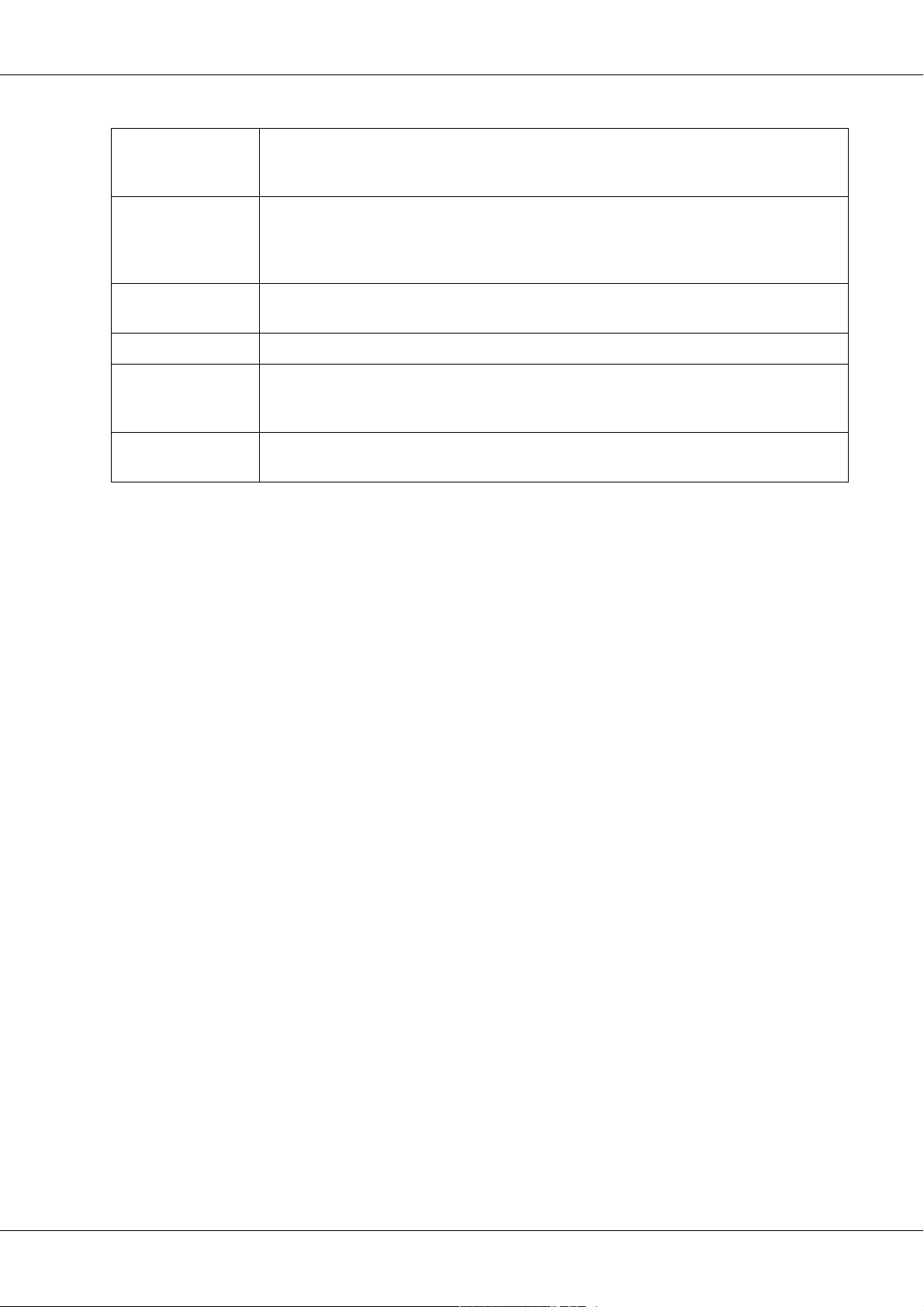
AcuLaser M4000 Series Руководство пользователя
CGTable PcUSA, Italic, PcMultilin, PcPortugue, PcCanFrenc, PcNordic, PcTurkish2,
PcIcelandic, PcE.Europe, BpBRASCII, BpAbicomp, Roman'8, PcEur858, ISO
Latin1, 8859'15ISO
Country
(Страна)
Auto CR (Авто
CR)
Auto LF (Авто LF) Off (Выкл.), On (Вкл.)
Bit Image
(Растровое
изображение)
ZeroChar
(Символ ноль)
USA, France, Germany, UK, Denmark, Sweden, Italy, Spain1, Japan, Norway,
Denmark2, Spain2, LatinAmeric (США, Франция, Германия,
Великобритания, Дания, Швеция, Италия, Испания1, Япония, Норвегия,
Дания2, Испания2, Латинская Америка)
On (Вкл.), Off (Выкл.)
Dark (Темное), Light (Светлое), BarCode (Штриховой код)
0 (или символ ноль с перечеркиванием)
Font (Шрифт)
Выбор шрифта.
Pitch (Шаг)
Выбирает шаг (интервал по горизонтали) шрифта с постоянным шагом,
выраженный в cpi (символов на дюйм). Вы можете выбрать пропорциональный
интервал.
Condensed (Сжатый)
Включает или выключает печать сжатым шрифтом.
T. Margin (Верхнее поле)
Устанавливает расстояние от верха страницы до линии шрифта на первой
печатаемой строке. Это расстояние измеряется в дюймах. Чем меньше его
величина, тем ближе будет первая строка к верхней кромке листа.
Text (Текст)
Устанавливает длину страницы в строках. По этому параметру строка
принимается равной 1/6 дюйма. Если вы измените параметры Orientation
(Ориентация), Page Size (Размер страницы) или T. Margin (Верхнее поле), длина
страницы автоматически вернется к значению по умолчанию для каждого размера
бумаги.
Работа с панелью управления 82
Page 83

AcuLaser M4000 Series Руководство пользователя
CG Table (Таблица CG)
Воспользуйтесь таблицей генератора символов (CG) для выбора таблицы
графических символов или таблицей символов курсивного начертания.
Графическая таблица содержит графические символы для печатания линий,
углов, затенений, международных (национальных) литер, греческих букв и
математических знаков. Если вы выберете Italic, верхняя половина таблицы
символов определяется как курсивные символы.
Country (Страна)
Воспользуйтесь этим параметром для выбора одного из 13 международных
наборов символов См. раздел Руководства по шрифтам, в котором находятся
образцы символов.
Auto CR (Авто CR)
Задает, будет ли принтер выполнять операцию возврата каретки/перевода строки
(CRLF), когда позиция печати выходит за пределы правого поля. Когда этот
параметр равен Off (Выкл.), принтер не печатает никаких символов за пределами
правого поля и не переносит строку, пока не получит символ возврата каретки. Эта
функция выполняется автоматически большинством программных приложений.
Auto LF (Авто LF)
Если значение этого параметра Off (Выкл.), принтер не будет отправлять команду
на автоматический перевод строки (LF) при каждом возврате каретки (CR). Если
значение этого параметра On (Вкл.), будет отправляться команда на перевод
строки при каждом возврате каретки. Установите значение On (Вкл.), если строки
накладываются одна на другую.
Bit Image (Растровое изображение)
Принтер способен эмулировать графические плотности, заданные по командам
принтера. Если вы выберете Dark (Темное), плотность растрового изображения
будет высокой, а при выборе Light (Светлое), плотность растрового изображения
будет низкой.
Если вы выберете BarCode (Штриховой код), принтер будет преобразовывать
растровые изображения в штриховые коды, автоматически заполняя любые
вертикальные промежутки между точками. В результате получаются неразрывные
вертикальные линии, которые может читать устройство считывания штрихового
кода. Этот режим уменьшает размер печатаемого изображения и может вызвать
искажения при печатании растровой изобразительной графики.
Работа с панелью управления 83
Page 84

AcuLaser M4000 Series Руководство пользователя
ZeroChar (Символ ноль)
Определяет, будет ли принтер печатать ноль перечеркнутым или
неперечеркнутым.
Меню I239X
Режим I239X эмулирует систему команд IBM® 2390/2391 Plus.
Эти параметры доступны только, когда принтер находится в режиме I239X.
Пункт Параметры (жирным шрифтом выделены значения по умолчанию)
Font (Шрифт) Courier, Prestige, Gothic, Orator, Script, Presentor, Sans serif
Pitch (Шаг) 10, 12, 15, 17, 20, 24 cpi, Prop. (Пропорциональный)
Code Page
(Кодовая
страница)
T. Margin (Верхнее
поле)
Text (Текст) 1 ... 67 ... 81 линия
Auto CR (Авто CR) Off (Выкл.), On (Вкл.)
Auto LF (Авто LF) Off (Выкл.), On (Вкл.)
Alt. Graphics
(Графика)
Bit Image
(Растровое
изображение)
ZeroChar (Символ
ноль)
CharacterSet
(Набор символов)
437, 850, 858, 860, 863, 865
0.30 ... 0,40 1,5 дюйма с шагом 0,05 дюймов
Off (Выкл.), On (Вкл.)
Dark (Темное), Light (Светлое)
0 (или символ ноль с перечеркиванием)
1, 2
Font (Шрифт)
Выбор шрифта.
Pitch (Шаг)
Выбирает шаг (интервал по горизонтали) шрифта с постоянным шагом,
выраженный в cpi (символов на дюйм). Вы можете выбрать пропорциональный
интервал.
Работа с панелью управления 84
Page 85

AcuLaser M4000 Series Руководство пользователя
Code Page (Кодовая страница)
Выбирает таблицы символов. Таблицы символов содержат литеры и символы,
используемые в различных национальных языках. Принтер печатает текст на
основе выбранной таблицы символов.
T. Margin (Верхнее поле)
Устанавливает расстояние от верха страницы до линии шрифта на первой
печатаемой строке. Это расстояние измеряется в дюймах. Чем меньше его
величина, тем ближе будет первая строка к верхней кромке листа.
Text (Текст)
Устанавливает длину страницы в строках. По этому параметру строка
принимается равной 1/6 дюйма. Если вы измените параметры Orientation
(Ориентация), Page Size (Размер страницы) или T. Margin (Верхнее поле), длина
страницы автоматически вернется к значению по умолчанию для каждого размера
бумаги.
Auto CR (Авто CR)
Задает, будет ли принтер выполнять операцию возврата каретки/перевода строки
(CRLF), когда позиция печати выходит за пределы правого поля. Когда этот
параметр выключен, принтер не печатает никаких символов за пределами правого
поля и не переносит строку, пока не получит символ возврата каретки. Эта
функция выполняется автоматически большинством программных приложений.
Auto LF (Авто LF)
Если значение этого параметра Off (Выкл.), принтер не будет отправлять команду
на автоматический перевод строки (LF) при каждом возврате каретки (CR). Если
значение этого параметра On (Вкл.), будет отправляться команда на перевод
строки при каждом возврате каретки. Установите значение On (Вкл.), если строки
накладываются одна на другую.
Alt.Graphics (Альтернативная графика)
Включает или выключает параметр Alternate Graphics (Альтернативная графика).
Bit Image (Растровое изображение)
Принтер способен эмулировать графические плотности, заданные по командам
принтера. Если вы выберете Dark (Темное), плотность растрового изображения
будет высокой, а при выборе Light (Светлое), плотность растрового изображения
будет низкой.
Работа с панелью управления 85
Page 86

AcuLaser M4000 Series Руководство пользователя
Если вы выберете BarCode (Штриховой код), принтер будет преобразовывать
растровые изображения в штриховые коды, автоматически заполняя любые
вертикальные промежутки между точками. В результате получаются неразрывные
вертикальные линии, которые может читать устройство считывания штрихового
кода. Этот режим уменьшает размер печатаемого изображения и может вызвать
искажения при печатании растровой изобразительной графики.
ZeroChar (Символ ноль)
Определяет, будет ли принтер печатать ноль перечеркнутым или
неперечеркнутым.
CharacterSet (Набор символов)
Выбирает таблицу символов 1 или 2.
Меню Password Config (Настройка пароля)
Пункт Параметры (жирным шрифтом выделены значения по
умолчанию)
Password Config (Параметры
пароля)
Limitation (Ограничение) Disable (Отключить), Interface (Интерфейс), Config
*
Пароль по умолчанию отсутствует. В пароле может быть до 20 символов.
*
Password Config (Параметры пароля)
Изменяет пароль. Сначала введите старый пароль, потом дважды введите новый.
Для ввода пароля нажимайте на кнопки d Down или u Up для выбора символа и
кнопку r Enter для ввода символа. После ввода всех символов нажмите на кнопку
OK.
'
(Конфигурация), All (Все)
Работа с панелью управления 86
Page 87

AcuLaser M4000 Series Руководство пользователя
Limitation (Ограничение)
Изменяет диапазон ограничений. При выборе параметра Interface (Интерфейс)
потребуется ввод пароля для изменения параметров в меню USB и Network (Сеть).
При выборе параметра Config (Конфигурация) ввод пароля необходим для входа
в меню Quick Print Job (Быстрая печать задания) или Confidential Job
(Конфиденциальное задание) и при изменении параметров во всех меню. При
выборе параметра All ввод пароля необходим для входа в меню Quick Print Job
(Быстрая печать задания) или Confidential Job (Конфиденциальное задание) и
при изменении параметров во всех меню. Перед изменением этого параметра
необходимо ввести пароль, установленный в параметре Password Config
(Настройка пароля).
Меню Bookmark (Закладки)
Меню закладок появляется, если нажать на кнопку OK, когда на ЖКдисплее
отображается Ready (Готов) или Sleep (Режим ожидания).
В этом меню вы можете выбрать одно из меню, уже отмеченных закладкой.
По умолчанию отмечены закладками следующие меню.
❏ Меню Reset (Сброс)
❏ MP Tray Size (Размер МЦлотка)
❏ System Information (Информация о системе)
Подробнее о создании закладок в разделе «Быстрый доступ к выбранному меню»
на стр. 58.
Сообщения об ошибках и состоянии принтера
В этом разделе содержится список ошибок, которые появляются на ЖКпанели, с
кратким описанием каждого сообщения и рекомендациями, как решить проблему.
Не каждое сообщение, отображенное на ЖКпанели, означает возникновение
проблемы. Появление значка справа от предупреждения означает, что выдается
несколько предупреждений. Для просмотра всех предупреждений нажмите на
кнопку d Down для вывода меню Status (Состояние), затем нажмите на кнопку
r Enter. На ЖКпанели также будет указан остаток ресурса картриджей и
доступные размеры бумаги.
Bookmark Registered (Закладка зарегистрирована)
На выбранное меню устанавливается закладка.
Работа с панелью управления 87
Page 88

AcuLaser M4000 Series Руководство пользователя
Bookmark Failed (Ошибка закладки)
На выбранное меню нельзя устанавить закладку. Некоторые меню нельзя
отметить закладкой.
Cancel All Print Job (Отмена всех заданий на печать)
Принтер отменяет все задания печати в своей памяти, в том числе задания,
принимаемые или печатаемые в данный момент. Это сообщение появляется,
когда кнопку + Cancel Job (Отмена задания) удерживают более двух секунд.
Cancel Print Job (Отмена задания на печать)
Принтер отменяет текущее задание печати. Это сообщение появляется, когда
кнопку + Cancel Job (Отмена задания) удерживают не более двух секунд.
Cancel Print Job (by host) (Отмена задания печати (с компьютера))
Задание печати отменяется в драйвере принтера.
Can't Print (Печать невозможна)
Поступили некорректные данные и задание печати удалено.
Убедитесь, что используется бумага правильного размера и правильный драйвер
принтера.
Can’t Print Duplex (Невозможна двусторонняя печать)
Возникают ошибки в ходе двусторонней печати. Make sure you are using an
appropriate type and size of paper for the duplex printing. Проблема могла также
возникнуть изза неправильной настройки используемого источника бумаги.
Pressing the Start/Stop button will print the rest of the print job on only one side of the
paper. Нажмите на кнопку + Cancel Job (Отмена задания), чтобы отменить
задание печати.
Can’t Use Bookmark (Невозможно использовать закладку)
Нельзя использовать закладку, потому что после регистрации меню оно было
отключено изза изменения настроек.
Cartridge Near Expiry (Картридж почти израсходован)
Ресурс картриджа почти исчерпан. Следует подготовить новый картридж.
Работа с панелью управления 88
Page 89

AcuLaser M4000 Series Руководство пользователя
Cassette Error yyy (Ошибка кассеты)
Дополнительный кассетный лоток для бумаги установлен неправильно.
Выключите принтер, выньте дополнительный лоток и установите его снова.
Подробные сведения об установке дополнительного лотка для бумаги см. в
«Установка дополнительного кассетного лотка» на стр. 104.
Check Duplex P>Size (Проверьте размер бумаги в дуплексе)
Размер загруженной бумаги не поддерживается модулем двусторонней печати.
Загрузите бумагу поддерживаемого размера и нажмите на кнопку Start/Stop
(Старт/Стоп), чтобы продолжить печать.
Check Paper Size (Проверьте размер бумаги)
Параметр размера бумаги отличается от действительного размера бумаги,
заложенной в принтер. Убедитесь, что в используемый источник подачи бумаги
заложена бумага правильного размера.
Чтобы снять это предупреждение об ошибке, выберите Clear Warning (Удалить
предупреждение) в меню Reset (Сброс) на панели управления. Подробнее об
этом — в разделе «Как получить доступ к меню панели управления» на стр. 57.
Check Paper Type (Проверьте тип бумаги)
Бумага, загруженная в принтер, не соответствует установке типа бумаги в
драйвере принтера. Только носитель, соответствующий заданному параметру
размера бумаги, будет использован для печати.
Чтобы снять это предупреждение об ошибке, выберите Clear Warning (Удалить
предупреждение) в меню Reset (Сброс) на панели управления. Подробнее об
этом — в разделе «Как получить доступ к меню панели управления» на стр. 57.
Collate disabled (Функция подбора отключена)
Печать заданного числа копий больше невозможна изза недостатка памяти
принтера. При появлении этой ошибки печатайте только одну копию за раз.
Чтобы снять это предупреждение об ошибке, выберите Clear Warning (Удалить
предупреждение) в меню Reset (Сброс) на панели управления. Подробнее об
этом — в разделе «Как получить доступ к меню панели управления» на стр. 57.
Cooling Down (Охлаждение)
Принтер охлаждается.
Работа с панелью управления 89
Page 90

AcuLaser M4000 Series Руководство пользователя
DM Error yyy (Ошибка DM ууу)
Модуль двусторонней печати отсоединился от принтера.
Duplex Memory Overflow (Переполнение памяти дуплекса)
Недостаточно памяти для двусторонней печати. Принтер печатает только на одной
стороне листа и затем прогоняет его. Чтобы устранить эту ошибку, сделайте
следующее.
Если установлено значение Off (Выкл.) для параметра Auto Cont
(Автопродолжение) в меню Setup (Настройка) на панели управления, нажмите на
кнопку Start/Stop (Старт/Стоп) для печати на обратной стороне бумаги, или на
кнопку + Cancel Job (Отмена задания), чтобы отменить текущее задание печати.
Если задано значение On (Вкл.) для параметра Auto Cont (Автопродолжение) в
меню Setup (Настройка) на панели управления, печать продолжится
автоматически через некоторое время.
Face Down Full (Переполнен приемный лоток)
Лоток для вывода бумаги отпечатанной стороной вниз переполнен. Выньте все
отпечатанные листы и нажмите на кнопку Start/Stop (Старт/Стоп). Печать
возобновится.
Face>up Path Selected (Выбран вывод лицевой стороной вверх)
Даже если идет двусторонняя печать либо в качестве приемного лотка в драйвере
принтера выбран раскладчик, рычаг вывода бумаги установлен в позицию вывода
листов лицевой стороной вверх. Установите рычаг вывода бумаги в позицию
вывода листов отпечатанной стороной вниз или нажмите на кнопку Start/Stop
(Старт/Стоп) либо на кнопку + Cancel Job (Отмена задания).
Feed Roller C2 Needed Soon (Почти изношен подающий ролик C2), Feed
Roller C3 Needed Soon (Почти изношен подающий ролик C3)
Срок службы ролика С2 или С3 подошел к концу. Вы можете продалжать печатать,
пока не появится сообщение Replace Feed Roller C2 (Замените подающий ролик
C2) или Replace Feed Roller C3 (Замените подающий ролик C2). Подготовьте
новый подающий ролик.
Чтобы удалить это предупреждение об ошибке и продолжить печать, выберите
Clear All Warning (Удалить все предупреждения) в меню Reset (Сброс) на панели
управления. Подробности о работе с меню панели управления см. в разделе «Как
получить доступ к меню панели управления» на стр. 57.
Работа с панелью управления 90
Page 91

AcuLaser M4000 Series Руководство пользователя
Form Data Canceled (Данные форм отклонены)
Не удается сохранить данные форм перекрытия на дополнительный жесткий диск
принтера. Жесткий диск заполнен либо на нем записано максимально допустимое
количество файлов форм перекрытия. Удалите ненужные файлы форм
перекрытия, а затем попробуйте снова сохранить нужные формы.
Чтобы снять это предупреждение об ошибке, выберите Clear Warning (Удалить
предупреждение) в меню Reset (Сброс) на панели управления. Подробности о
работе с меню панели управления см. в разделе «Как получить доступ к меню
панели управления» на стр. 57.
Form Feed (Перевод страницы)
Принтер выгружает бумагу по запросу пользователя. Это предупреждение
появляется, если перевести принтер в автономный режим, один раз нажав на
кнопку Start/Stop (Старт/Стоп) и удерживая кнопку Start/Stop (Старт/Стоп) не
менее двух секунд, чтобы допечатать данные, оставшиеся в памяти принтера.
Formatting HDD (Форматирование жесткого диска)
Идет форматирование жесткого диска.
Fuser Needed Soon (Почти изношен фьюзер)
Срок службы печки подошел к концу. Вы можете продолжать печать, пока не
появится сообщение Replace Fuser (Замените печку). Приобретите новый блок
печки для замены.
Чтобы удалить это предупреждение об ошибке и продолжить печать, выберите
Clear All Warning (Удалить все предупреждения) в меню Reset (Сброс) на панели
управления. Подробности о работе с меню панели управления см. в разделе «Как
получить доступ к меню панели управления» на стр. 57.
Hard Disk full (Жесткий диск заполнен)
Жесткий диск полон, и сохранение данных невозможно. Удалите ненужные данные
с жесткого диска. Чтобы снять это предупреждение об ошибке, выберите
Clear Warning (Удалить предупреждение) в меню Reset (Сброс) на панели
управления. Подробности о работе с меню панели управления см. в разделе «Как
получить доступ к меню панели управления» на стр. 57.
HDD CHECK (ПРОВЕРКА ЖЕСТКОГО ДИСКА)
Принтер проверяет жесткий диск.
Работа с панелью управления 91
Page 92

AcuLaser M4000 Series Руководство пользователя
Image Optimum (Оптимальное качество изображения)
У принтера недостаточно памяти, чтобы отпечатать страницу с заданным
качеством. Принтер понижает качество автоматически; тогда он может
продолжать печать. Если вас не устраивает качество отпечатка, попытайтесь
упростить страницу, сократив количество графического материала или уменьшив
число и размеры шрифтов.
Чтобы снять это предупреждение об ошибке, выберите Clear Warning (Удалить
предупреждение) в меню Reset (Сброс) на панели управления. Подробнее об
этом — в разделе «Как получить доступ к меню панели управления» на стр. 57.
Отключите параметр Image Optimum (Оптим. изобр.) в меню Printing (Печать),
если не хотите, чтобы принтер автоматически понижал качество печати
для продолжения печати.
Вам может потребоваться увеличение объема памяти принтера, чтобы печатать
документы с желаемым качеством. Подробности о добавлении памяти
см. в разделе «Модуль памяти» на стр. 112.
Install Toner Cartridge (Установите картридж)
Картридж не установлен в принтер.
Установите картридж. См. раздел «Картридж с тонером» на стр. 127.
Invalid AUX I/F Card (Недопустимая плата вспомогательного интерфейса)
Это сообщение означает, что принтер не может установить соединение с
установленной дополнительной интерфейсной платой. Выключите принтер,
выньте карту, затем установите ее снова.
Invalid HDD (Неисправен жесткий диск)
Дополнительный жесткий диск либо поврежден, либо не может быть использован
с данным принтером. Выключите принтер и извлеките жесткий диск.
Invalid PS3 (Недопустимый модуль PS3)
Ошибки в модуле ПЗУ. Выключите принтер и обратитесь в сервисный центр
Maintenance unit Needed Soon (Почти изношен блок обслуживания)
Это сообщение указывает, что ресурс блока обслуживания исчерпан. Вы можете
продолжать печать, пока не появится сообщение Replace Maintenance Unit
(Замените блок обслуживания). Приобретите новый блок обслуживания для
замены.
Работа с панелью управления 92
Page 93

AcuLaser M4000 Series Руководство пользователя
Чтобы удалить это предупреждение об ошибке и продолжить печать, выберите
Clear All Warning (Удалить все предупреждения) в меню Reset (Сброс) на
панели управления. Подробности о работе с меню панели управления см. в
разделе «Как получить доступ к меню панели управления» на стр. 57.
Manual Feed sss (Ручная подача sss)
Для текущего задания печати задан режим ручной подачи. Убедитесь, что размер
загруженной бумаги соответствует указанному sss, затем нажмите на кнопку
Start/Stop (Старт/Стоп).
Memory Overflow (Переполнение памяти)
Памяти принтера недостаточно для выполнения текущей задачи. Нажмите на
кнопку Start/Stop (Старт/Стоп) на панели управления, чтобы возобновить
печать, либо нажмите на кнопку + Cancel Job (Отмена задания), чтобы отменить
задание печати.
Need Memory (Требуется дополнительная память)
У принтера недостаточно памяти, чтобы выполнить текущее задание.
Чтобы снять это предупреждение об ошибке, выберите Clear Warning (Удалить
предупреждение) в меню Reset (Сброс) на панели управления. Подробнее об
этом — в разделе «Как получить доступ к меню панели управления» на стр. 57.
Чтобы эта проблема не возникала вновь, увеличьте объем памяти на своем
принтере, как описано в разделе «Модули памяти» на стр. 213, или снизьте
разрешение печатаемого изображения.
NonGenuine Toner Cartridge (Не оригинальный картридж с тонером)
Установленный картридж с тонером не является оригинальным продуктом Epson.
Рекомендуем использовать оригинальный тонерный картридж. Качество
отпечатка и показываемый на панели управления остаток ресурса картриджей
могут отличаться при использовании не оригинального тонера EPSON. Epson не
несет ответственности за любые повреждения ли проблемы, возникшие изза
использования расходных материалов, не произведенных или одобренных Epson.
Установите оригинальный продукт Epson либо выберите Clear All Warnings
(Сбросить все предупреждения) в меню Reset (Сброс) на панели управления,
чтобы очистить данное предупреждение об ошибке. Подробности о замене
картриджа см. в разделе «Картридж с тонером» на стр. 127
Offline (Автономно)
Принтер не готов к печати. Нажмите на кнопку Start/Stop (Старт/Стоп).
Работа с панелью управления 93
Page 94

AcuLaser M4000 Series Руководство пользователя
Optional RAM Error (Ошибка дополнительного ОЗУ)
Установлен несовместимый дополнительный модуль памяти либо он поврежден.
Замените его на новый.
Outbin Select Error (Ошибка выбора приемного лотка)
Бумага заданного размера или типа не может выдаваться в лоток для вывода
бумаги отпечатанной стороной вверх. Измените размер или тип бумаги либо
выберите лоток для выброса бумаги отпечатанной стороной вниз..
Paper Jam WWWW (Бумага замялась)
Бумага замялась в узле принтера WWWWW. WWWWW означает место возникновения
ошибки.
Если бумага заминается одновременно в двух узлах, они указываются оба.
Location
(Расположение)
Paper Jam A (Замятие
бумаги в модуле A)
Paper Jam А B (Замятие
бумаги в модуле А B)
Paper Jam MP A (Замятие
бумаги MP A)
Paper Jam C1 A (Замятие
бумаги C1 A)
Paper Jam C2 A (Замятие
бумаги C2 A)
Paper Jam C3 A (Замятие
бумаги C3 A)
Paper Jam DM (Замятие
бумаги DM)
Описание
Застряла бумага под крышкой A. Подробности об устранении
такого типа замятия бумаги см. в разделе «Замятие в модуле A
(Крышка A)» на стр. 143
Внутри в области вывода (крышка A или B) или у блока печки
замялась бумага. Подробности об устранении такого типа
замятия бумаги см. в разделе «Замятие бумаги A B (Крышки A и
B)» на стр. 146
Бумага застряла в указанном кассетном лотке. Подробности
об устранении такого типа замятия бумаги см. в разделе
«Замятие бумаги MP A, Замятие бумаги C1 A, Замятие бумаги C2
A, Замятие бумаги C3 A (Все кассетные лотки и крышка A)»
на стр. 152
Бумага замялась внутри дополнительного модуля
двусторонней печати либо под его крышкой. Подробности об
устранении такого типа замятия бумаги см. в разделе «Замятие
бумаги DM (Крышка модуля для двусторонней печати)»
на стр. 155
Paper Jam STK (Замятие
бумаги STK)
Бумага замялась внутри дополнительного раскладчика либо
под крышкой (крышка xx). Подробности об устранении такого
типа замятия бумаги см. в разделе «Замятие бумаги STK»
на стр. 156
Работа с панелью управления 94
Page 95

AcuLaser M4000 Series Руководство пользователя
Paper Out tttt sssss (Нет бумаги tttt sssss)
В указанном источнике ( tttt) отсутствует бумага. Загрузите бумагу указанного
размера ( sssss) в источник бумаги.
Paper Out tttt sssss (Задана бумага tttt sssss)
В указанный податчик ( tttt) загружена бумага такого типа, который не
соответствует заданному размеру ( sssss). Загрузите бумагу нужного размера и
нажмите на кнопку Start/Stop (Старт/Стоп) для возобновления печати либо
нажмите на кнопку + Cancel Job (Отмена задания), чтобы отменить задание.
Если нажать на кнопку Start/Stop (Старт/Стоп), не заменив бумагу, принтер
будет печатать на загруженной бумаге, хотя она и не соответствует заявленному
размеру.
Password Changed (Пароль изменен)
Пароль был успешно изменен.
Print Overrun (Переполнение буфера печати)
Время, необходимое для обработки данных печати, превышает скорость
печатающего механизма изза чрезмерной сложности текущей страницы.
Нажмите на кнопку Start/Stop (Старт/Стоп) на панели управления, чтобы
возобновить печать, либо + Cancel Job (Отмена задания), чтобы отменить
задание. Если это сообщение появится вновь, выберите On (Вкл.) в качестве
значения параметра Page Protect (Защита страницы) в меню Setup (Настройка)
на панели управления, или выберите Avoid Page Error (Игнорировать ошибки
формата) в драйвере принтера.
Если вы продолжаете получать это сообщение, когда печатаете определенную
страницу, попытайтесь упростить эту страницу, ограничив количество
графического материала или сократив количество и размер шрифтов.
Во избежание этой ошибки рекомендуется задать параметру Page Protect
(Защита страницы) значение On (Вкл.) и увеличить объем памяти принтера.
Подробности см. в разделах «Меню Setup (Настройка)» на стр. 66 и «Модуль
памяти» на стр. 112.
PS3 Hard Disk full (Жесткий диск PS3 заполнен)
Место на дополнительном жестком диске, выделенное для записи команд
PostScript 3, исчерпано.
Работа с панелью управления 95
Page 96

AcuLaser M4000 Series Руководство пользователя
Чтобы снять это предупреждение об ошибке, выберите Clear Warning (Удалить
предупреждение) в меню Reset (Сброс) на панели управления. Подробности о
работе с меню панели управления см. в разделе «Как получить доступ к меню
панели управления» на стр. 57.
RAM CHECK (ПРОВЕРКА ОЗУ)
Принтер проверяет оперативную память.
Ready (Готов)
Принтер готов к печати.
Replace Feed Roller C2 (Замените подающий ролик C2), Replace Feed Roller
C3 (Замените подающий ролик C3)
Закончился срок службы подающего ролика С2 или С3, и его нужно заменить. Если
ошибка не устранилась, свяжитесь с поставщиком.
Replace Fuser (Замените печку)
Срок службы блока печки подошел к концу, и его нужно заменить.
Отключите принтер, подождите 30 минут и замените блок печки на новый.
Подробнее об этом — в разделе «Fuser Unit (Печка)» на стр. 131.
Replace Maintenance Unit (Замените блок обслуживания)
Закончился срок службы блока обслуживания, и его нужно заменить. Если ошибка
не устранилась, свяжитесь с поставщиком.
Replace Toner Cartridge (Замените картридж с тонером)
Закончился срок службы картриджа, и его нужно заменить. Подробнее об этом —
в разделе «Картридж с тонером» на стр. 127.
Reserve Job Canceled (Резервное задание отменено)
Принтер не может записывать данные задания печати с помощью функции Reserve
Job (Резервное задание). В памяти принтера записано максимально допустимое
количество заданий печати, либо в памяти не хватает места для записи нового
задания. Чтобы записать новое задание печати, удалите одно из ранее
сохраненных. Учтите, что если сохранены какиелибо конфиденциальные задания,
после их печати освободится больше памяти.
Можно также увеличить доступную память, изменив значение параметра RAM Disk
(Виртуальный диск) на Normal (Обычно) или Maximum (Максимум). Подробности
см. в разделе «Меню Setup (Настройка)» на стр. 66.
Работа с панелью управления 96
Page 97

AcuLaser M4000 Series Руководство пользователя
Чтобы снять это предупреждение об ошибке, выберите Clear Warning (Удалить
предупреждение) в меню Reset (Сброс) на панели управления. Подробности о
работе с меню панели управления см. в разделе «Как получить доступ к меню
панели управления» на стр. 57.
Reset (Сброс)
Настройки текущего интерфейса принтера сброшены, и буфер очищен от данных.
Однако другие интерфейсы все еще активны и сохраняют свои настройки и
данные.
Reset All (Сбросить все)
Все установки принтера возвращены к настройкам по умолчанию либо к
последним сохраненным настройкам.
Reset to Save (Сброс для сохранения)
Настройка в меню панели управления была изменена, пока принтер выполнял
печать. Нажмите на кнопку Start/Stop (Старт/Стоп), чтобы снять это сообщение.
Настройка станет действительной после окончания печати.
Другой вариант очистки данного сообщения — выполнить команду Reset (Сброс)
или Reset All (Сбросить все) на панели управления. В этом случае печатаемые
данные будут удалены.
ROM CHECK (ПРОВЕРКА ПЗУ)
Принтер проверяет ПЗУ.
SELF TEST (Внутренний тест)
Принтер в настоящее время выполняет внутреннее тестирование и
инициализацию.
Service Req Cffff/Service Req Exxx (Необходимо техническое обслуживание
Cffff/Необходимо техническое обслуживание Exxx)
Обнаружена ошибка контроллера или механизма принтера. Выключите принтер.
Подождите не менее пяти секунд и затем снова включите его. Если появляется
сообщение Service Req E300, убедитесь, что блок печки установлен правильно.
Если сообщение об ошибке появилось снова, запишите номер ошибки,
обозначенный на ЖКпанели (Cffff/Exxx), выключите принтер, отключите шнур
питания и обратитесь в авторизированный сервисный центр.
Sleep (Ожидание)
Принтер в данный момент находится в режиме энергосбережения. Этот режим
автоматически выключится, когда принтер получит данные для печати.
Работа с панелью управления 97
Page 98

AcuLaser M4000 Series Руководство пользователя
Stacker Error yyy (Ошибка раскладчика yyy)
Раскладчик был снят с включенного принтера Выключите принтер, установите
раскладчик, затем включите принтер.
Stacker Full (Раскладчик полон)
Раскладчик заполнен отпечатанными листами. Выньте отпечатанные листы и
нажмите на кнопку Start/Stop (Старт/Стоп) Печать возобновится.
Status Sheet Printing (Лист состояния)
Принтер печатает страницу проверки состояния.
Toner Cart Error (Ошибка тонер>картриджа)
Произошла ошибка чтения/записи для указанных картриджей. Извлеките этот
картридж и заново установите его. Если ошибка не устраняется, замените
картриджи с тонером.
Об установке тонеркартриджа см. в разделе «Картридж с тонером» на стр. 127.
Toner Low (Картридж заканчивается)
Срок службы тонеркартриджа подошел к концу. Приготовьте новый картридж для
замены.
Примечание
При появлении сообщения Toner Low (Картридж заканчивается) замена тонеркартриджа
необязательна. В картридже осталось немного тонера, который может высыпаться при
замене.
Unable Clear Error (Невозможно сбросить ошибку)
Принтер не может сбросить ошибку изза того, что она не исправлена.
Попытайтесь решить проблему еще раз.
Warming Up (Разогрев)
Принтер разогревает и подготавливает к печати свою печку.
Write Error ROM P (Ошибка записи в модуль ПЗУ P)
Это сообщение указывает на внутреннюю ошибку принтера. Перезагрузите
принтер. Если ошибка не устранилась, свяжитесь с поставщиком.
Работа с панелью управления 98
Page 99

AcuLaser M4000 Series Руководство пользователя
Writing ROM P (Запись данных в модуль ПЗУ P)
Это сообщение указывает, что идет запись данных в модуль ROM. Подождите,
пока сообщение не исчезнет.
Wrong Password (Неверный пароль)
Нет ни одного задания, сохраненного с введенным паролем.
Wrong Toner Cartridge (Неверный тонер>картридж)
Установлен недопустимый картридж с тонером. Следует устанавливать только
картриджи, перечисленные в списке «Расходные материалы» на стр. 25.
Подробности о замене картриджа см. в разделе «Картридж с тонером» на стр. 127
wwww Open (Открыта крышка wwww)
Указанная крышка (wwww) не закрыта надежно. Откройте крышку и закройте ее
снова.
Печать и удаление данных резервного задания
Задания печати, сохраненные на дополнительном жестком диске принтера с
помощью функций RePrint Job (Повторная печать), Verify Job (Подтверждение
задания) и Stored Job (Сохраненное задание) функции Reserve Job (Резервное
задание), можно печатать и удалять, используя меню Quick Print Job Menu
(Быстрая печать задания). Задания, сохраненные с помощью функции Confidential
Job (Конфиденциальное задание), можно печатать через меню Confidential Job
(Конфиденциальное задание). Следуйте инструкциям этого раздела.
Примечание
Необходимо поддерживать достаточный объем виртуального диска для использования
функции Reserve Job (Резервное задание). Для включения виртуального диска
необходимо на панели управления для параметра RAM Disk (Виртуальный диск) задать
значение Normal (Обычно) или Maximum (Максимум). We recommend installing an optional
memory to use this function. Инструкции об увеличении памяти принтера см. в «Установка
модуля памяти» на стр. 113.
Использование меню Quick Print Job (Быстрая печать задания)
Выполните следующие действия, чтобы напечатать данные RePrint Job
(Повторная печать) или Verify Job (Подтверждение задания).
Работа с панелью управления 99
Page 100

AcuLaser M4000 Series Руководство пользователя
1. Убедитесь, что на ЖКпанели отображается сообщение Ready (Готов) или Sleep
(Режим ожидания), затем нажмите на кнопку r Enter, чтобы войти в меню
панели управления.
2. Нажимайте на кнопку d Down, пока на ЖКпанели не появится меню
Quick Print Job (Быстрая печать задания), затем нажмите на кнопку r Enter.
3. Используйте кнопки d Down или u Up для поиска нужного имени пользователя,
затем нажмите на кнопку r Enter.
4. Используйте кнопки d Down или u Up для поиска нужного имени задания,
затем нажмите на кнопку r Enter.
5. Нажмите кнопку r Enter, затем кнопками u Up и d Down выберите число
копий.
Для удаления задания без печати какоголибо числа копий, нажмите на кнопку
d Down, чтобы на ЖКпанели отобразить команду Delete (Удалить).
6. Нажмите на кнопку r Enter, чтобы начать печатать или удалить данные.
Использование меню Confidential Job (Конфиденциальное
задание)
Выполните следующие действия, чтобы напечатать или удалить данные
конфиденциального задания.
1. Убедитесь, что на ЖКпанели отображается сообщение Ready (Готов) или Sleep
(Режим ожидания), затем нажмите на кнопку r Enter, чтобы войти в меню
панели управления.
2. Нажимайте кнопку d Down до тех пор, пока на ЖКпанели не появится меню
ConfidentialJobMenu (Конфиденциальное задание), затем нажмите на кнопку
r Enter.
3. Используйте кнопки d Down или u Up для поиска нужного имени пользователя,
затем нажмите на кнопку r Enter.
4. Введите пароль из четырех цифр.
Для ввода пароля нажимайте кнопки d Down или u Up для выбора символа и
кнопку r Enter для ввода символа. После ввода всех символов нажмите на
кнопку r Enter.
Работа с панелью управления 100
